Page 1
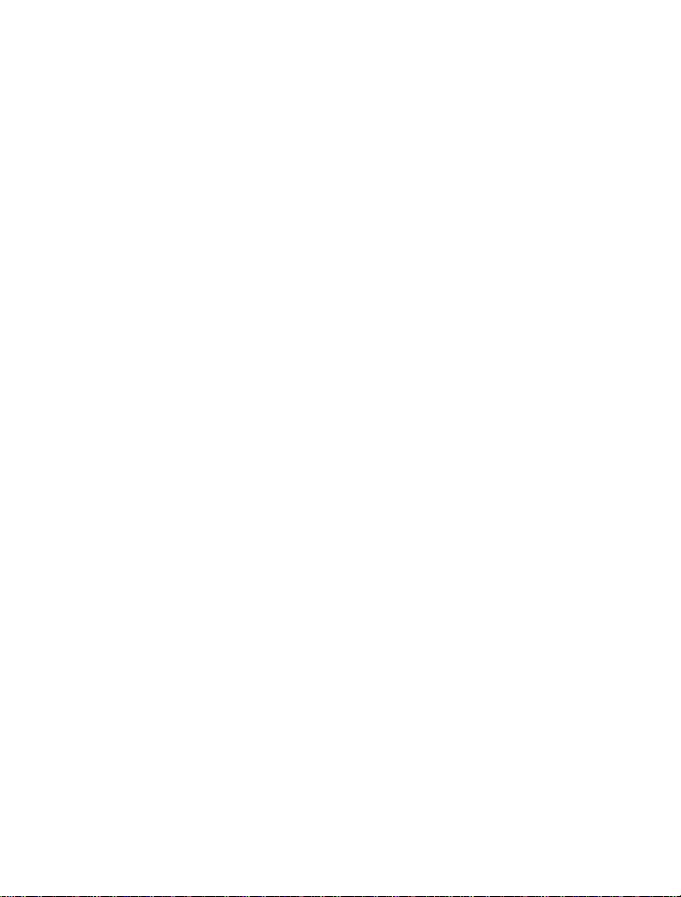
Nokia 3000 用户手册
第 1.0 版
Page 2
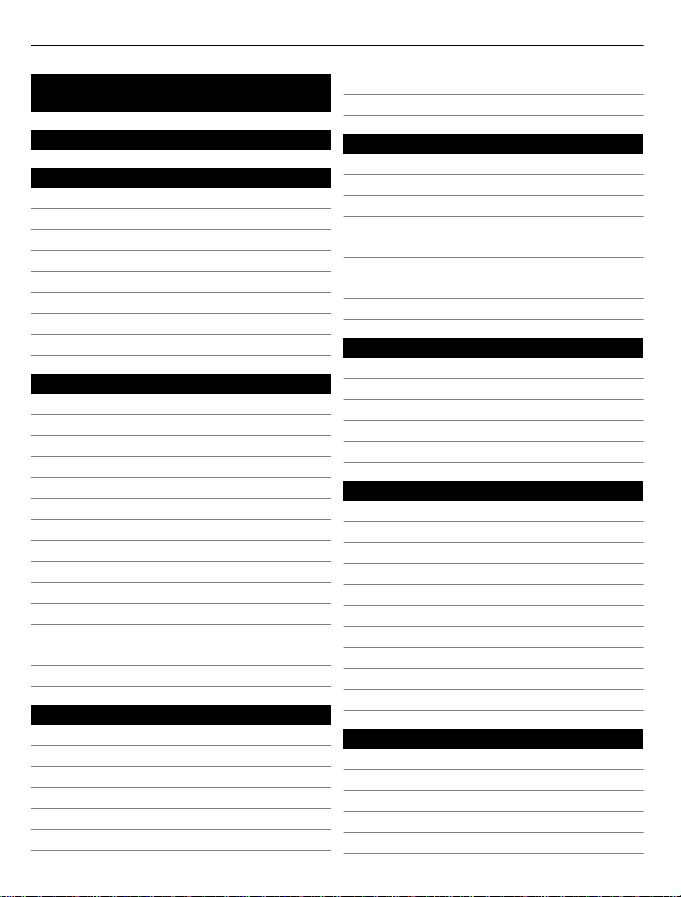
2 目录
目录
安全事项 4
开始使用 5
按键和组成部分 5
安装 SIM 卡和电池 5
插入存储卡 7
为电池充电 8
使用 USB 为电池充电 9
天线位置 10
连接腕带 10
连接触控笔 11
开机 11
网络服务和费用 11
密码功能 11
开机或关机 12
锁定按键和屏幕 13
触摸屏操作 13
关闭触摸屏振动反馈 14
交互式主屏幕元素 15
调节通话、歌曲或视频的音量 15
指示符号 15
信息键 16
从旧手机中复制联系人或图片 16
在不插入 SIM 卡的情况下使用手
机 17
离线使用手机 17
个性化 17
关于主屏幕 17
向主屏幕中增加快捷方式 18
将重要联系人增加到主屏幕 18
个性化“捷径”功能表 18
对主屏幕进行个性化设置 19
更改手机屏幕的外观 19
创建您自己的情景模式 19
个性化铃声 19
电话 20
拨打电话 20
查看未接来电 20
呼叫最近拨打过的电话号码 21
将来电转接至语音信箱或其他电话
号码 21
储存已接来电或信息中的电话号
码 21
禁止拨打或接听电话 22
通讯录 22
储存姓名和电话号码 22
使用单键拨号 22
发送您的联系信息 23
创建联系人分组 23
将联系人移动或复制到 SIM 卡上 23
中文输入 24
书写语言 24
切换输入法 24
使用拼音输入法输入内容 24
笔画输入法 25
词组输入 26
启动联想英文输入法 26
使用传统英文输入法输入内容 26
使用联想输入法输入内容 27
输入文字的提示 27
字典 27
信息 28
发送信息 28
向一组联系人发送信息 28
储存附件 29
收听语音信息 29
发送声音信息 29
Page 3
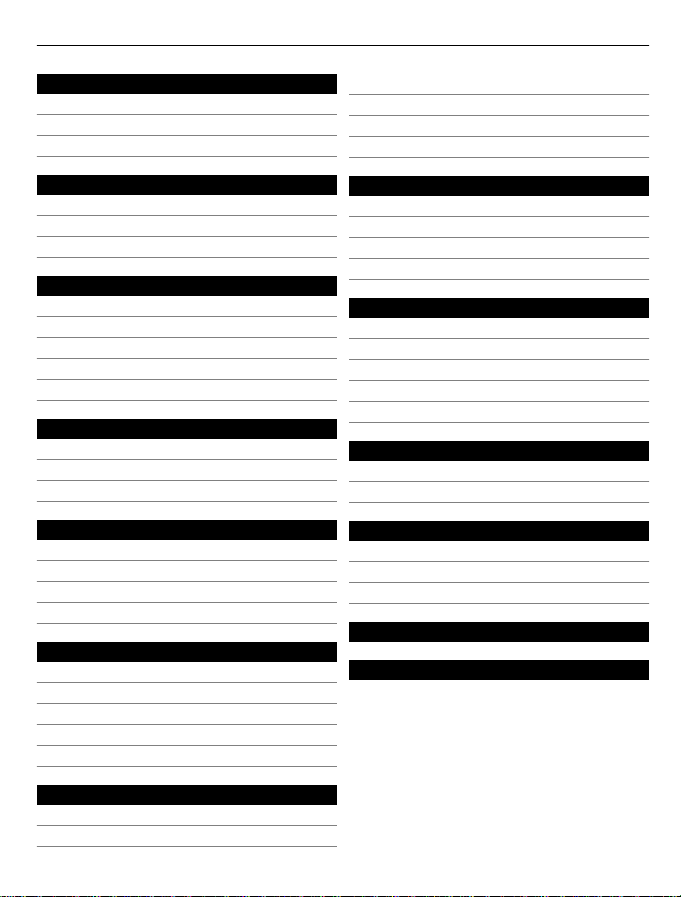
目录 3
数据连通 30
连接安全 30
蓝牙 30
USB 数据线 33
网络 33
关于网络浏览器 33
浏览网络 33
清除浏览历史记录 34
图片和视频 34
拍摄图片 34
录制视频 34
发送图片或视频 35
照片 35
打印图片 36
音乐和音频 36
媒体播放器 36
调频收音机 38
录音 39
时间管理 40
更改时间和日期 40
设置闹钟 40
增加约会 40
农历 41
游戏和应用软件 41
关于游戏和应用程序 41
改善游戏体验 41
下载游戏或应用软件 41
使用计算器 42
换算货币和度量单位 42
使用 PC 更新手机软件 45
恢复出厂设置 45
整理文件 45
将图片和其他内容备份至存储卡 45
保护您的手机 46
锁定手机 46
用密码保护存储卡 46
格式化存储卡 46
准备回收您的手机 47
诺基亚服务 47
诺基亚服务的提供情况及价格 47
诺基亚服务 47
访问诺基亚服务 47
关于诺基亚应用商店 48
关于诺基亚套件 48
保护环境 48
节约能源 48
回收 48
诺基亚原厂配件 49
有关配件使用的一些注意事项 49
为什么使用原厂配件? 50
电池 51
产品及安全信息 51
索引 76
手机管理 43
支持 43
使用手机更新手机软件 43
Page 4
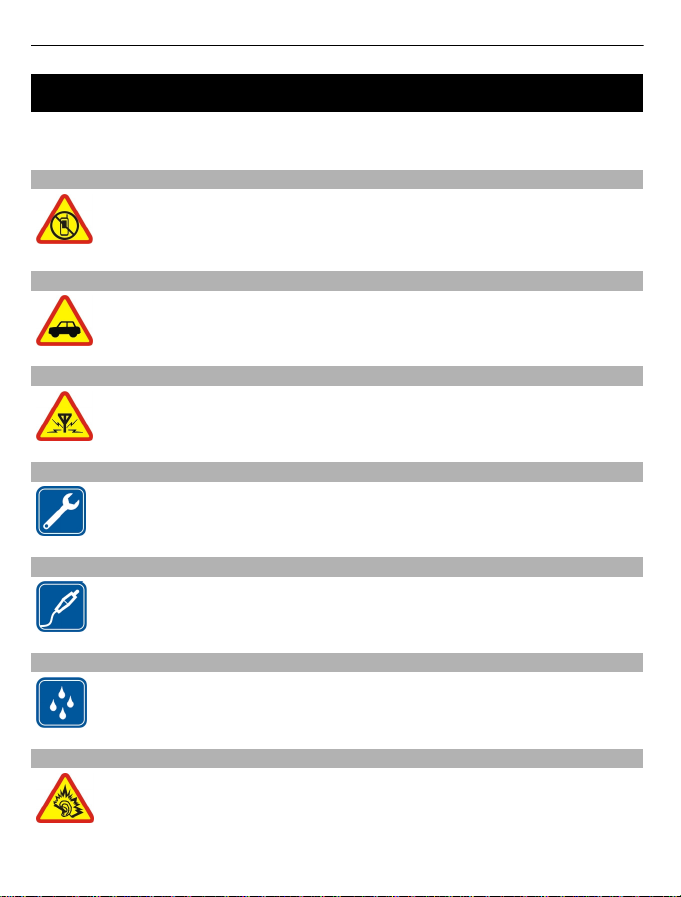
4 安全事项
安全事项
请阅读以下简明的规则。 不遵守这些规则可能会导致危险或触犯法律。 请阅
读完整用户手册以获取有关安全事项的更详细信息。
在禁止使用手机的区域应关机
当禁止使用手机或手机的使用会引起干扰或危险时 (例如,在飞机
上,在医院中或医疗设备、燃料、化学制品或爆破地点附近),请关
机。 请遵守受限制区域中的所有规定。
首先要注意交通安全
请遵守当地的所有相关法律法规。 请尽量使用双手驾驶汽车。 驾车
时首先要考虑交通安全。
干扰
所有的无线设备都可能受到干扰,从而影响性能。
使用合格的维修服务
只有合格的维修人员才可以安装或修理本设备。
电池、充电器和其他配件
仅可使用经诺基亚认可、适用于此设备的电池、充电器和其他配件。
请勿连接不兼容的产品。
保持设备干燥
本设备不具备防水性能。请保持其干燥。
保护听力
用耳机欣赏音乐时请选用中等适度音量,并且不要在使用扬声器时
将设备置于耳边。
Page 5
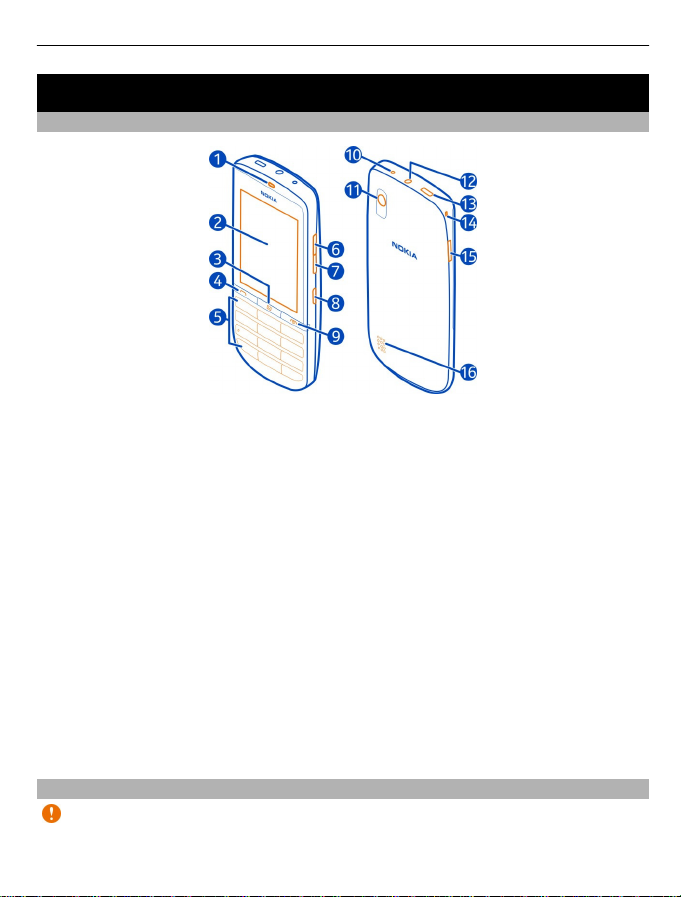
开始使用
按键和组成部分
1 听筒
2 触摸屏
3 信息键
4 通话键
5 键盘
6 音量提高键
7 音量降低键
8 按键锁
9 结束键/电源键
10 充电器插孔
11 照相机镜头
12 诺基亚 AV 插孔 (3.5 毫米)
13 Micro USB 插孔
14 腕带孔
15 后盖释放凹槽
16 扬声器
如果屏幕或照相机镜头上有保护胶带,请取下胶带。
开始使用 5
安装 SIM 卡和电池
重要须知: 本设备被设计为仅使用标准 SIM 卡 (请参见图示)。 使用不兼容
的 SIM 卡不仅可能损坏卡或设备,还可能破坏卡内储存的数据。 有关带 miniUICC 裁切线的 SIM 卡的使用方法,请向您的移动运营商咨询。
Page 6
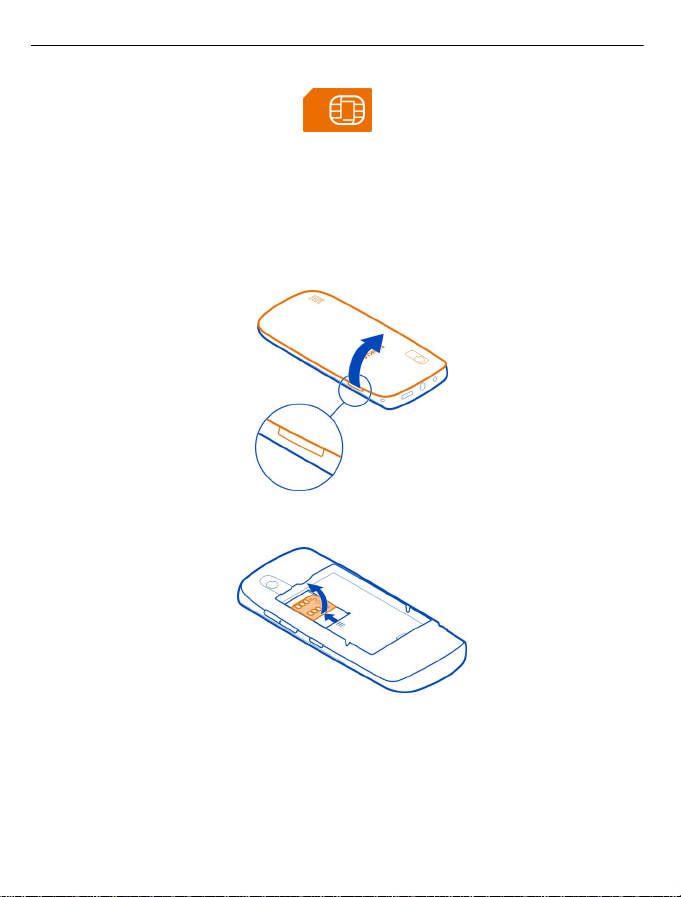
6 开始使用
本手机需由 BL-4U 型电池供电方可使用。请务必使用诺基亚原厂电池。
SIM 卡及其触点很容易因划伤或弯曲而损坏,因此使用、插入或取出 SIM 卡时
要小心。
1 将手指放在手机边缘的凹槽处,然后小心地提起并取下后盖。如果电池已
插入,请提起电池将其取出。
2 滑动 SIM 卡卡夹使其松开,然后用指甲提起它。
3 确保 SIM 卡上的触点区朝下,并将 SIM 卡放在卡夹中。滑动卡夹将其锁定
到位
Page 7
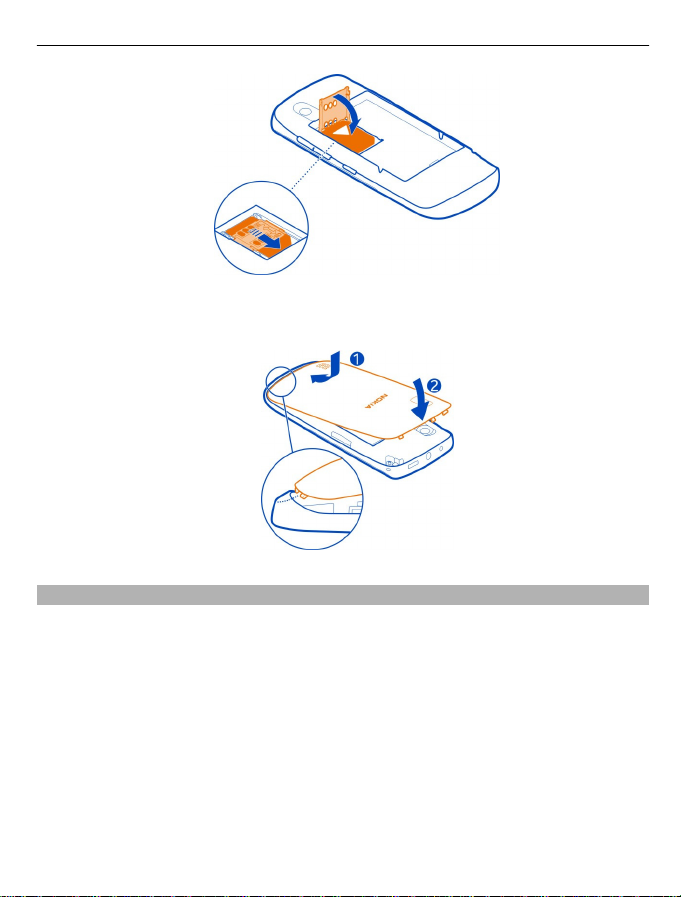
开始使用 7
4 将电池的触点对准电池槽的相应位置,然后插入电池。要重新装上后盖,
请将底部的卡锁对准其插槽 (1),然后轻按直至后盖锁定到位 (2)。
插入存储卡
只能使用经诺基亚认可、适用于此型号设备的兼容存储卡。 使用不兼容的存
储卡不仅可能损坏存储卡和设备,还可能破坏卡内储存的数据。
您的手机支持的存储卡最大容量为 32 GB。
Page 8
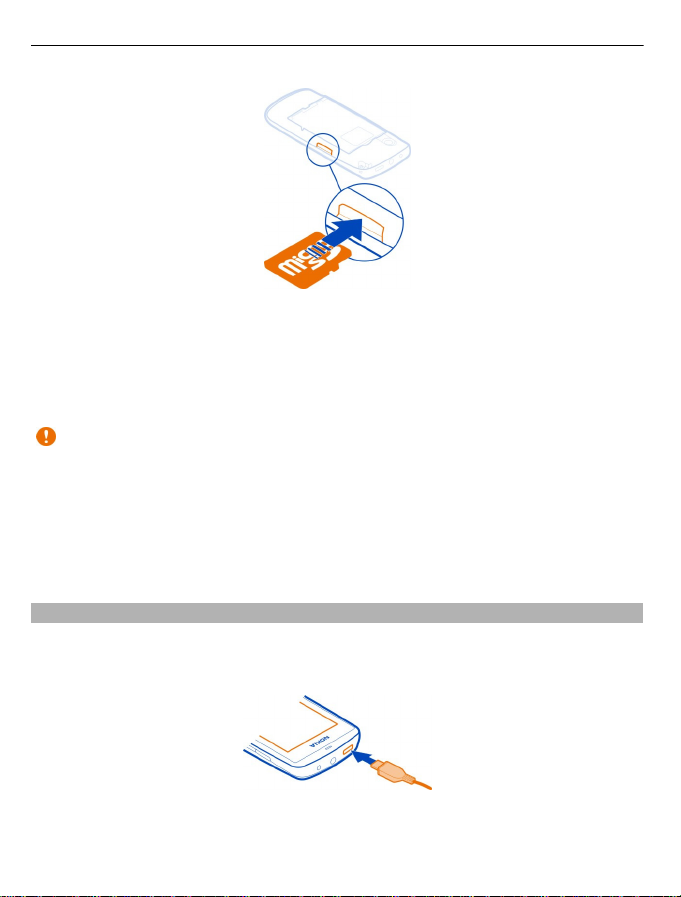
8 开始使用
1 取下设备的后盖。
2 确保卡的触点朝下。 将卡推入插槽中,直到其锁定到位。
3 装回设备后盖。
取出存储卡
重要须知: 请勿在应用程序使用存储卡的过程中取出存储卡。 这样做不仅
可能损坏存储卡和设备,还可能破坏卡内储存的数据。
您可以在不关机的情况下取出或更换存储卡。
1 取下设备的后盖。
2 推入存储卡,直到存储卡松开,然后再拔出存储卡。
3 装回设备后盖。
为电池充电
电池在出厂时已部分充电,但您在首次开机前可能需要重新为电池充电。
如果手机指示电量不足,请执行以下操作:
1 将充电器插到交流电源插座上。
2 将 USB 数据线连接至充电器的 USB 插孔。
Page 9
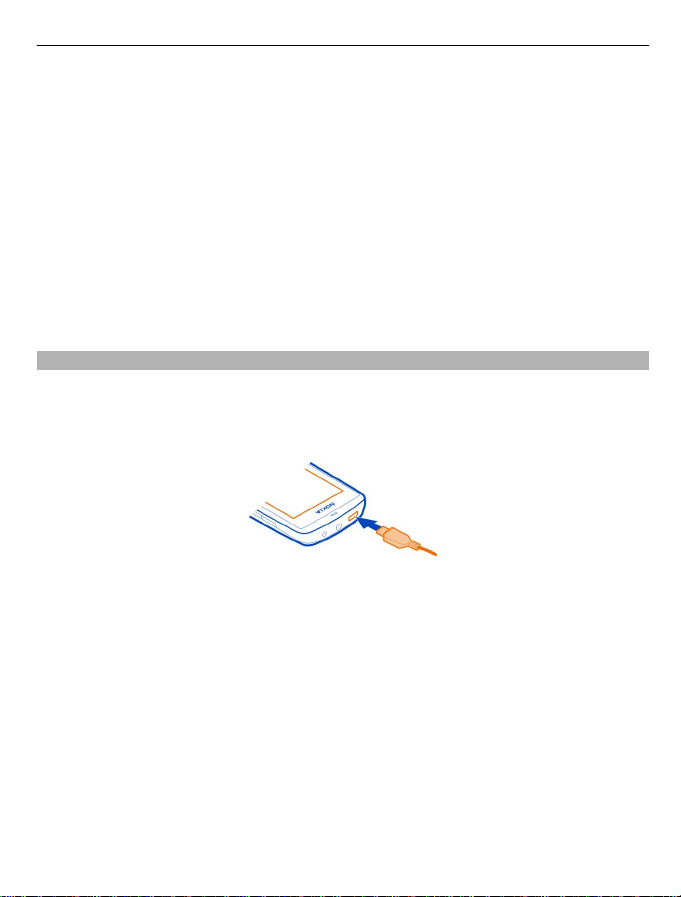
开始使用 9
3 将 USB 数据线连接到手机。
4 当手机指示完全充电后,先断开充电器与手机的连接,然后从插座上拔出
充电器。
电池充电不一定要达到特定的时长,而且您可以在充电时使用手机。充电时,
您可能感觉手机在发热。
如果电池电量已完全耗尽,则可能需要等待几分钟才会出现充电指示符号,
或者您才可以拨打和接听电话。
如果电池在较长时间内未使用,则为电池充电时,您可能需要先连接充电器,
然后断开并再次连接充电器才能开始充电。
在收听收音机时对手机充电可能会影响接收质量。
使用 USB 为电池充电
电池电量不足,但身边没有充电器怎么办?您可以使用兼容的 USB 数据线连
接至计算机等兼容设备。
为了避免损坏充电器插孔,连接或断开充电器插头时要小心。
您可以在交流电源不可用时使用 USB 充电。 在为设备充电时,可以传输数
据。 USB 充电电源的效率差别很大,并且可能需要很长时间才能开始充电及
使用设备。
Page 10
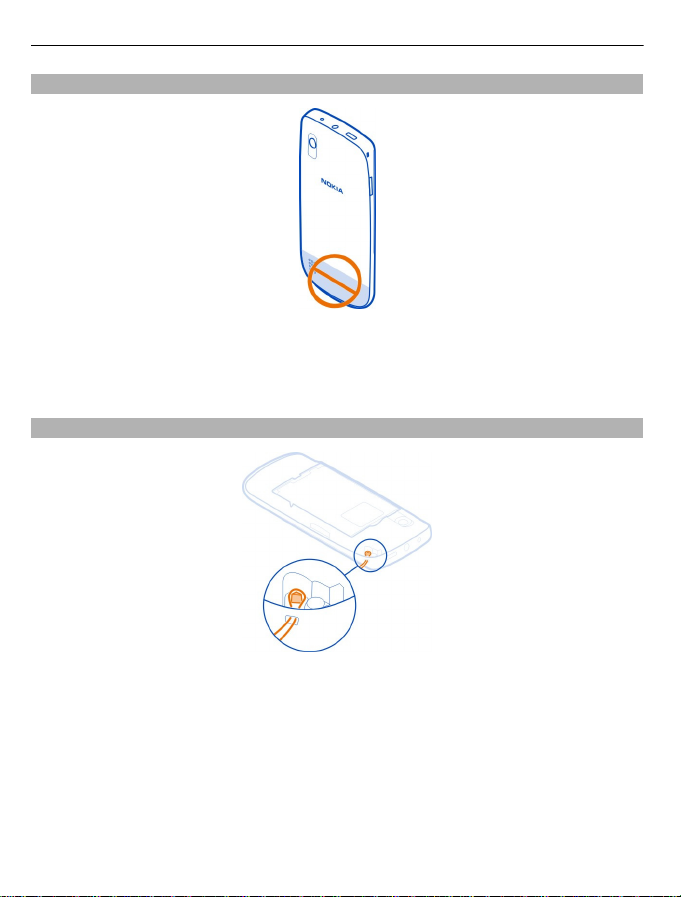
10 开始使用
天线位置
天线区域为标出的位置。
当天线正处于使用状态时,请勿接触天线区域。 接触天线会影响通信的质量,
与此同时由于设备在电量级别较高的状态下工作,因此可能缩短电池的寿命。
连接腕带
Page 11
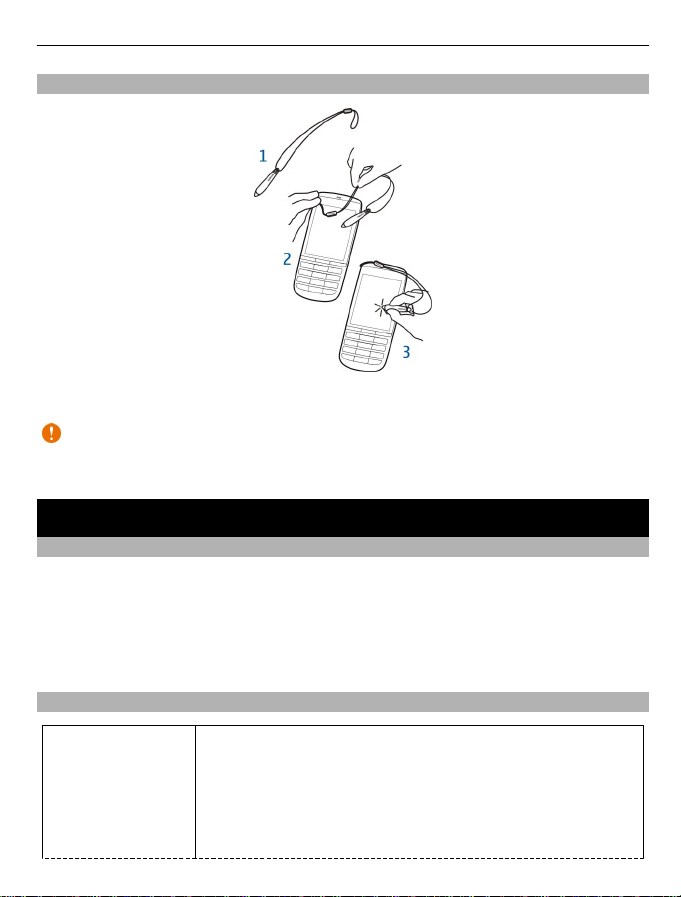
开机 11
连接触控笔
像连接腕带一样把触控笔连接到手机上。
重要须知: 只能使用经诺基亚认可、适用于此型号设备的触控笔。 使用其
他触控笔可能违反设备的保修条款,并可能损坏触摸屏。 应尽量避免刮伤触
摸屏。 切勿使用常用的钢笔、铅笔或其他锋利的器具在触摸屏上书写。
开机
网络服务和费用
您的设备适用于 GSM 850/900/1800/1900 MHz 网络和 WCDMA
850/900/1900/2100 MHz 网络 。您必须向服务提供商申请开通必要的服务后
才可以使用本设备。
使用网络服务以及将内容下载至您的设备需要建立网络连接,可能会产生数
据流量费用。 某些产品功能需要网络支持,并且您可能需要进行订阅。
密码功能
PIN 或 PIN2 码
(4-8 位数字)
这些密码可以防止他人未经您的许可使用您的 SIM 卡,
或者在访问某些功能时要求必须提供。
可以将您的手机设置为在您开机时请求输入 PIN 码。
如果这两个密码未随 SIM 卡提供或者您忘记了密码,请
与您的服务提供商联系。
Page 12
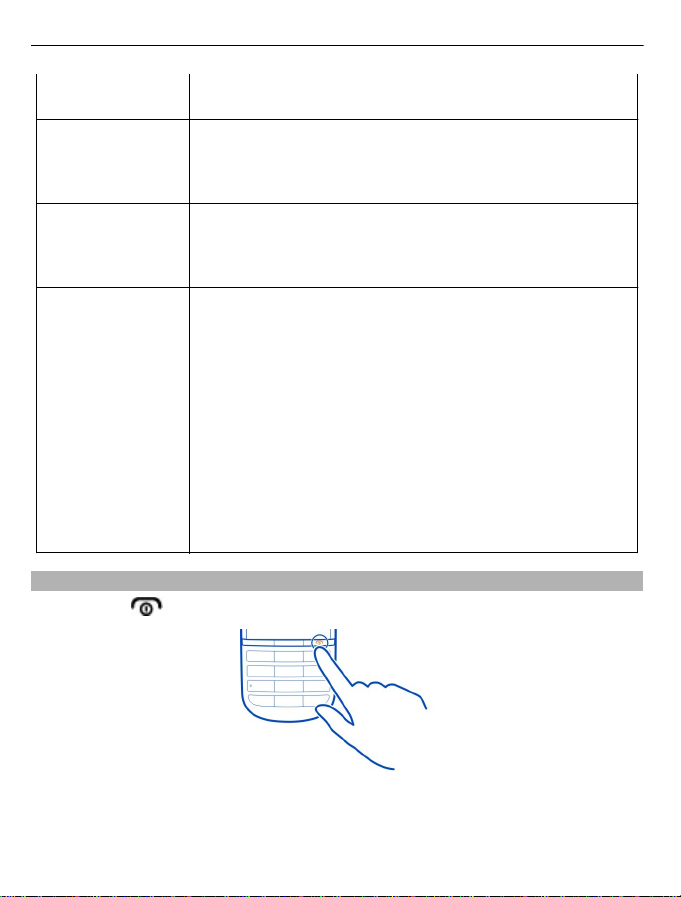
12 开机
PUK 或 PUK2 码
(8 位数字)
IMEI 码
(15 位数字)
锁码 (保密码)
(最少 5 位数字)
开机或关机
按住电源键
如果您连续三次输错该密码,则需要使用 PUK 或 PUK2
码来解锁。
这两个密码用于解锁 PIN 或 PIN2 码。
如果这两个密码未随 SIM 卡提供,请与您的服务提供商
联系。
此号码用于标识网络中的有效手机。您可能还需要将此
号码提供给诺基亚客户服务中心。
要查看您的 IMEI 码,请拨打 *#06#。
此密码可防止他人未经您的许可使用您的手机。
可以将您的手机设置为请求输入您定义的锁码。 默认锁
码为 12345。
请将密码存放在安全的地方,注意保密,不要与您的手
机放在一起。
如果您忘记密码并且您的设备已被锁定,则您的设备将
需要维修。 此服务可能需要收取额外的费用,而您手机
中的所有个人数据可能会被删除。
有关更多信息,请联系诺基亚授权服务网点或您的手机
经销商。
。
手机可能提示您从您的网络服务提供商那里获取配置设置。有关此项网络服
务的更多信息,请向您的网络服务提供商咨询。
Page 13
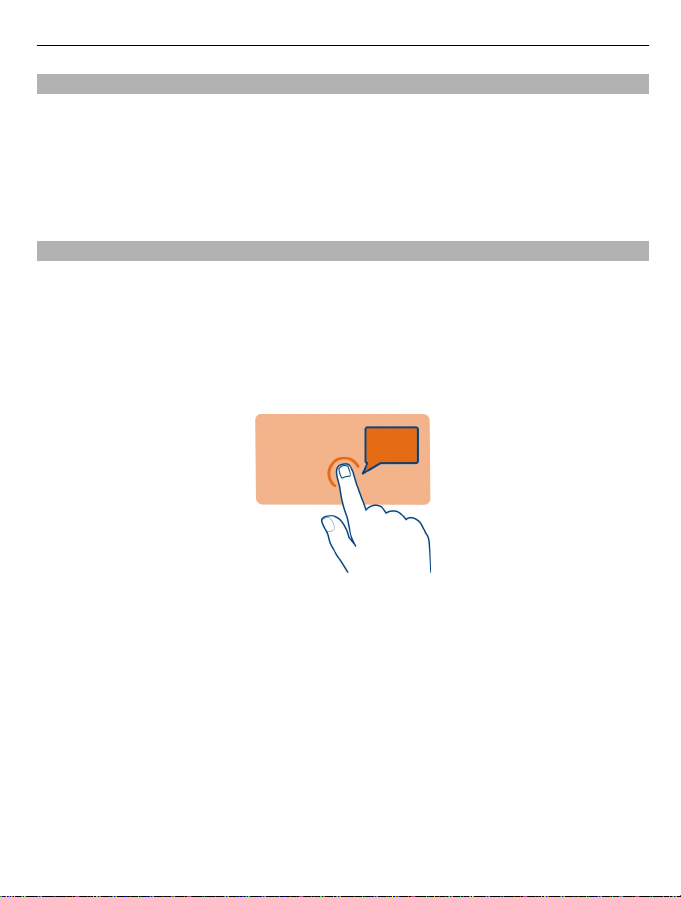
开机 13
锁定按键和屏幕
要避免当您将手机放在口袋或手袋中时误拨电话,请锁定手机的按键和屏幕。
按下按键锁。
解除按键和屏幕的锁定
按下按键锁,然后在动态箭头区域从左向右滑擦。
触摸屏操作
要与触摸屏用户界面进行交互,请点按或按住触摸屏。
打开应用软件或其他屏幕元素
点按该应用软件或元素。
访问内容特有的选项
按住所需的内容。屏幕上将打开一个包含可用选项的弹出功能表。
滚动列表或功能表
将手指放在屏幕上,并在屏幕上快速向上或向下滑动手指,然后抬起手指。
屏幕内容将按手指抬起时的速度和方向滚动。要从正在滚动的列表中选择内
容,并使列表停止滚动,请点按该内容。
Page 14
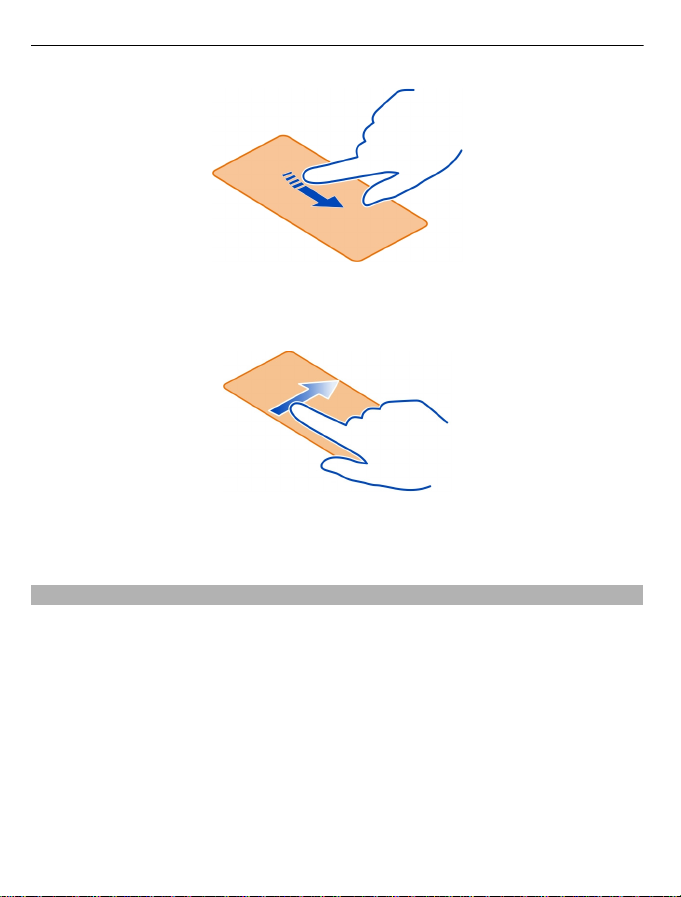
14 开机
滑擦
将手指放在屏幕上,然后往所需的方向平稳滑动手指。
例如,当您查看图片时,要查看下一幅图片,请向左滑擦。要快速浏览您的
图片,请在屏幕上快速滑擦,向左或向右滚动微缩图像。
关闭触摸屏振动反馈
如果启动了振动反馈,当您在触摸屏上成功选择某一条目时,屏幕会振动。
选择功能表 > 设置,然后选择手机设置 > 触控设置。
选择 振动反馈 > 关闭。
如果感觉触摸屏不准确,并且很难选择内容时,您可能需要校准触摸屏。
校准触摸屏
选择校准,然后按照显示的说明操作。
Page 15
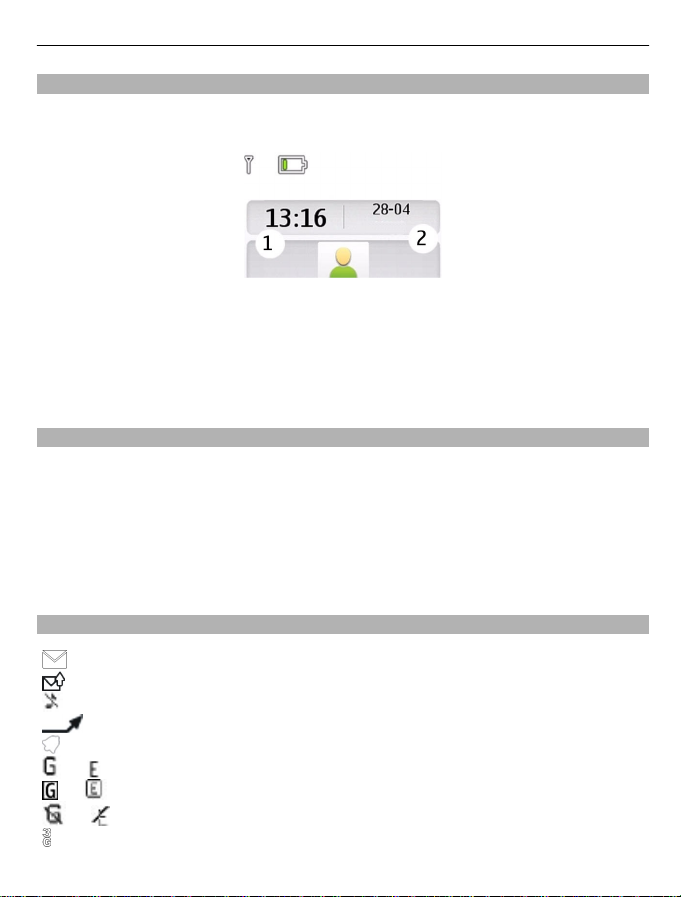
开机 15
交互式主屏幕元素
主屏幕中的元素都是交互式的。例如,您可以直接在主屏幕上设置闹钟或编
写日历项。
设置闹钟
选择时钟 (1)。
查看或编辑日程安排
选择日期 (2)。
调节通话、歌曲或视频的音量
使用音量键。
使用内置扬声器,您在通话和播放声音文件时不必将手机放在耳边,可以将
其置于相对较远的位置。
在通话过程中启动扬声器
选择扬声器。
指示符号
您有未读信息。
您有未发送、取消发送或发送失败的信息。
接到来电或文字信息时手机不响铃。
所有来电都将转接至其他电话号码。
闹钟已设置。
或
或 GPRS 或 EGPRS 连接已打开。
或
手机已在 GPRS 或 EGPRS 网络中注册。
GPRS 或 EGPRS 连接已暂停 (保留)。
手机已注册到 3G (UMTS) 网络。
Page 16
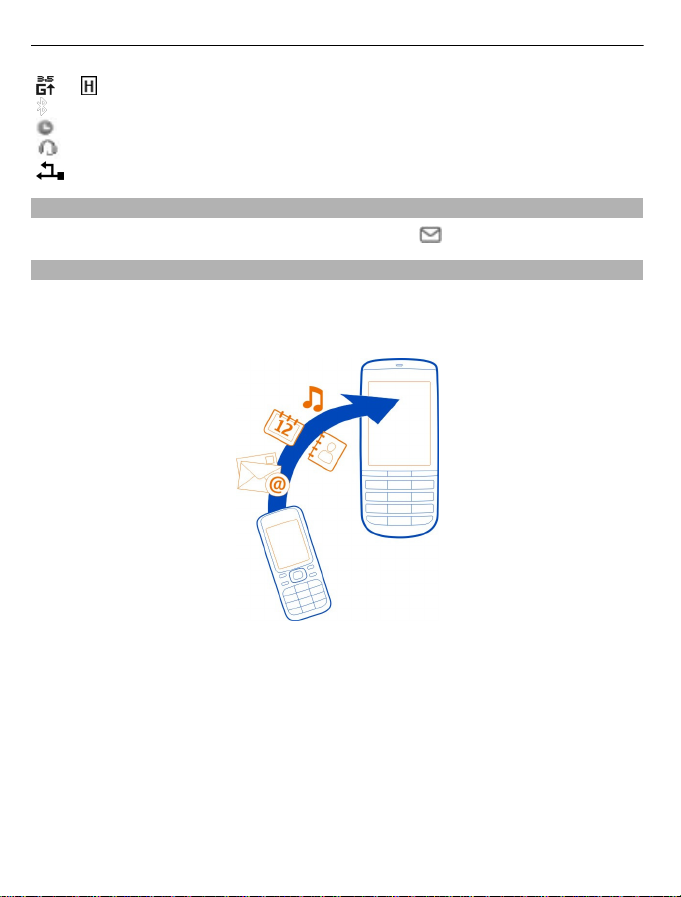
16 开机
或 手机已注册到 3.5G (HSDPA) 网络。
蓝牙已启动。
当前选用的情景模式已定时。
话务式耳机已连接到手机。
手机已使用 USB 数据线连接到其他设备。
信息键
要写信息,或查看收件箱中的信息,请按信息键
从旧手机中复制联系人或图片
想要从以前的兼容诺基亚手机中复制内容,以便立即开始使用新手机? 可以
将联系人、日历项和图片等内容复制到您的新手机中,而且不会产生任何费
用。
。
1 在两部手机中启动蓝牙。
选择功能表 > 设置 > 数据连通 > 蓝牙,然后选择开。
2 选择功能表 > 设置 > 同步和备份。
3 选择手机同步 > 向本手机复制。
4 选择要复制的内容,然后选择完成。
5 从列表中选择旧手机。
6 如果另一部手机需要通行码,请输入通行码。 您可以自行定义通行码,但
是必须在两部手机上输入相同的通行码。 有些手机上的通行码是固定的。
有关详情,请参见另一部手机的《用户指南》。
Page 17
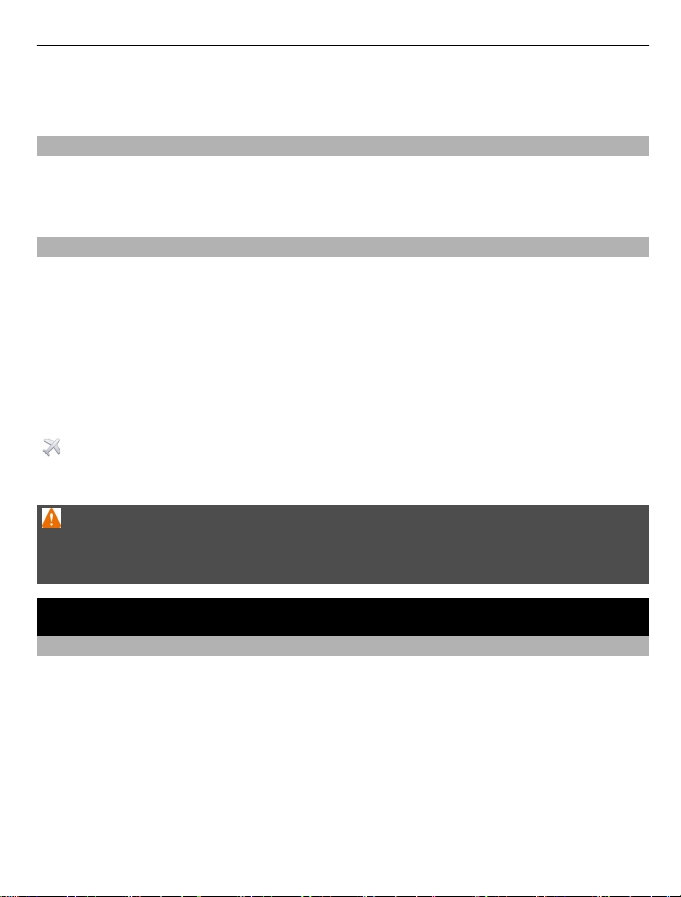
个性化 17
通行码仅对当前连接有效。
7 如果收到相关提示,请允许连接和复制请求。
在不插入 SIM 卡的情况下使用手机
有时孩子想把您的手机拿来玩,而您不希望他们误拨电话?在不插入 SIM 卡
的情况下,手机的某些功能也可以使用,例如游戏和日历。功能表中显示为
灰色的功能则不能使用。
离线使用手机
在不允许拨打或接听电话的场所,您可以启动航班情景模式来玩游戏或听音
乐。
当禁止使用手机或手机的使用会引起干扰或危险时 (例如,在飞机上,在医疗
设备、燃料、化学制品或爆破地点附近),请关机。
选择功能表 > 设置 > 情景模式。
选择航班 > 启动。
表示航班情景模式已启动。
提示: 您可以将情景模式快捷方式添加到主屏幕的快捷方式互联精灵中。
警告:
启动航班情景模式后,您不能拨打或接听任何电话,也不能使用其他需要接
入网络的功能。 要拨打电话,请启动其他情景模式。
个性化
关于主屏幕
在主屏幕上,您可以:
• 看到未接来电以及收到新信息的通知
• 打开您常用的应用软件
• 控制应用软件,例如收音机
• 为各种功能增加快捷方式,例如编写信息
• 查看常用联系人,快速呼叫这些联系人、与他们聊天或者向他们发送信息
Page 18
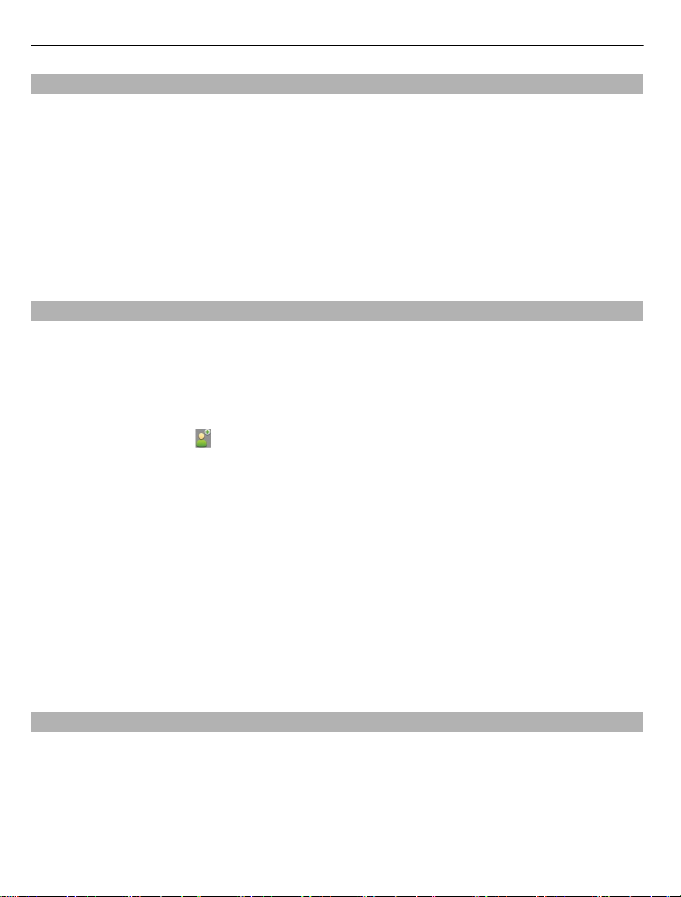
18 个性化
向主屏幕中增加快捷方式
希望直接从主屏幕打开您常用的应用软件? 您可以为常用的功能增加快捷方
式。
1 选择并按住快捷方式互联精灵,然后从弹出功能表中选择选择快捷操作。
2 选择要定义的快捷方式,然后选择所需的内容。
提示: 要删除快捷方式,请用其他快捷方式替换该快捷方式。
提示: 您还可以向“捷径”功能表中增加快捷方式。 选择捷径 > 个性化视
图。
将重要联系人增加到主屏幕
需要快速呼叫常用联系人或向其快速发送信息?您可以在主屏幕中为选定的
联系人增加快捷方式。
1 选择并按住常用联系人栏。
2 选择编辑常用联系人。
3 选择联系人图标
联系人必须储存在手机存储器中。
提示: 如果已将图片增加至联系人,则该图片会显示在常用联系人栏中。
呼叫联系人或向其发送信息
在常用联系人栏中选择联系人,然后从弹出的功能表中选择相应的选项。
从主屏幕中删除联系人
1 选择并按住常用联系人栏。
2 选择编辑常用联系人,然后选择要删除的联系人。
该联系人将从常用联系人栏中删除,但不会从通讯录中删除。
,然后从列表中选择所需的联系人。
个性化“捷径”功能表
您可以为常用的功能增加快捷方式。
1 选择捷径 > 个性化视图。
2 选择所需功能表项,然后从列表中选择所需功能。
要访问功能,请选择捷径,然后选择所需功能。
Page 19
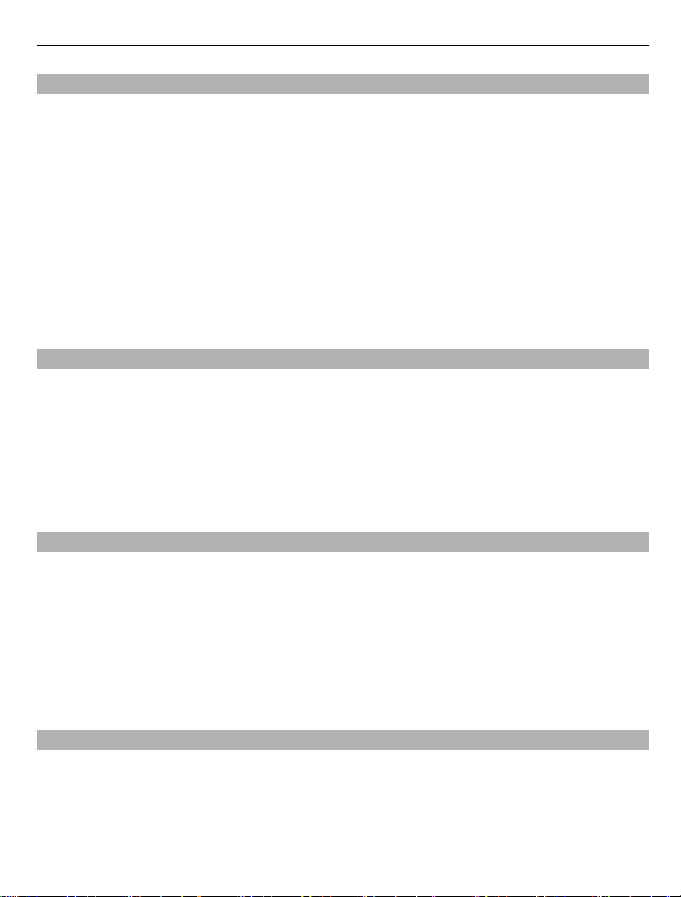
个性化 19
对主屏幕进行个性化设置
想要将您喜爱的风景或家人照片作为主屏幕的背景吗? 您可以更换主屏幕的
壁纸,重新排列主屏幕上的内容,按照您的喜好对主屏幕进行个性化设置。
更换壁纸
1 选择功能表 > 设置,然后选择显示设置 > 壁纸。
2 选择一个文件夹和一幅图片。
您也可以使用手机的照相/摄像机拍摄图片,然后使用该图片。
提示: 从诺基亚应用商店下载更多壁纸。 有关更多信息,请访问
www.nokia.com/support。
要重新排列主屏幕中的内容,请用新快捷方式替换现有的快捷方式。
更改手机屏幕的外观
使用主题元素,您可以更改主屏幕的颜色和外观。
选择功能表 > 设置,然后选择主题元素。
选择选择主题元素 > 主题元素,然后从列表中选取所需主题元素。
提示: 从诺基亚应用商店下载更多主题元素。 有关更多信息,请访问
www.nokia.com/support。
创建您自己的情景模式
如何让手机满足您在办公地点、学校或家庭中的需要?您可以针对不同环境
创建新的情景模式,并为其选择适当的名称。
选择功能表 > 设置 > 情景模式。
1 选择我的模式 1 或我的模式 2。
2 选择个性化选择,然后定义您的情景模式设置。
3 输入情景模式的名称,然后选择确认 > 储存。
个性化铃声
您可以对各个情景模式中的铃声、按键音和警告音进行个性化设置。
选择功能表 > 设置,然后选择提示音设置。
Page 20
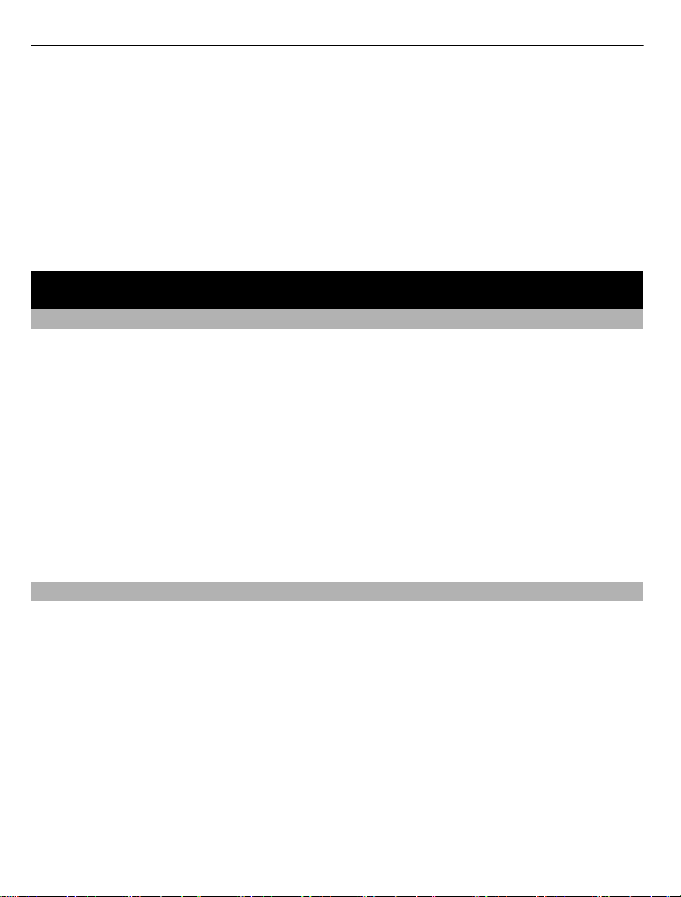
20 电话
更改铃声
选择铃声:,然后选择所需铃声。
提示: 从诺基亚应用商店下载更多铃声。 有关更多信息,请访问
www.nokia.com/support。
更改按键音的音量
选择按键音:,然后拖动音量条进行设置。
电话
拨打电话
1 输入电话号码,并根据需要包含国家/地区代码和区号。
2 按通话键。
接听来电
按通话键。
结束通话
按结束键。
拒绝接听来电
按结束键。
查看未接来电
想要查看未接来电的呼叫方?
在主屏幕上,选择查看。如果通讯录中储存了呼叫方的姓名,则将显示其姓
名。
仅当网络提供支持、手机处于开机状态且在网络服务区内时,才会记录未接
来电和已接来电。
回叫联系人或电话号码
转至所需的联系人或电话号码,然后按通话键。
以后查看未接来电
选择功能表 > 通讯录 > 通话记录,然后选择未接来电。
Page 21
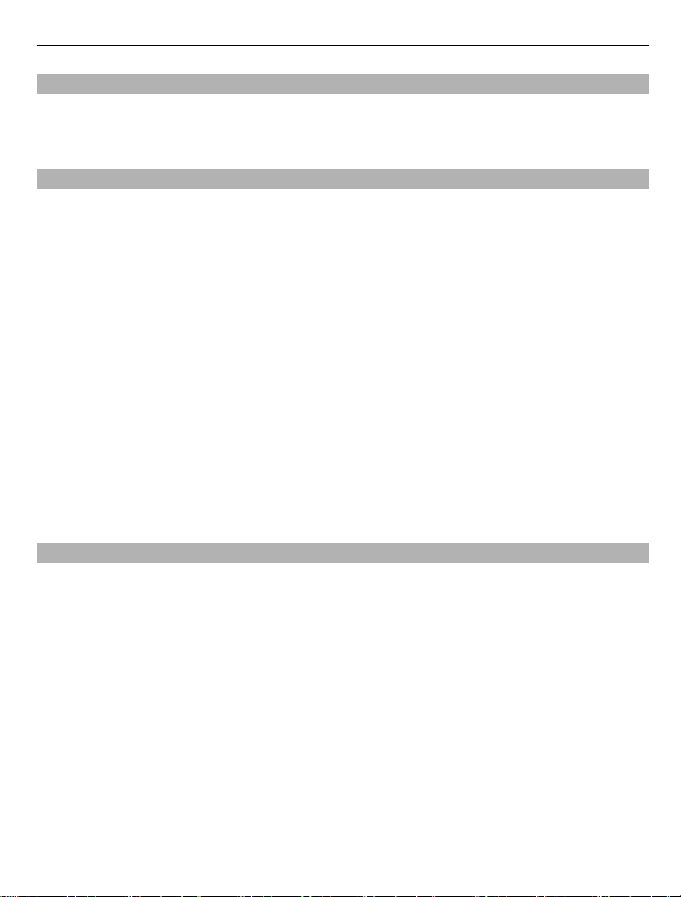
电话 21
呼叫最近拨打过的电话号码
尝试呼叫某些人时,他们没有接听?很容易再次呼叫他们。
在主屏幕中,按通话键,从列表中选择电话号码,然后再次按通话键。
将来电转接至语音信箱或其他电话号码
当您无法接听来电时,可以转接来电。
呼叫转接是一项网络服务。
1 选择功能表 > 设置 > 通话设置 > 呼叫转接。
2 选择何时转接来电:
所有语音来电 — 转接所有语音来电。
占线时 — 占线时转接语音来电。
无人接听时 — 仅在无人接听时转接语音来电。
无网络或关机时 — 当手机关机或在一段时间内处于网络服务区外时,转
接语音来电。
无法接通时 — 当无人接听或手机被占线、关机或在网络服务区外时,转
接语音来电。
3 选择启动 > 转至语音信箱或转至其他号码。
4 如果选择无人接听时或无法接通时,则设置呼叫转接前等待的时间长度。
储存已接来电或信息中的电话号码
收到某人打来的电话或发来的信息,而其电话号码尚未储存到通讯录中?您
可以轻松将电话号码储存到通讯录中。
储存已接来电的电话号码
1 选择功能表 > 通讯录 > 通话记录,然后选择已接来电。
2 选择电话号码,然后选择选项 > 储存。
3 输入联系人的姓名,然后选择储存。
储存收到的信息中的电话号码
1 选择功能表 > 信息。
2 选择收件箱,然后选择所需信息。
3 按通话键。
4 选择电话号码,然后选择储存。
Page 22
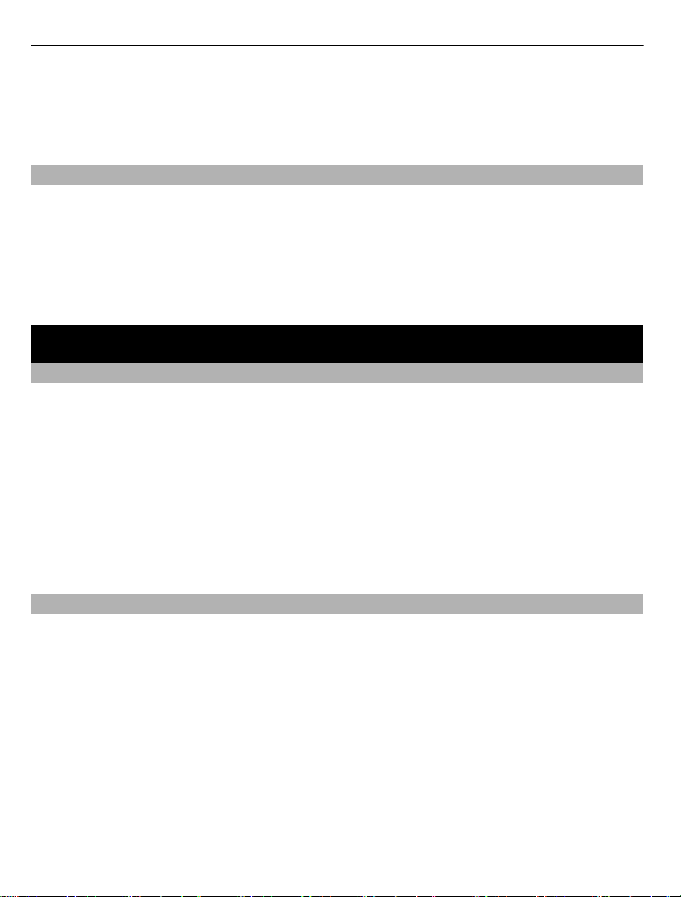
22 通讯录
5 输入联系人的姓名,然后选择储存。
提示: 要为现有联系人增加新号码,请选择所需的号码,然后选择增加至联
系人。
禁止拨打或接听电话
选择功能表 > 设置,然后选择保密设置。要禁止呼叫,您需要从服务提供商
处获得呼叫限制密码。
禁止某些呼叫类型
1 选择呼叫限制,然后选择所需的选项。
2 选择启动,并输入呼叫限制密码。
通讯录
储存姓名和电话号码
选择功能表 > 通讯录。
选择新增。
增加或编辑联系人详情
1 选择姓名及所需联系人。
2 选择选项 > 增加详情。
提示: 要为联系人增加铃声或图片,请选择相应的联系人,然后选择选项 >
增加详情 > 多媒体。
使用单键拨号
将常用的电话号码指定给手机的数字键,即可快速呼叫朋友和家人。
选择功能表 > 通讯录 > 单键拨号。
为数字键设定电话号码
1 选择所需的数字键。 1 是为语音信箱保留的数字键。
2 输入号码或搜索联系人。
删除或更改为数字键设定的电话号码
选择并按住所需的数字键,然后从弹出功能表中选择删除或更改。
Page 23
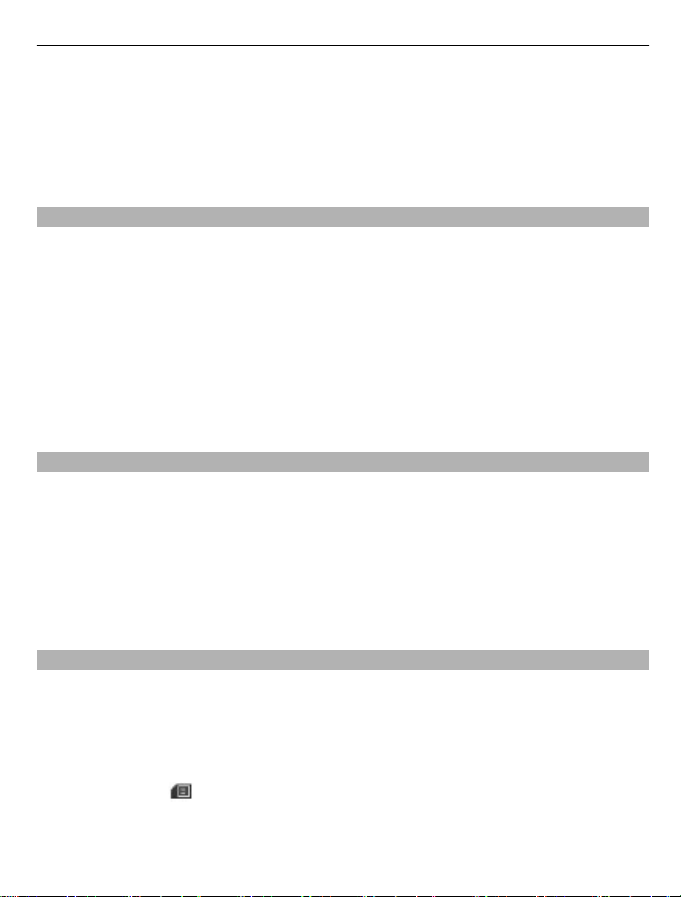
通讯录 23
拨打电话
在主屏幕中,按住所需的数字键。
关闭单键拨号功能
选择功能表 > 设置,然后选择通话设置 > 单键拨号 > 关。
发送您的联系信息
需要将您的电话号码或电子邮件地址发送给刚认识的人? 将您自己的联系信
息添加到通讯录中,然后向他人发送名片。
选择功能表 > 通讯录,然后选择姓名。
1 选择包含您的联系信息的通讯录条目。
2 选择名片卡,然后选择所需发送类型。
储存收到的电子名片
选择显示 > 储存。
创建联系人分组
如果您将家人或朋友添加到一个联系人分组中,就可以轻松地同时向他们全
体发送信息。
选择功能表 > 通讯录。
1 选择通话组 > 增加。
2 输入分组名称,可选择图像和铃声,然后选择储存。
3 要将联系人增加到分组中,请选择所需分组,然后选择增加。
将联系人移动或复制到 SIM 卡上
需要在另一部手机上使用您的 SIM 卡,但还需要使用联系人信息?在默认情
况下,联系人会储存在手机存储器中,但您可以将联系人复制到 SIM 卡上。
选择功能表 > 通讯录。
手机存储器中可以储存更多的联系人,且储存在 SIM 卡中的联系人只能带有
一个电话号码。
表示储存在 SIM 卡中的联系人。
Page 24
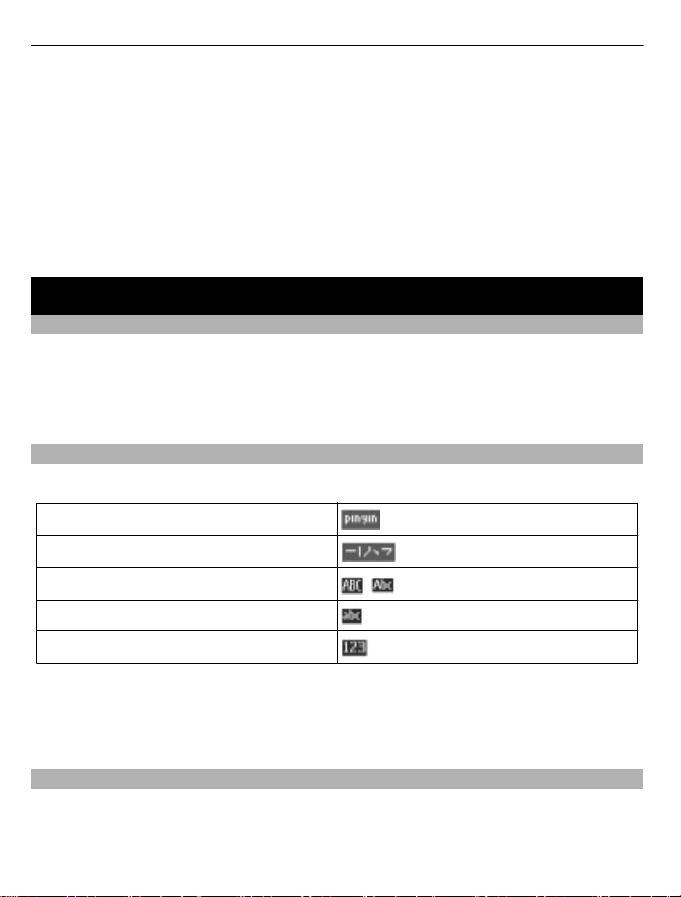
24 中文输入
复制所有联系人
选择复制联系人 > 手机至 SIM 卡。
移动所有联系人
选择转存联系人 > 手机至 SIM 卡。
提示: 如果联系人同时储存在手机存储器中和 SIM 卡上,通讯录中可能会显
示重复的联系人。要只显示储存在手机中的联系人,请选择设置 > 存储器选
择 > 手机。
中文输入
书写语言
可用的输入法取决于手机的销售地区。
本手机支持简体中文输入法。
要在输入文字时更改书写语言,请按住 #,然后选择书写语言及所需的语言。
切换输入法
屏幕顶部的输入法指示符号:
拼音
笔画
大写
小写
数字
并非在任何情况下都可以使用上述全部输入法。请检查屏幕上的指示符号,
以查看当前使用的输入法。
要在可用输入法之间切换,反复按 #,直至显示出所需输入法的指示符号。
使用拼音输入法输入内容
您可以依据拼音规则输入汉字。拼音字母已标注在数字键上。随着您按下各
个数字键,便会生成合理的拼音字母组合。
1 每个拼音字母只需按一次数字键 (“ü”对应于“v”)。
Page 25
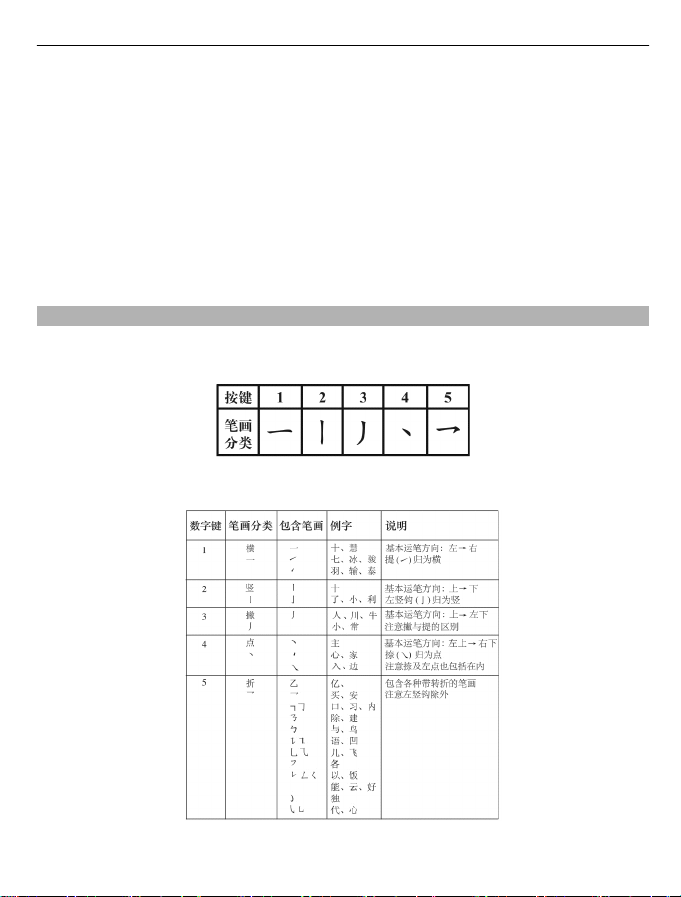
中文输入 25
2 反复按 1,直至所需声调显示在屏幕上。
3 如有必要,请反复按 *,直至选中所需的拼音组合。
4 选择所需汉字。
您的手机可以处理某些模糊拼音对:c/ch、z/zh、s/sh、n/l、r/l、f/h、an/
ang、in/ing 以及 en/eng。
选择要使用的模糊拼音对
当屏幕上未显示任何输入符号或联想字列表时,选择选项 > 更多 > 模糊拼音
法。
笔画输入法
笔画输入法将构成汉字的笔画分为五类:横、竖、撇、点和折。这五类笔画
分别对应于 1 至 5 这五个数字键。
笔画分为如下表所示五类:
1 根据标准笔画顺序,按相应的数字键输入笔画。
Page 26

26 中文输入
如果您不确定要输入的笔画或笔画归属的类别,则可以按 6 代替该笔画,
然后继续输入后面的其他笔画。在输入区内会用问号 (“?”) 来表示该笔
画。
2 选择所需汉字。
词组输入
您一次可以输入最多包含七个汉字的词组。
使用拼音或笔画输入法输入词组
1 按相应的数字键输入词组中第一汉字的音节或拼音首字母,或者前几笔的
笔画。
2 按 0 输入分隔符;或者,若在拼音模式下,重复按 1 输入该汉字的声调。
3 输入下一个汉字的音节或拼音首字母,或者前几笔的笔画。
4 根据需要重复第 2 步和第 3 步。
5 在拼音模式下,根据需要重复按 *,突出显示想要的拼音组合。
6 选择想要的词组。
手机中并未储存所有的词组。
将词组添加到词组字典中
选择选项 > 更多 > 用户词组 > 增加。
如果数据库已满,新词组将会取代最长时间未用的词组。
使用分隔符可分隔不同汉字的拼音音节或笔画。输入分隔符时,针对可能的
候选拼音字符串/笔画字符串和分隔符的组合,手机会联想出能够与之组成词
组的字符或字符串。
启动联想英文输入法
以英文模式书写文字时,请按住 # 键,然后选择打开联想输入法。
使用传统英文输入法输入内容
1 反复按数字键 (2-9),直到显示所需的字符。
2 插入下一个字符。如果下一个字符也位于当前字母所在的键上,请等待光
标显示或移动光标。
能够输入的字符依赖于选定书写语言。
Page 27

移动光标
选择
或 ,或者点击您要放置光标的位置。
插入常见的标点符号
反复按 1。
插入特殊字符
选择
插入空格
按 0。
使用联想输入法输入内容
在您选择数字键时,内置的字典会向您建议符合的单词。
1 每次选择一个数字键 (2–9) 可输入一个字符。
2 要找到所需的单词,请反复选择 *。
3 要确认单词,请选择
输入文字的提示
在没有显示输入符号时插入数字
按住所需的数字键。
当屏幕上未显示候选字或联想字列表时插入空格
按 0。
输入完字词或者字符之后输入特殊字符
按 *。
结束汉字联想功能
选择返回,或者按相应的按键开始输入新的文字。
,然后选择所需的字符。
。
中文输入 27
字典
在字典中,您可以查找英文单词的中文翻译,或汉字的英文翻译。
1 选择功能表 > 应用软件 > 字典。
2 根据需要切换到所需输入模式。
Page 28

28 信息
3 输入汉字或英文单词。
4 在显示的汉字/英文单词列表中滚动至所需汉字/英文单词,然后选择该汉
字/英文单词以查看其翻译。
要查看显示的汉字/英文单词列表中的上一个或下一个汉字/英文单词的翻
译,请向左或向右滚动。
信息
发送信息
使用短信和彩信与家人和朋友保持联系。您可以在信息中附加图片、视频短
片和名片。
选择功能表 > 信息。
1 选择新建信息。
2 要添加附件,请选择选项 > 插入对象。
3 编写您的信息,然后选择继续。
4 要手动输入电话号码或电子邮件地址,请选择号码或电子邮件。输入电话
号码,或选择电邮,输入邮件地址,然后选择确认。
5 选择发送。
提示: 要插入特殊字符或表情符号,请选择选项 > 插入符号。
发送带附件的信息可能比发送一般的短信需要更长时间。有关更多信息,请
向服务提供商咨询。
您可以发送字符数超出单条信息限制的文字信息。 字符数超出限制的信息将
作为两条或更多的连锁信息发送。 您的服务提供商可能会相应计费。
带有重音符号或其他符号的字符,或者使用某些语言选项输入的字符会占用
更多空间,因而会限制可通过单条信息发出的字符数。
如果您在彩信中插入的内容过大而无法通过网络传输,本设备可能会自动缩
小此内容。
只有兼容设备才能接收和显示彩信。 在不同的设备中,彩信可能呈现不同的
外观。
向一组联系人发送信息
想要向所有家庭成员发送信息?如果您将他们指定到一个组中,就可以同时
向他们全体发送信息。
Page 29

信息 29
选择功能表 > 信息。
1 选择新建信息。
2 编写您的信息,然后选择继续。
3 要选择组,请选择联系人组。
4 选择发送。
储存附件
您可以将彩信和电子邮件中的附件储存到设备中。
选择功能表 > 信息。
储存附件
1 打开信息。
2 选择选项 > 储存内容。
3 选择所需的文件,然后选择选项 > 储存。
储存邮件附件
1 打开邮件。
2 选择附件。
3 选择储存。
图片和视频会储存在资料中。
收听语音信息
当您不能接听来电时,可以将来电转接到语音信箱,稍后再收听您的语音信
息。
您可能需要申请开通语音信箱。 有关此项网络服务的更多信息,请向您的服
务提供商咨询。
1 选择功能表 > 信息 > 语音信息,然后选择语音信箱号码。
2 输入您的语音信箱号码,然后选择确认。
3 要呼叫您的语音信箱,请在主屏幕上按住 1。
发送声音信息
没有时间编写短信? 改为录制并发送声音信息吧!
选择功能表 > 信息。
Page 30

30 数据连通
1 选择其他信息 > 声音信息。
2 要录制信息,请选择
3 要停止录制,请选择
4 选择继续,然后选择所需联系人。
数据连通
连接安全
诺基亚深知安全和可靠对您的手机来说至关重要。
诺基亚提醒您:通过不明来源的任何形式 (如蓝牙、彩信或者数据线) 收到的
信息可能对您的个人电脑或手机有害,为了您的手机安全诺基亚建议您:
• 如有蓝牙功能,平时应关闭蓝牙功能;
• 接收不明来源的文件,如蓝牙文件或彩信,要特别谨慎;
• 对于来源不明的手机程序不要安装;
• 下载手机铃声、手机游戏等应用程序,请至知名品牌网站,例如诺基亚应
用商店,它们可以为您提供安全可靠的应用软件。
以上仅为提示信息,所涉及功能、配置可依手机型号有所不同。
蓝牙
关于蓝牙连接
选择 功能表 > 设置 > 数据连通 > 蓝牙。
您可以通过无线方式连接到其他兼容设备,例如手机、计算机、耳机和车载
套件。
您可以使用该连接从手机发送内容以及从兼容 PC 复制文件。
由于支持蓝牙无线技术的设备通过无线电波进行通信,因此不需要保持它们
相互正对。但是,建立蓝牙连接的两台设备之间的最大距离不能超过 10 米
(约 33 英尺),并且蓝牙连接也可能因为墙壁等障碍物或其他电子设备而受到
干扰。
。
。
Page 31

数据连通 31
当手机锁定时,仅能连接至已设定为自动连接的配对设备。
注意: 在某些国家或地区,对蓝牙技术的使用可能有一些限制条件。 例
如,在法国,您只能在室内使用蓝牙技术。 有关更多信息,请向当地的主管
部门咨询。
连接无线耳机
希望在通话过程中继续使用计算机? 请使用无线耳机。 这样,即使您不把手
机拿在手上,也能接听电话。
1 选择功能表 > 设置 > 数据连通 > 蓝牙,然后选择蓝牙 > 开。
2 启动耳机。
3 要将手机与耳机配对,请选择连接音频附件。
4 选择耳机。
5 您可能需要输入密码。有关详情,请参见耳机的用户手册。
使用蓝牙发送照片或其他内容
利用蓝牙功能向您的计算机或朋友的手机发送照片、视频,以及您创建的其
他内容。
1 选择并按住要发送的内容。
Page 32
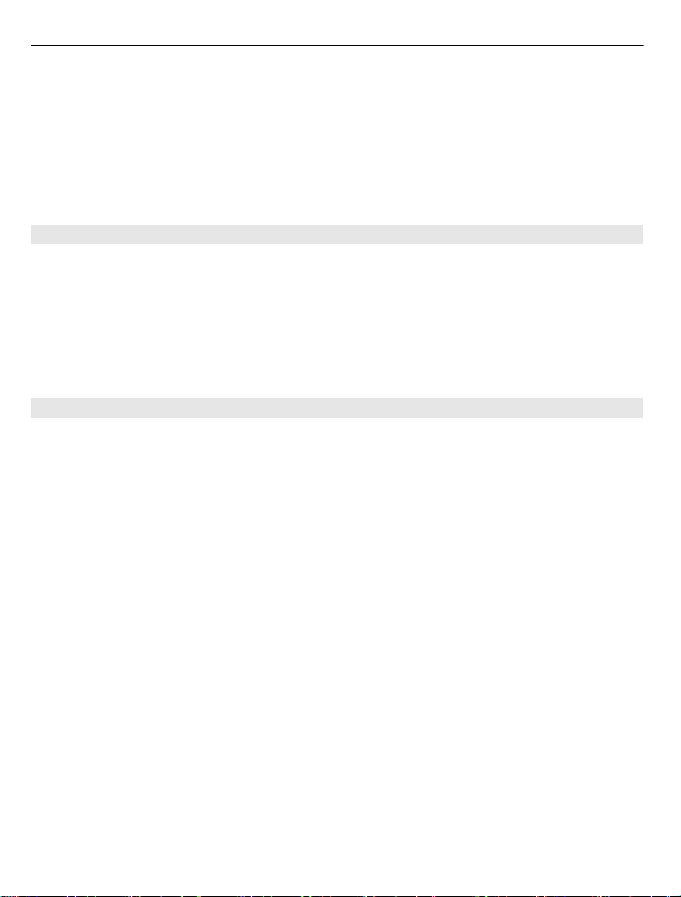
32 数据连通
2 选择发送 > 经蓝牙发送。
3 选择要连接的兼容设备。如果看不到所需设备,请选择新查找。这将显示
附近的蓝牙设备。
4 如果需要,请输入通行码。
提示: 您也可以使用蓝牙连接来发送名片。
自动连接配对的设备
是否经常需要将您的手机连接到另一部蓝牙设备 (例如车载套件、耳机或
PC)?您可以将手机设置为自动连接。
选择功能表 > 设置 > 数据连通 > 蓝牙,然后选择已配对设备。
1 选择要自动连接的手机。
2 从弹出功能表中,选择设置 > 自动连接 > 是。
保护您的手机
在使用蓝牙时想要确定谁能看到您的手机?您可以控制谁能够找到您的手机
并建立连接。
选择功能表 > 设置 > 数据连通 > 蓝牙。
禁止其他手机检测到您的手机
选择本手机可见性 > 隐藏。
当您的手机处于隐藏状态时,其他手机就检测不到它。但是,配对的设备仍
然能够连接到您的手机。
关闭蓝牙
选择蓝牙 > 关。
请勿与未知设备配对,也不要接受未知设备的连接请求。这有助于保护您的
手机免受有害内容的侵扰。
Page 33

网络 33
USB 数据线
在手机和计算机之间复制内容
您可以使用 USB 数据线在手机和兼容计算机之间复制图片及其他内容。
1 使用 USB 数据线将您的手机连接到计算机。
2 从以下模式中进行选择:
Nokia Ovi Suite
— 计算机上安装了诺基亚套件。
多媒体传送 — 计算机上未安装诺基亚套件。 如果您希望将手机连接到家
用娱乐系统或打印机,则使用此模式。
大容量存储 — 计算机上未安装诺基亚套件。 手机在计算机上显示为可移
动设备。 确保插入了存储卡。 如果要将手机连接至其他设备 (如家庭或车
载立体声系统),请使用此模式。
3 要复制内容,请使用计算机的文件管理器。
要复制联系人、音乐文件、视频或图片,请使用诺基亚套件。
网络
关于网络浏览器
选择功能表 > 互联网。
掌握最新资讯并访问您喜爱的网站。使用手机上的网络浏览器,您可以查看
互联网上的网页。
本手机中的 XHTML 浏览器支持 Unicode 编码格式。
如果浏览时网页显示无法阅读的字符,请选择功能表 > 互联网,选择网络设
置 > 标准 > 内容编码方式,然后选择相应的编码。
要浏览网络,您必须连接到互联网。
请向您的网络服务供应商咨询是否提供了所需服务、收费标准及使用说明。
您可以通过配置信息的方式从网络服务提供商处接收浏览所需的配置设置。
浏览网络
选择功能表 > 互联网。
进入网站
选择输入网址,然后输入网址。
Page 34
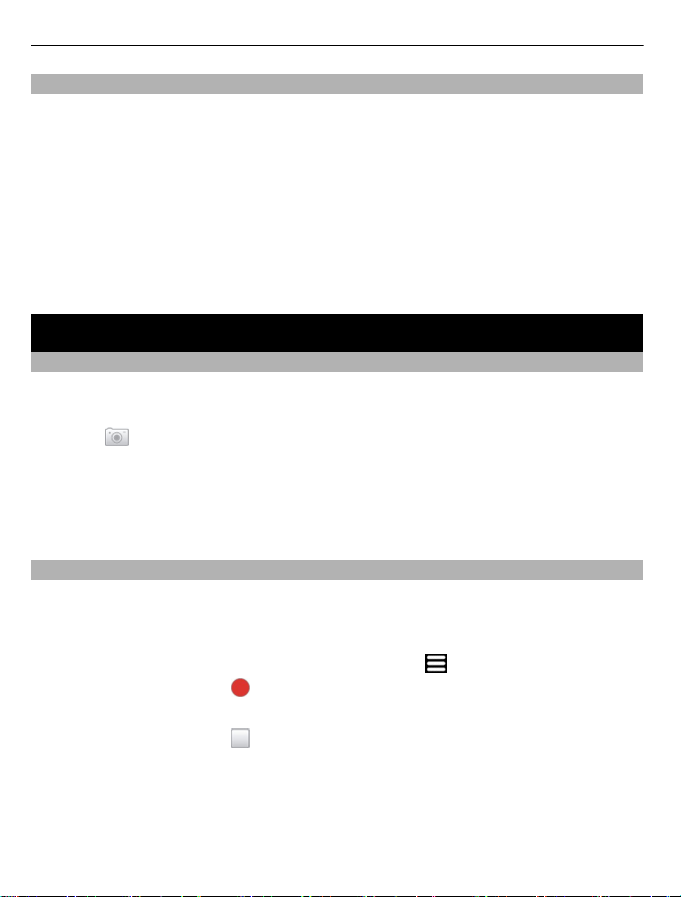
34 图片和视频
清除浏览历史记录
选择功能表 > 互联网。
缓冲存储是用于暂时储存数据的存储空间。 如果您曾经试图访问或成功访问
过需要密码的保密信息或安全服务,请在每次用后清除缓冲存储。
清除缓冲存储或缓存数据
在浏览网站时,请选择选项 > 工具 > 清除缓冲存储或清除缓存数据。
禁止储存缓存数据
选择 选项 > 设置 > 安全 > 缓存数据 > 不允许接收。
图片和视频
拍摄图片
1 选择 功能表 > 照片 > 照相机。
2 要进行缩放,请使用音量键。
3 选择
图片储存在功能表 > 照片 > 我的照片中。
关闭照相机
按结束键。
录制视频
除了用手机拍摄照片以外,您还可以在值得纪念的特殊时刻录制视频。
选择 功能表 > 照片 > 照相机。
1 如果需要从图像模式切换到视频模式,请选择
2 要开始录制,请选择
要进行缩放,请使用音量键。
3 要停止录制,请选择
。
> 摄像机。
。
。
视频储存在功能表 > 照片 > 我的视频中。
关闭照相机
按结束键。
Page 35
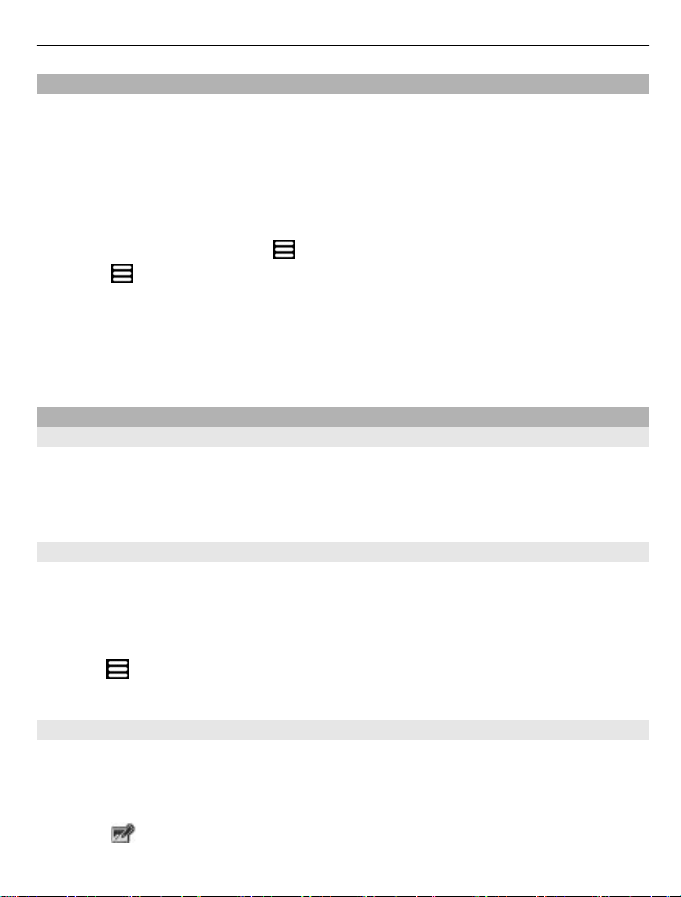
图片和视频 35
发送图片或视频
通过彩信或使用蓝牙功能,与亲朋好友分享您的图片和视频。
选择功能表 > 照片。
发送图片
1 选择包含图片的文件夹。
2 选择要发送的图片。
要发送多张图片,请选择
3 选择
发送视频
1 选择包含视频的文件夹。
2 选择选项 > 标记,然后标记所需的视频。您可以标记多段视频进行发送。
3 选择选项 > 发送标记的条目,然后选择所需的发送方式。
照片
关于照片
选择功能表 > 照片。
您可以通过照片应用软件查看手机中的所有图片和视频。您可以播放视频,
浏览图片,还可以打印最佳截图。
整理图片
您可以将图片整理到不同的文件夹中。
选择功能表 > 照片。
1 选择我的相册。
2 选择
3 选择要向图册添加的图片。
> 发送或发送标记的条目。
> 创建图册,然后输入图册名称。
> 标记,然后标记所需的图片。
编辑图片
您拍摄的照片是否太暗或构图不够理想? 您可以通过旋转图像,翻转图像,
裁剪图像,调节图像的亮度、对比度和颜色来修改拍摄的照片。
1 在我的照片、时间线或我的相册中,选择一张照片。
2 选择
,然后选择所需效果。
Page 36
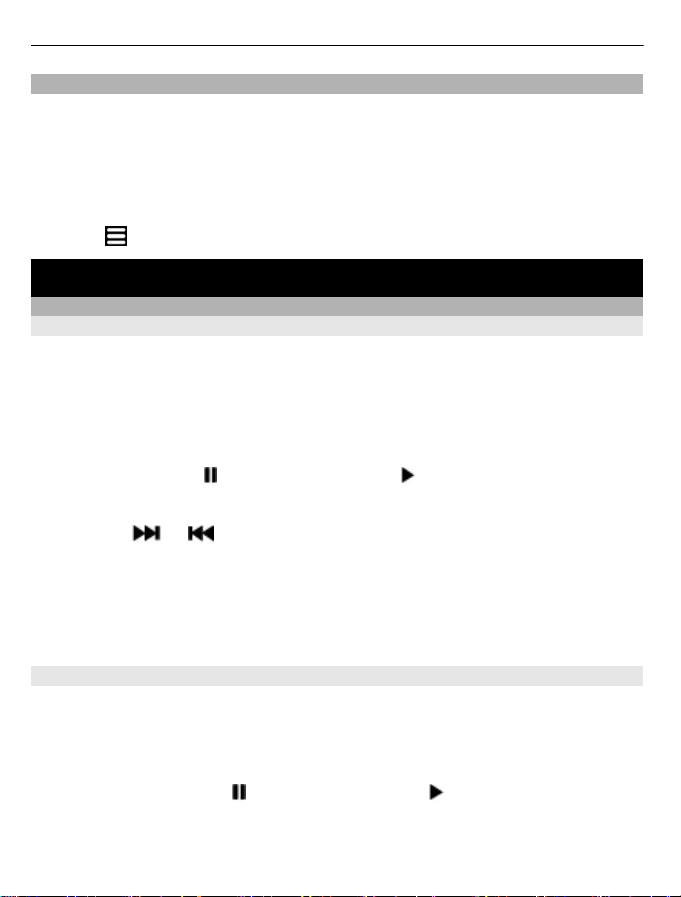
36 音乐和音频
打印图片
您可以使用兼容打印机直接打印图片。
1 使用 USB 数据线或蓝牙 (如果打印机支持) 将您的手机连接到 PictBridge 兼
容打印机。
2 选择多媒体传送作为 USB 连接模式。
3 选择要打印的图片。
4 选择
音乐和音频
媒体播放器
播放歌曲
播放设备存储器或存储卡中储存的音乐。
选择功能表 > 音乐 > 我的音乐。
播放歌曲
从文件夹中选择所需的歌曲。
要暂停播放,请选择
快进或快退
选择并按住
关闭媒体播放器
按住结束键。
> 打印。
;要恢复播放,请选择 。
或 。
提示: 要返回主屏幕,并使播放器在后台继续播放,请按结束键。
播放视频
播放设备存储器或存储卡中储存的视频。
选择功能表 > 音乐 > 我的音乐。
1 从文件夹中选择所需的视频。
2 要暂停播放,请选择
;要恢复播放,请选择 。
Page 37
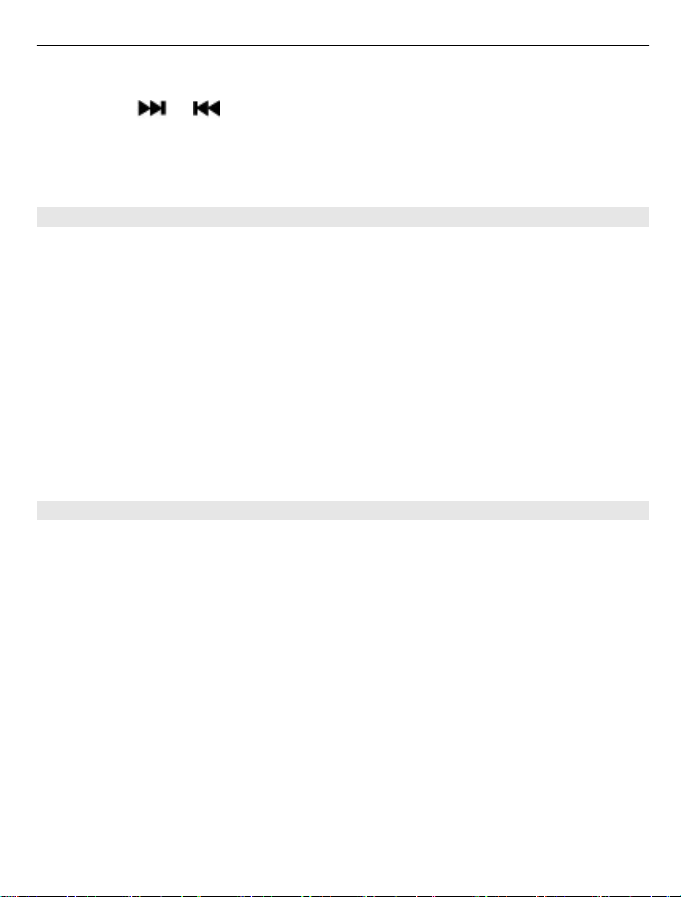
音乐和音频 37
快进或快退
选择并按住
关闭媒体播放器
按住结束键。
更改音乐效果
您是否知道可以更改音乐的效果以便更适合其流派?您可以在均衡器中为不
同音乐风格自定义情景模式。
选择功能表 > 音乐 > 我的音乐 > 转至媒体播放器 > 选项 > 更多 > 均衡器。
启动现有的音效情景模式
选择一个设置组,然后选择启动。
创建新的音效情景模式
1 从列表的最后两个设置组中选择一个。
2 选择滑块并进行调节。
3 选择储存。
为手机连接扬声器
通过兼容的扬声器 (需单独购买) 欣赏手机上的音乐。
随身携带您的音乐库,无需连接线即可欣赏您喜欢的歌曲。 利用蓝牙无线技
术,您可以将音乐储存到用来播放音乐的设备中,然后从该手机流式播放音
乐。
请勿连接能够生成输出信号的产品,以免损坏设备。 请勿将任何电压源连接
至诺基亚 AV 插孔。 如果连接至诺基亚 AV 插孔的任何外置设备或任何耳机未
经诺基亚认可能够与本设备一起使用,请特别注意音量。
连接有线扬声器
将扬声器连接到手机上的 3.5 毫米 AV 插孔。
或 。
连接蓝牙扬声器
1 选择功能表 > 设置 > 数据连通 > 蓝牙,然后选择开。
2 打开扬声器。
Page 38
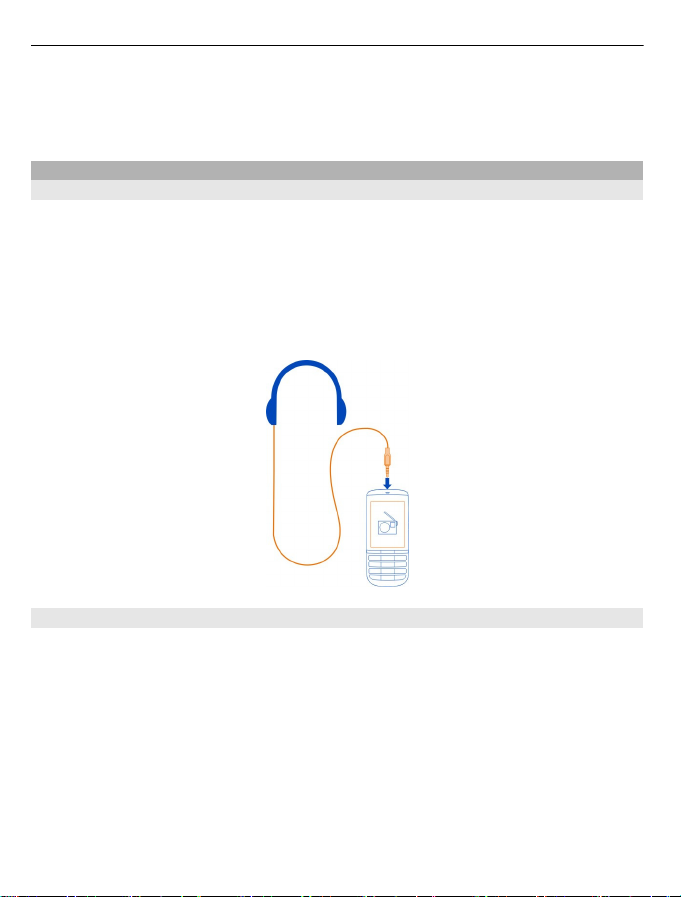
38 音乐和音频
3 要将手机与扬声器配对,请选择连接音频附件。
4 选择扬声器。
5 您可能需要输入密码。有关详情,请参见扬声器的用户手册。
调频收音机
关于调频收音机
选择功能表 > 音乐 > 调频收音机。
您可以使用手机收听调频收音机电台,只需连接耳机,然后选择所需电台即
可开始收听。
要收听广播,需要将兼容耳机连接至设备。 耳机用作天线。
不能通过蓝牙耳机收听收音机。
收听广播
将兼容的耳机连接至手机。耳机用作天线。
选择功能表 > 音乐 > 调频收音机。
调节音量
使用音量键。
设置收音机在后台播放
按结束键。
Page 39
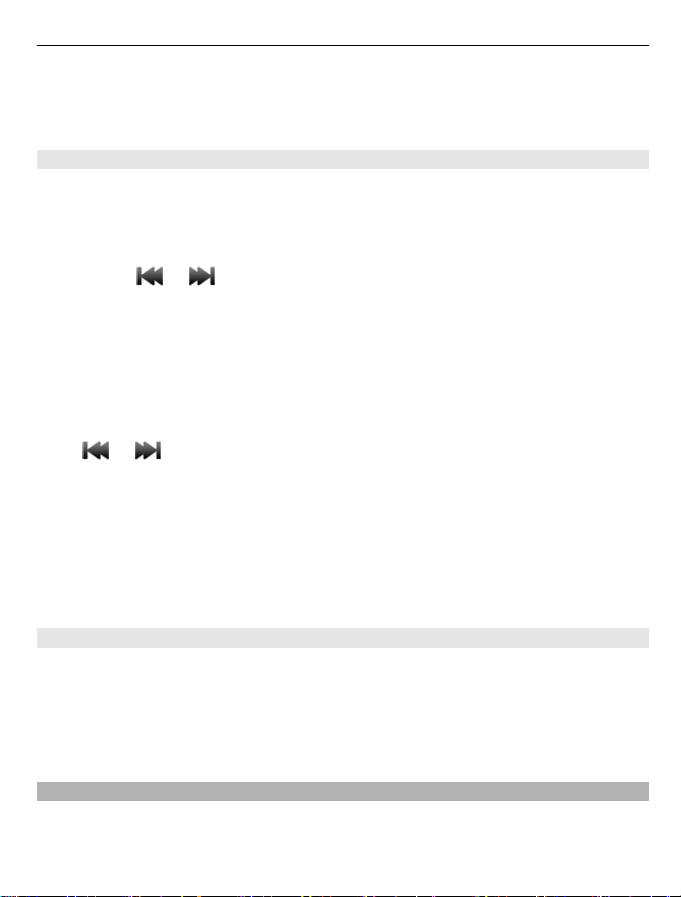
音乐和音频 39
当收音机在后台播放时关闭收音机
按住结束键。
搜索并储存广播电台
搜索并储存您喜爱的广播电台,方便以后收听。
选择功能表 > 音乐 > 调频收音机。
搜索下一个可用的电台
选择并按住
储存电台
选择选项 > 储存频道。
自动搜索广播电台
选择选项 > 搜索全部频道。
切换到储存的电台
选择
更改电台名称
选择选项 > 频道。
选择并按住所需电台,然后从弹出功能表中选择重新命名。
提示: 要直接从储存的电台列表访问某个电台,请按与该电台编号相对应的
数字键。
或 。
或 。
改善广播收听效果
如果启动 RDS,收音机会自动切换到效果更好的频率。
选择功能表 > 音乐 > 调频收音机。
1 选择选项 > 设置 > RDS > 开。
2 选择自动调频 > 开。
录音
您可以录制大自然中的声音 (如鸟鸣),也可以录制语音备忘或手机通话。
选择功能表 > 应用软件 > 录音。
Page 40
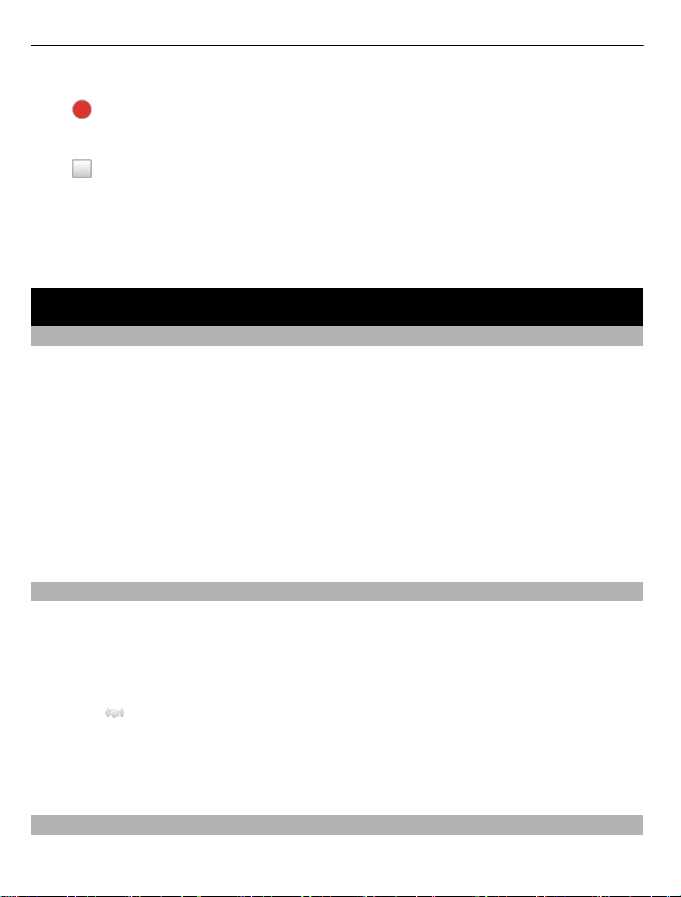
40 时间管理
录制声音片段
选择
。
停止录制
选择
。录音存储在资料的录音文件夹中。
录制手机通话
在通话过程中,选择选项 > 更多 > 录制。
录音时,通话双方每隔一定时间就会听到一声提示音。
时间管理
更改时间和日期
选择功能表 > 设置,然后选择日期和时间。
旅行时更改时区
1 选择日期和时间设置 > 时区:。
2 选择您所在位置的时区。
3 选择储存。
时间和日期是根据时区设置的。这样就确保您的手机能够正确显示所收到的
短信或彩信的发送时间。
例如,GMT +8 表示中国时区。
设置闹钟
可以将您的手机用作闹钟。
在主屏幕上,选择时钟。
1 设置闹钟时间。
2 选择
3 要设置闹钟响铃方式,例如每天同一时间响铃,请选择设置 > 闹钟重复 >
提示: 要打开闹钟,您还可以选择功能表 > 应用软件 > 闹钟。
可设置闹钟。
开,然后选择所需的日期。
增加约会
将您的重要约会作为会议项储存到日历中。
Page 41

游戏和应用软件 41
在插入 SIM 卡的情况下,
选择功能表 > 日历。
>
应用程序
1 转至所需的日期,然后选择选项 > 写备忘。
2 选择日历项类型栏目会议,然后填写相应的栏目。
农历
在插入 SIM 卡的情况下,
选择功能表 > 日历。
应用程序
>
要使用农历,必须先将手机语言设置为中文。
查看日期的农历详情
选择选项 > 农历。
搜索节日
在农历日视图中,选择节日,输入春节所属的阳历年份,然后选择所需节日。
在农历日视图中,选择选项,然后从以下选项中选择:
节气 — 搜索节气。
阳历转农历 — 将阳历日期转为农历日期。
农历转阳历 — 将农历日期转为阳历日期。
游戏和应用软件
关于游戏和应用程序
选择功能表 > 应用软件,然后选择其他。
您的手机可能包含游戏或应用软件。它们可能储存在手机存储器或存储卡中,
并可按不同文件夹进行分类。
要查看游戏列表,请选择游戏。 要查看应用程序列表,请选择收藏。
改善游戏体验
启动或关闭声音、灯光或震动等效果,以此增强您的游戏体验。
选择功能表 > 应用软件,然后选择其他 > 选项 > 应用软件设置。
下载游戏或应用软件
您可以将游戏和应用软件直接下载到手机中。
选择功能表 > 应用软件,然后选择其他 > 选项 > 下载。
Page 42

42 游戏和应用软件
您的手机支持文件扩展名为 .jad 或 .jar 的 Java™ ME 应用软件。 在下载应用
软件之前,请确保要下载的应用软件与您的手机兼容。
1 选择应用软件下载或游戏下载。屏幕上将显示可用服务的列表。
2 选择所需的服务,然后按照说明进行操作。
提示: 从诺基亚应用商店下载游戏和应用软件。 要了解有关诺基亚应用商店
的更多信息,请访问 www.nokia.com/support。
使用计算器
选择功能表 > 应用软件 > 计算器。
1 选择选项,然后选择科学计算器或标准计算器。
2 输入要计算的内容,然后选择 =。
提示: 使用贷款计算器可以计算贷款的利率、还款期数或每期还款额。要切
换到贷款计算器,请选择选项。
换算货币和度量单位
关于单位转换
选择功能表 > 应用软件 > 其他 > 收藏 > 单位换算。
使用单位转换功能,您可以转换度量单位以及换算货币。
换算计量单位
您可以换算计量单位,例如将长度的单位从公里换算为英里。
选择功能表 > 应用软件 > 其他 > 收藏 > 单位换算,然后选择选择。
1 选择所需的换算类别。
2 选择换算单位。
3 在其中一个单位栏中输入值。换算结果将自动显示在另一个单位栏中。
货币换算
使用单位转换功能,您可以快速换算货币。
选择功能表 > 应用软件 > 其他 > 收藏 > 单位换算。
1 选择选择 > 货币,然后选择所需的货币对。
2 输入其中一种货币的金额。屏幕上将自动显示换算结果。
Page 43

手机管理 43
设置汇率
选择功能表 > 应用软件 > 其他 > 收藏 > 单位换算。
在进行货币换算之前,您必须设置汇率。
1 选择操作 > 设定汇率。
2 选择所需的货币对。
3 为其中一种货币输入汇率。
增加货币对
您可以增加更多货币对进行转换。
选择功能表 > 应用软件 > 其他 > 收藏 > 单位换算。
1 选择操作 > 新货币转换。
2 输入两种货币的名称,然后选择确认。
3 为其中一种货币输入汇率。
手机管理
支持
如果您想要详细了解如何使用您的产品,或者您不太确定手机的各项功能,
请从头至尾阅读用户指南。
如果这样做无法解决您的问题,请执行以下操作之一:
• 重新启动手机。 关闭手机,然后取出电池。 大约一分钟后,重新装入电
池,然后打开手机。
• 更新手机软件
• 恢复出厂设置
如果您的问题仍未得到解决,请向诺基亚咨询维修事宜。 访问
www.nokia.com.cn/repair。 将您的手机送修之前,请务必备份手机中的数
据。
使用手机更新手机软件
想要提高手机性能、获取应用程序更新和重要的新增功能?定期更新软件可
以让您的手机发挥最大作用。此外,您还可以将手机设置为自动检查更新。
Page 44

44 手机管理
警告:
如果安装软件更新,则在完成安装且设备重新启动前将无法使用设备。
使用服务或下载内容可能导致传输大量数据,这可能会产生数据流量费用。
在开始更新前,请连接充电器或确保设备电池电量充足。
选择功能表 > 设置。
1 选择手机设置 > 手机软件更新。
2 要显示当前软件版本并检查是否有适用的更新,请选择当前软件详情。
3 要下载并安装软件更新,请选择下载手机软件。按显示的说明进行操作。
4 如果您曾经在下载更新后取消安装,请选择安装软件更新。
更新软件可能需要几分钟时间。如果您有安装问题,请向您的网络服务提供
商咨询。
自动检查软件更新
选择自动软件更新,然后定义检查新软件更新的频率。
网络服务提供商可能通过“空中传送”服务直接将手机软件更新发送至您的
手机。有关此项网络服务的更多信息,请向您的网络服务提供商咨询。
Page 45

手机管理 45
使用 PC 更新手机软件
可以使用诺基亚套件 PC 应用程序来更新手机软件。 您需要拥有兼容 PC、高
速互联网连接以及用于将手机连接至 PC 的兼容 USB 数据线。
要了解更多信息以及下载诺基亚套件应用程序,请访问 www.nokia.com/
support。
恢复出厂设置
如果您的手机无法正常工作,可以将部分设置重设为其出厂设置。
1 断开所有通话和连接。
2 选择功能表 > 设置,然后选择恢复为出厂设置 > 仅恢复设置。
3 输入保密码。
在恢复出厂设置后,您的手机将关机并重新开机。这可能会比平时需要更长
的时间。
整理文件
您可以在手机存储或存储卡中移动、复制和删除文件和文件夹,也可以新建
文件夹。 将文件分类整理到各自的文件夹中,可以方便以后进行查找。
选择功能表 > 应用软件 > 资料。
新建文件夹
在您要创建子文件夹的文件夹中,选择选项 > 增加文件夹。
将文件复制或移动到文件夹中
选择并按住所需的文件,然后从弹出功能表中选择适当的选项。
提示: 您还可以播放音乐或视频,或者查看资料中的图片。
将图片和其他内容备份至存储卡
想要确保不会丢失任何重要文件?您可以将手机存储中储存的内容备份到兼
容的存储卡中。
选择功能表 > 设置 > 同步和备份。
选择创建备份。
Page 46

46 保护您的手机
恢复备份
选择恢复备份。
保护您的手机
锁定手机
要防止他人未经许可使用您的手机吗? 定义一个手机锁码,并将手机设置为
在不使用时自动锁定。
设置个性化的保密码
1 选择功能表 > 设置,然后选择保密设置 > 密码功能 > 更改保密码。
2 输入预设的保密码 12345。
3
输入新保密码。 密码至少应包括 5 个数字。 只能使用数字。
请将手机保 码存放在安全的地方,注意保密,不要与您的手机放在一起。
如果您忘记保 码并且手机已被锁定,则您的手机将需要维修。 对手机进
行
维修可能需要支付额外费用,且手机中的全部个人数据可能会被删除。
关更多信息,请联系诺基亚客户服务中心或您的手机经销商。
有
密
密
启动安全键盘锁
选择功能表 > 设置,然后选择手机设置 > 安全键盘锁 > 开。
如果按键和屏幕都锁定,则手机处于锁定状态。 您需要输入保密码才能解锁
手机。
用密码保护存储卡
想要防止他人未经许可使用您的存储卡?您可以设定密码来保护数据。
1 选择功能表 > 应用软件 > 资料。
2 选择并按住存储卡,然后从弹出功能表中选择存储卡选项。
3 选择设定密码,然后输入密码。
请将密码存放在安全的地方,注意保密,不要与您的存储卡放在一起。
格式化存储卡
希望从存储卡中删除所有内容?如果格式化存储卡,其中的所有数据都将被
删除。
1 选择功能表 > 应用软件 > 资料。
2 选择并按住存储卡,然后从弹出功能表中选择存储卡选项。
Page 47

诺基亚服务 47
3 选择格式化存储卡 > 确认。
准备回收您的手机
如果您购买了新手机,或者打算弃置您的手机,诺基亚建议您回收手机。在
此之前,您可能需要从手机中删除所有个人信息和内容。
删除所有内容并将设置恢复为出厂值
1 将您希望保留的内容备份到兼容的存储卡或兼容的计算机。
2 断开所有通话和连接。
3 选择功能表 > 设置,然后选择恢复为出厂设置 > 全部恢复。
4 将手机关机然后再次开机。请仔细检查您的所有个人资料,例如联系人、
图片、音乐、视频、备忘、信息、邮件、演示文稿、游戏以及安装的其他
应用软件都已删除。
诺基亚服务
诺基亚服务的提供情况及价格
诺基亚服务的提供情况可能视地区而有所不同。
使用服务或下载内容可能导致传输大量数据,这可能会产生数据流量费用。
了解更多信息,请访问 www.nokia.com/support。
诺基亚服务
通过诺基亚服务,您可以查找新地点和新服务,并且与朋友保持联系。 例如,
您可以执行以下操作:
• 将游戏、应用程序、视频和铃声下载到您的手机
有些内容是免费的,还有一些内容可能需要您付费。
提供的服务也可能会因国家或地区而异,而且可能并不支持所有语言。
要使用诺基亚服务,您需要拥有一个诺基亚帐户。 在手机上访问服务时,系
统会提示您创建一个帐户。
有关更多信息,请访问 www.nokia.com/support。
访问诺基亚服务
选择功能表 > 应用软件 > 其他 > 收藏,然后选择所需服务。
Page 48
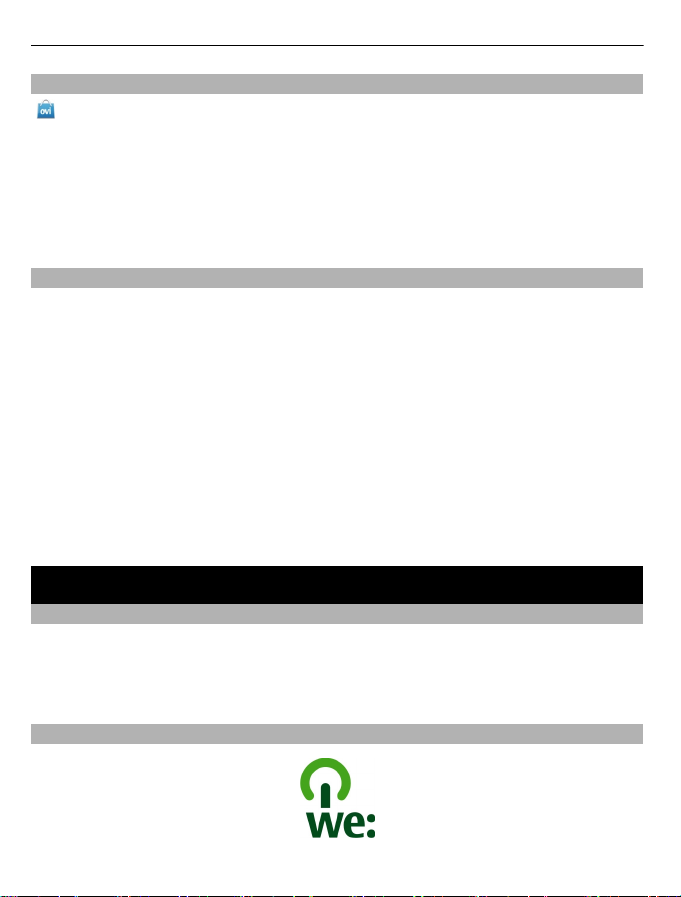
48 保护环境
关于诺基亚应用商店
您可以将手机游戏、应用程序、视频、图片、主题元素和铃声下载到您的
手机中。 其中某些内容是免费的;其他内容则需要您使用信用卡或手机话费
进行购买。 付款方式的可用性取决于您所在的国家/地区以及您的网络服务提
供商。 诺基亚应用商店可提供与您的手机相兼容且适合您的喜好和所在区域
的内容。
选择 功能表 > 商店。 要了解有关诺基亚应用商店的更多信息,请访问
www.nokia.com/support。
关于诺基亚套件
使用诺基亚套件 PC 应用程序,您可以执行以下操作:
• 在您的手机和计算机之间复制内容,例如歌曲、照片或您自己的视频,这
样您就可以随时携带自己喜爱的内容。在复制或播放受数字版权管理 (DRM)
保护的音乐文件时可能会受到限制。
• 借助软件更新以使手机软件保持最新并获取新功能。您也可以在更新手机
前先备份手机内容和应用软件。
• 在计算机中备份您的重要信息,例如通讯录或信息,以便在不慎丢失手机
时轻松恢复这些信息。
• 探索趣味功能,例如将应用程序,游戏和其他娱乐内容下载至手机。
要了解有关诺基亚套件的更多信息,以及查看能与诺基亚套件配合使用的操
作系统,请访问 www.nokia.com/support。
保护环境
节约能源
执行以下操作可降低为电池充电的频率:
• 关闭不使用的应用程序和数据连接,例如蓝牙连接。
• 关闭不必要的声音,例如触屏音和按键音。
回收
Page 49
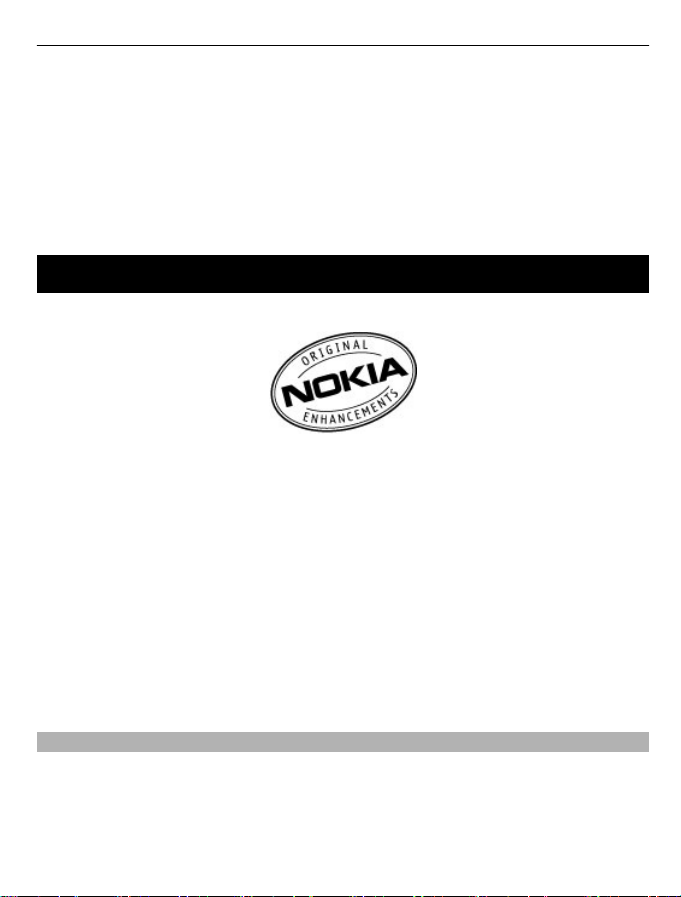
诺基亚原厂配件 49
当本手机的使用寿命终结时,其所有材料都可以作为材料或能源回收。 为了
保证正确进行处置和回收,诺基亚通过一项名为“我们:共同回收”的计划
与其合作伙伴协作。 有关如何回收旧的诺基亚产品以及在哪里可以找到回收
站的信息,请访问 www.nokia.com.cn/werecycle,或者致电诺基亚客户服务
网点。
将包装和用户手册送至当地的回收站进行回收。
有关手机环境属性的更多信息,请访问 www.nokia.com/ecoprofile。
诺基亚原厂配件
有关认可配件的供货情况,请向您的经销商查询。
我们为您的设备提供了各种各样的配件。 有关更多详情,请参见
www.nokia.com.cn/accessories。
诺基亚设备的所有配件都在精美的销售包装中提供。购买的配件如果没有单
独的包装一定不是诺基亚原厂配件。
如何购买诺基亚原厂配件:
1 到诺基亚原厂配件的授权经销商处购买。
有关最近的诺基亚配件授权经销商的信息,请向诺基亚原厂配件分销商查
询。
* 当您购买配件时,一定要求经销商开具单独的发票,列出价格和型号,
这将有助于保护您自己的权益。
2 访问诺基亚在线商店,网址为 www.shop.nokia.com.cn。
有关配件使用的一些注意事项
• 请将所有配件放置在儿童接触不到的地方。
• 切断任何配件的电源时,应握住并拔出插头而不是拉扯电源线。
• 定期查看所有车载配件是否安装和操作正常。
• 只有合格的维修人员才可以安装复杂的车载配件。
Page 50
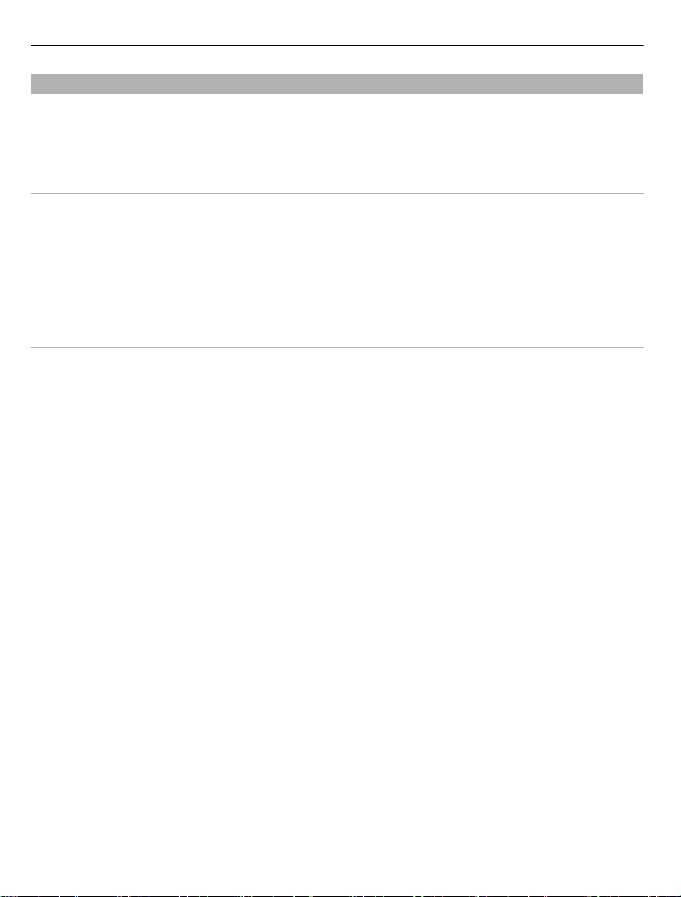
50 诺基亚原厂配件
为什么使用原厂配件?
作为设备的关键组件,电池和充电器在确保设备正常、安全工作方面发挥关
键作用。我们的长期客户调查和售后服务显示,在很多情况下,使用未经认
可的配件 (特别是未经认可的电池和充电器) 会导致设备出现故障。
使用未经认可的电池和充电器可能产生的危险
• 使用寿命缩短,充电和放电时间明显短于原厂电池的充电和放电时间。
• 导致设备的使用寿命明显缩短,不稳定的电源使设备电流不能正常工作,
这会产生持续的损害。
• 设备的性能和可靠性变差,通话质量受到影响,经常出现断线。
• 可能出现燃烧或爆炸,危害用户的安全。
使用诺基亚原厂配件的好处
• 充分的安全保障。
• 只有原厂配件才能享受高品质的售后维护和服务。
• 对于由于使用非诺基亚原厂配件而引起的设备故障,诺基亚不承担保修责
任。
错误:设备电池是将一组相连电解槽组合在单个封装中的简单产品。
正确:许多高科技的设计和高品质的原材料是制造电池所必需的,这样才能
提供稳定且持久的性能。通过不严谨的生产方式制造的电池与原厂电池在流
程、设计和原材料方面存在很大差别,因此在性能和安全方面有着天壤之别。
错误:所有具有诺基亚商标的配件都是原厂配件。
正确: 诺基亚原厂配件随精美的销售包装提供 (符合不同国家/地区的包装规
定)。 建议用户注意防范市场上的假冒诺基亚配件。 特别是一些经销商可能会
从提供的设备中取下原厂电池,这种行为违反了我们的分销政策并侵犯了消
费者的权益。
错误:虽然质量较差,但假冒电池价格便宜得多,因此即使需要经常更换,
也是比较值的。
正确:未经认可的电池和充电器不仅使用寿命短、性能差,而且还将明显损
害设备的性能并缩短设备的使用寿命。使用未经认可的配件还将剥夺您享受
全面售后维护和维修的权利。最重要的是,未经认可的电池和充电器会对用
户构成安全威胁,在这些方面造成的损失将远远超出价格上节省的部分。事
实上,使用劣质的原材料和不合格的设计,某些假冒电池的成本还不到原厂
产品的 1/10。
Page 51
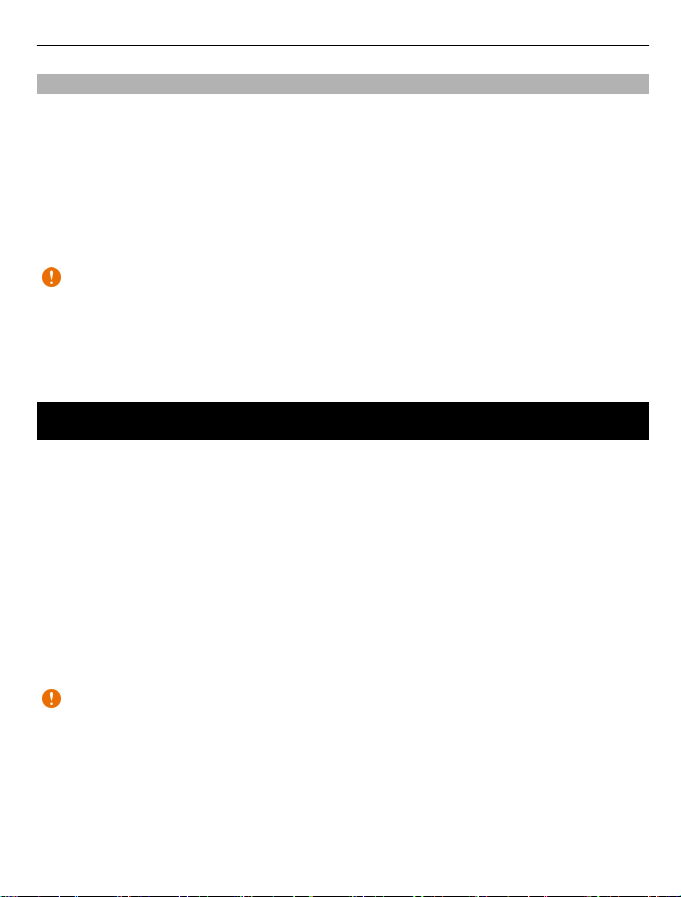
产品及安全信息 51
电池
类型:BL-4U
通话时间:
上限约为 4.3 小时 (WCDMA)/6.9 小时 (GSM)。
待机时间:
上限约为 597 小时 (WCDMA)/550 小时 (GSM)。
重要须知: 电池通话时间和待机时间为估计值,只有在最佳网络环境中才
能实现。电池实际的通话时间和待机时间取决于 SIM 卡、使用的功能、电池
寿命和使用条件、电池所处环境的温度、网络状况以及许多其他因素,因此
可能明显短于上面指定的时间。此外,来电铃声、免提通话、数字模式应用
及其他功能也会消耗电池电量,使用设备进行通话的时间长短会影响待机时
间。同样,设备开机并处于待机状态的时间长短也会影响其通话时间。
产品及安全信息
电池
电池和充电器信息
适用于本设备的充电电池为 BL-4U。 诺基亚可能会为本设备制造其他型号的
电池。 请务必使用诺基亚原厂电池。
本设备需由以下充电器供电才可使用:AC-8。 诺基亚充电器的正确型号可能
因插头类型而异。各种插头通过以下符号来标识:E、X、AR、U、A、C、K
或 B。 例如,充电器的型号可以是 AC-8C、AC-8U 或 AC-8X。 为中国大陆地区
提供的充电器型号为 AC-8C,兼容充电器连接线为 CA-190CD。
电池可以充电、放电几百次,但最终会失效。当设备的待机时间和通话时间
明显比正常时间短时,请更换电池。
重要须知: 通话时间和待机时间仅为估算值。实际的使用时长由很多因素
决定,例如,网络状况、设备设置、使用的功能、电池状况以及环境温度。
电池安全信息
取出电池前,请务必关闭设备并断开与充电器的连接。 拔出充电器或配件时,
应握住并拔出插头,而不是拉扯电源线。
Page 52
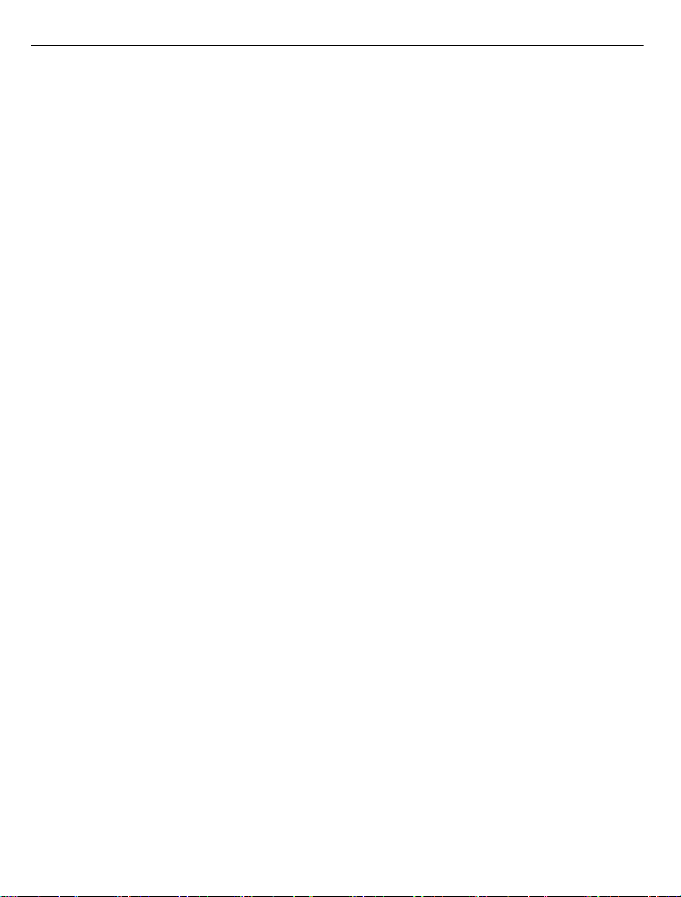
52 产品及安全信息
充电器不用时,请断开其与设备的连接,并从电源插座上拔出充电器插头。
请勿将完全充电的电池连接在充电器上,因为过度充电会缩短电池的寿命。
如果已完全充电的电池搁置不用,电池本身在一段时间后会放电。
始终将电池温度保持在 15°C 和 25°C (59°F 和 77°F) 之间。 温度过高或过低会
减小电池的容量并缩短电池的寿命。 设备电池过冷或过热可能会造成设备暂
时无法工作。
当一些金属物体接触到电池上的小金属条时 (例如,将备用电池放在口袋中
时),会发生意外短路。 短路会损坏电池或连接物。
请勿将电池掷入火中,以免电池爆炸。 请按当地规定处理电池。 请在可能的
情况下回收电池。 不可将电池作为生活垃圾处理。
请勿拆解、切割、打开、挤压、弯曲、刺破或弄碎电池组或电池。 如果发生
电池泄漏,请勿使皮肤或眼睛接触到电池液体。 如果接触到泄漏的液体,请
立即用清水冲洗接触泄露液体的身体部位,或者寻求医疗救护。
请勿改装或再加工电池,亦不可尝试在电池中插入异物,或使其浸没或暴露
于水或其他液体中。 受损电池可能会爆炸。
不要将电池和充电器挪作它用。 使用不当或使用未经认可或不兼容的电池或
充电器可能存在引发火灾、爆炸或发生其他危险的风险,还可能违反对手机
的认可或保修条款。 如果您确信电池或充电器已破损,请在继续使用前将其
送至维修中心进行检测。 切勿使用受损的电池或充电器。 只能在室内使用充
电器。
小心使用您的设备
请小心处理您的设备、电池、充电器和配件。 下列建议将帮助您有效使用保
修服务。
• 请勿将设备存放在过冷的地方。
• 请按本用户手册中的说明打开设备,切勿尝试其他方法。
• 未经认可的改装会损坏设备并违反无线电设备的有关规定。
• 请勿扔掷、敲打或振动设备。
• 必须使用清洁、干燥的软布清洁设备表面。
• 为达到最佳性能,请不定期地关闭设备并取出电池。
• 请使您的设备远离磁铁或磁场。
• 为确保重要数据的安全,请至少将其存储在两个单独的地点 (如您的设备、
存储卡或计算机) 或记录重要的信息。
Page 53

产品及安全信息 53
在工作时间较长的情况下,设备可能会发热。 大多数情况下,这属于正常现
象。 如果您怀疑设备不能正常工作,请将其送至距离您最近的授权维修机构
进行维修。
回收
请务必将废旧的电子产品、电池以及包装材料送交到专门的回收点。 这样可
以帮助防止不受控制的废弃物处理并帮助推动材料回收。 请访问
www.nokia.com.cn/werecycle,了解如何回收诺基亚产品。
关于数字版权管理
使用本设备时,请遵守各项法律法规,尊重当地习俗、他人隐私及合法权利
(包括版权)。 您可能无法复制、修改或传送受版权保护的图片、音乐及其他
内容。
内容所有者可以使用不同类型的数字版权管理 (DRM) 技术保护其知识产权,
其中也包括版权。 本设备使用各种类型的数字版权管理软件访问受数字版权
管理保护的内容。 使用本设备,您可以访问受 WMDRM 10、OMA DRM 1.0、
OMA DRM 1.0 转发锁定和 OMA DRM 2.0 保护的内容。 如果特定的数字版权管
理软件未能保护内容,则内容所有者可能要求撤销此类数字版权管理软件访
问新的、受数字版权管理保护的内容的权利。 撤销也可能禁止更新设备内已
有的、受数字版权管理保护的此类内容。 撤销此类数字版权管理软件不会影
响使用受其他类型数字版权管理保护的内容,也不会影响使用不受数字版权
管理保护的内容。
受数字版权管理保护的内容带有相关的许可证,许可证定义了您对内容的使
用权。
如果设备带有受 OMA 数字版权管理保护的内容,且要同时备份许可证和内
容,请使用诺基亚套件的备份功能。
其他传送方式可能无法传送许可证,而在对设备存储器进行格式化后,需要
将许可证和内容一起恢复才能继续使用受 OMA 数字版权管理保护的内容。 当
设备内的文件遭到损坏时,您也可能需要恢复许可证。
如果您的设备带有受 WMDRM 保护的内容,则在对设备存储器进行格式化后,
许可证和内容都会丢失。 当设备内的文件受到损坏时,您也可能丢失许可证
和内容。 丢失许可证或内容可能限制您再次使用设备内的相同内容。 有关更
多信息,请向您的服务提供商咨询。
某些许可证可能与特定的 SIM 卡相关联,且仅当设备中插入该 SIM 卡时才能
访问受保护的内容。
Page 54
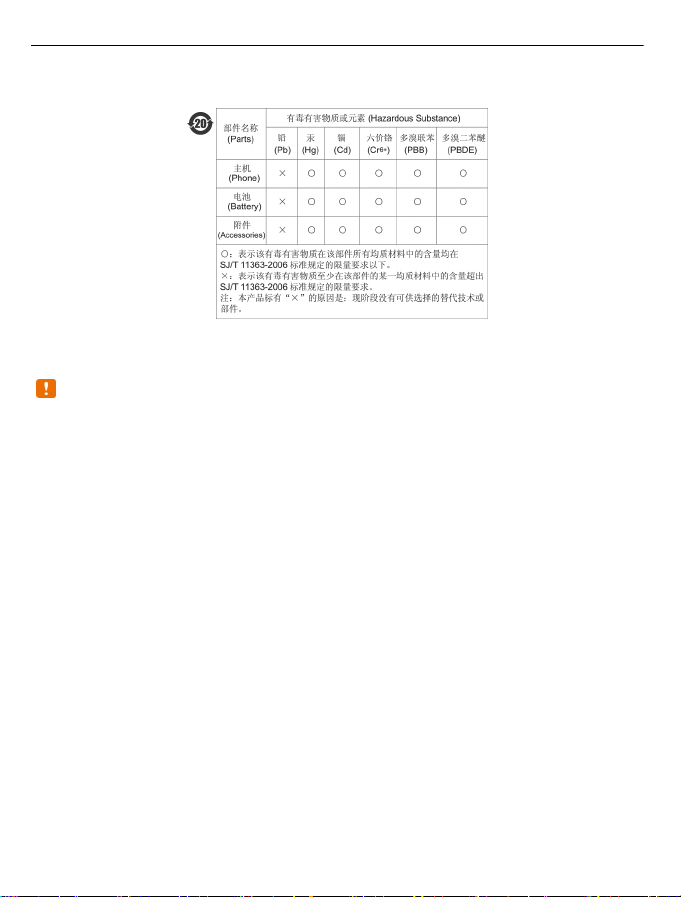
54 产品及安全信息
中国 ROHS 表
重要的安全信息
镍
注意: 该设备的表面电镀层不含镍。 该设备的表面含有不锈钢。
儿童
本设备及其配件不是玩具,并且可能包含一些微小部件。请将其放置在儿童
接触不到的地方。
操作环境
无论是在靠近耳部的正常操作位置,还是与身体相距 1.5 厘米 (5/8 英寸) 的位
置使用,本设备都符合射频辐射规范的要求。若使用设备套、腰带夹或支架
等随身携带设备,则应确保此类配件无金属元器件且应保证本设备与身体的
距离符合上述要求。
要传送数据文件或信息,本设备需要与网络建立稳定的连接。设备可能会推
迟传送数据文件或信息,直至建立必要的网络连接。在数据文件或信息传送
结束前,请遵守上述有关间隔距离的说明。
医疗设备
无线电发射设备 (包括无线电话) 的操作,可能会对保护不充分的医疗设备的
功能造成干扰。 若要确定医疗设备能否充分屏蔽外部无线射频能量,请向医
生或医疗设备厂商咨询。
植入的医疗设备
医疗设备生产商建议在无线设备和植入的医疗设备 (如心脏起搏器、植入式心
脏复律除颤器、植入耳蜗等) 间的距离至少为 15.3 厘米 (约 6 英寸),以避免
对医疗设备的潜在干扰。 装有此类设备的人士应遵循以下建议:
Page 55
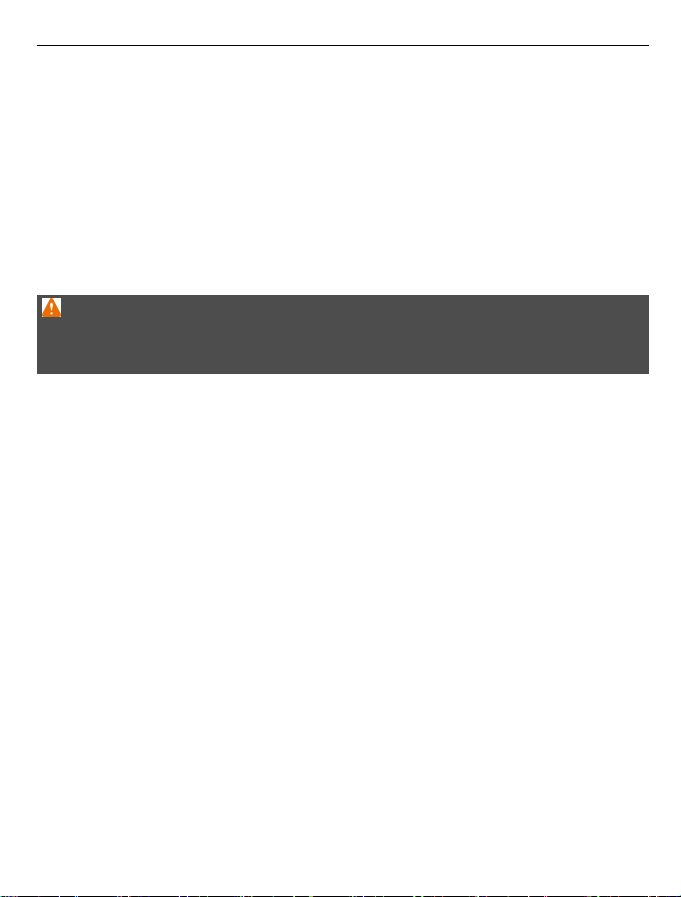
产品及安全信息 55
• 始终将无线设备与医疗设备之间的距离保持在 15.3 厘米 (约 6 英寸) 以上。
• 携带无线设备时,不应将其放在胸部的口袋内。
• 请勿将无线设备置于与医疗设备位于身体同侧的耳旁。
• 如果有任何理由怀疑有干扰发生,请关闭无线设备。
• 请遵守植入式医疗设备制造商的说明。
如果对于将无线设备和植入的医疗设备一起使用存有任何疑问,请向您的健
康护理师咨询。
听力
警告:
使用耳机可能会削弱您听到外界声音的能力。 因此,请不要在可能威胁到您
的安全的情况下使用耳机。
有些无线设备会干扰某些助听器。
汽车
无线电信号会影响汽车上安装不当或屏蔽不充分的电子系统,如电子注油系
统、电子防锁制动系统、电子速度控制系统和气囊系统。有关更多信息,请
向汽车或其设备的制造商咨询。
只有合格的维修人员才可以将设备安装在汽车上。 错误的安装或维修是危险
的,还可能会使对设备的保证条款失效。 定期检查汽车中的所有无线设备是
否安装或操作正常。 不要将设备及其部件或配件与易燃液体、气体或易爆物
品放在同一货舱中储存或运输。 切记气囊膨胀时会产生很大的压力。 请勿将
设备或附件放在气囊膨胀时可能占用的地方。
有可能引起爆炸的地方
在任何有可能引起爆炸的地方 (例如,在靠近加油站内的气泵时),请关闭手机。
在这种地方,火花可能引起爆炸或火灾,从而导致人身伤亡。 请遵守燃料库
(加油站、燃料储存和分发地区)、化工厂或进行爆炸作业的地方的限制性规定。
有潜在爆炸危险的地区往往(但并非始终)有清晰的标示。 存在爆炸危险的
地方包括:建议关闭汽车引擎的地方、船甲板下面、化学制品运输或存储设
施,以及空气中含有化学物质或微粒 (如颗粒、粉尘或金属粉末) 的地区。 请
向以液化石油气(丙烷或丁烷)为动力的汽车制造商咨询以确定本设备能否
在汽车附近安全地使用。
Page 56
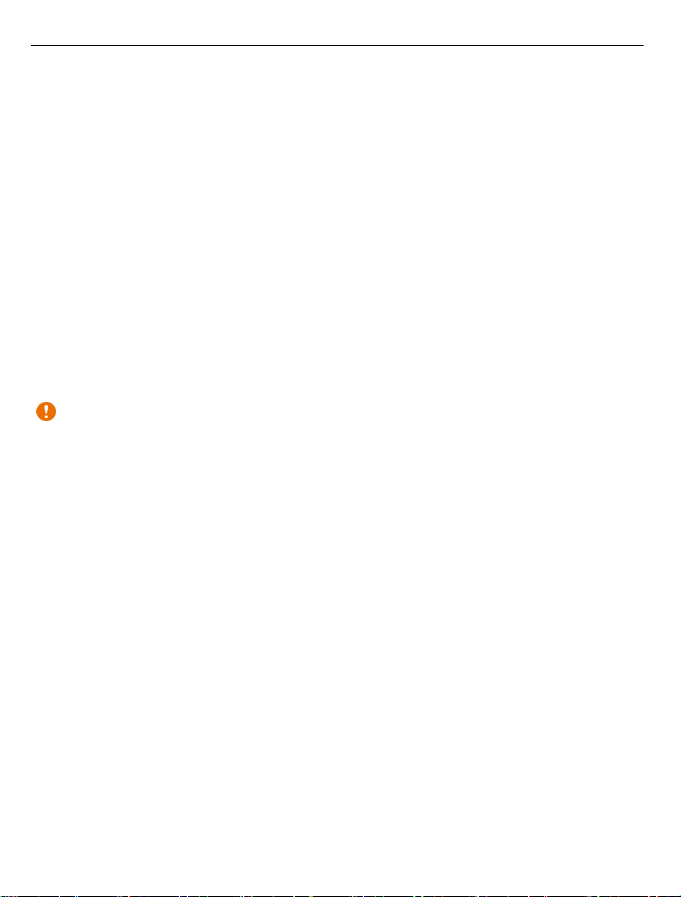
56 产品及安全信息
拨打紧急电话
1 确保设备已开机。
2 检查信号是否足够强。您可能还需要执行以下操作:
• 插入 SIM 卡。
• 关闭设备中启动的通话限制功能,如呼叫限制、固定拨号或封闭用户
组。
• 确保未启动航班情景模式。
• 如果设备屏幕和按键处于锁定状态,请先解锁。
3 反复按结束键,直到显示主屏幕。
4 输入您所在国家或地区内的官方紧急电话号码。紧急电话号码可能会因国
家或地区而有所不同。
5 按通话键。
6 请尽量准确地提供必要的信息。未经许可,请不要挂断电话。
重要须知: 如果您的设备支持互联网通话,请同时启动互联网通话和蜂窝
电话。本设备可能会尝试同时通过蜂窝网络和互联网通话服务提供商进行紧
急呼叫。但不能保证在任何情况下都能建立连接。因此,不应仅仅依赖任何
无线设备实现重要通信,如医疗救护。
保护设备免遭有害内容入侵
本设备可能遭到病毒及其他有害内容的侵袭。 请采取下列防范措施:
• 打开信息时请务必小心。 信息可能包含恶意软件或其他可能对您的设备或
计算机造成危害的因素。
• 接受连接请求、浏览互联网或下载内容时请务必小心。 请勿接受来源不可
靠的蓝牙连接请求。
• 请仅安装和使用来源可靠并且能够提供必要的安全保护的服务和软件。
• 请在设备及任何连接的计算机中安装防病毒软件及其他安全软件。 一次只
能使用一个防病毒应用程序。 使用更多防病毒应用程序可能会影响设备
和/或计算机的性能和操作。
• 如果访问预安装的第三方互联网网站的书签和链接,请采取相应的预防措
施。 诺基亚不对这些网站进行认可或承担任何责任。
证书信息(SAR)
此型号移动设备符合有关无线电波辐射的国际规范。
Page 57

产品及安全信息 57
您的移动设备是无线电发射机和接收机。 它的设计使其不会超出国际规范
(ICNIRP) 建议的无线电波辐射限值。 这些规范是由独立的科学组织 ICNIRP 制
定的,包含了一定的安全系数,以确保各个年龄和健康状况的人群的安全。
移动设备的辐射标准采用的计量单位被称作比吸收率 (SAR)。 在 ICNIRP 规范
中规定的比吸收率限值是平均每 10 克身体组织 2.0 瓦特 /千克 (W/kg)。 在测
量比吸收率时均采用标准操作位置,同时设备在所有被测频段上的发射功率
经验证均为其最高级别。 鉴于本设备被设计为仅使用连接网络所需的功率级
别,所以设备在操作中的实际比吸收率可能低于最大值。 实际比吸收率会随
许多因素而变化,例如您与网络基站之间的距离。
根据 ICNIRP 规范,本设备在耳边使用时的最高比吸收率值为 1.51 W/kg 。
使用设备配件可能导致不同的比吸收率值。 比吸收率值可能因不同国家或地
区的报告要求、测试要求和网络频段而不同。 诺基亚网站 (www.nokia.com)
的产品信息部分可能提供了有关比吸收率的更多信息。
本产品电磁辐射比吸收率 (SAR) 最大值为 1.51 W/kg ,符合国家标准 GB
21288-2007 的要求。
诺基亚服务条款
使用条款
1. 接受
本诺基亚服务条款、隐私保密政策,以及可能在相关服务中不时发布的所有
其他附加条款和信息(合称本“服务条款”)适用于在阁下对服务、网站、
内容和软件(合称“相关服务”)的使用。 一经注册或使用相关服务或其任
何部分,阁下即接受本“服务条款”。
本服务条款构成阁下与诺基亚联新互联网服务有限公司(包括诺基亚联新互
联网服务有限公司的关联方和供应商,以下合称为“诺基亚”)之间的协议,
明确规定了阁下与诺基亚针对相关服务的权利和义务。
2. 资格
阁下必须年满十三(13)岁,方可使用相关服务。 如果阁下未满十三(13)
岁,或已年满十三(13)岁但是在阁下的居住地仍为未成年人,则阁下必须
由阁下的父母或法定监护人代阁下接受注册并批准阁下使用相关服务。 任何
完成注册的人士必须具有法定资格。
3. 注册和注销
Page 58

58 产品及安全信息
在使用本服务时,阁下可能需要注册和创建一个带有用户名和密码的诺基亚
帐户。 阁下可能需要提供我们一些您的个人或其他信息。 诺基亚可能在您的
账户启用前验证您的邮件地址。 在首次使用阁下的设备之时并且在阁下每次
更新诺基亚软件之后,一条激活文本短信将会自动发送至诺基亚。 创建诺基
亚帐户需要进行信息传输, 而信息传输可能会收费。
阁下同意在注册使用相关服务时提供真实完整的信息,并且及时更新相关信息。
阁下应谨慎保护用户名和密码,防止被其他人滥用,并且在发生被滥用的情
况时,及时通知诺基亚。 阁下 (如果未成年,则是阁下的父母或法定监护人)
本人对使用相关服务负责。
如阁下不愿再使用相关服务,可以将注册注销。 注销后,阁下不再享有使用
相关服务的权利。 如果发现阁下有违反本服务条款的情况或者在过去六(6)
个月没有通过阁下的用户名登陆相关服务,则诺基亚可以注销阁下的注册或
者限制阁下享受部分相关服务的权利。
除了隐私保密政策中规定的情况外,诺基亚不对阁下提交给相关服务的信息
或内容被删除或丢失的情况负责。 在阁下或诺基亚将信息或内容从相关服务
中删除后,可能会在其它地方留有痕迹或复本。
4. 许可
诺基亚对相关服务的用户授予一项非独占的、不可转让的且诺基亚可依自酌
随时撤销的许可,准许用户严格按照本服务条款接入和使用相关服务。 使用
相关服务并未授予阁下针对相关服务中的任何信息或内容的任何进一步的知
识产权。
作为相关服务的一部分,诺基亚可能会向阁下提供由诺基亚或其许可方开发
的内容(“内容”)。 诺基亚授予阁下一项非独占的、永久的许可,允许阁
下将该等内容用于既定目的,除非适用服务条款或采购订单另有规定。 有些
内容仅可供特定地区的居民使用。 阁下同意接受通过相关服务获取的特定内
容所适用的任何限制的约束。 所获取的针对第三方内容的任何许可是阁下与
第三方内容提供人之间具有约束力的协议。 阁下对内容仅拥有所明确授权的
权利。
作为服务的一部分,诺基亚可能向阁下提供由诺基亚或其许可方开发的特定
软件(“软件”)。 阁下对此等软件的使用可能必须遵守阁下在使用软件之
前接受的独立条款和条件。 如果不存在适用于该等软件的独立条款和条件,
则适用下列条款: 诺基亚授予阁下一项有限的、非独占的、不可转让的权利,
允许阁下将此等软件安装到阁下的计算机和/或移动设备上并使用。 除了为制
作单独一份存档备份拷贝的目的,阁下不得拷贝软件。 阁下不得传播软件、
Page 59

产品及安全信息 59
转让软件的使用权,或修改、编译、复制、转售、再许可、出租、租赁、对
软件进行反向工程,或以其它方式试图发现该软件的源代码或制作该软件的
衍生作品。 对开源授权软件,适用开源软件的授权条款。
软件可能要遵守美国出口管理条例 (U.S. Export Administration Regulations,
EAR) 中规定的出口控制,还应遵守其他的进口和出口控制。 阁下同意严格遵
守所有适用的进、出口法规,并且承认阁下有责任获取出口、再出口、转让
或进口软件的许可证。
阁下可能向相关服务提交信息或内容(“资料”)。 诺基亚不对阁下的资料
主张所有权。 阁下向相关服务提交资料的行为并没有将资料的所有权转移给
诺基亚。 诺基亚仅仅传输资料,对资料没有编辑控制权。 通过对相关服务提
交资料,阁下授予诺基亚一项在全世界范围内的非独占的、可再许可的、可
转让的、已全额付款的、免使用费的、永久的且不可撤销的许可,许可诺基
亚使用、拷贝、公开表演、展示、传播和修改资料从而将资料并入其他作品
当中,以及进行再许可,但是,此等许可仅限于诺基亚在提供相关服务所需
的限度内, 且阁下可在相关服务的隐私设置和其它设置中对许可进行进一步
调整。
阁下应独立负责将阁下保存在相关服务中的数据进行拷贝,包括阁下上传的
内容。 如果相关服务停止服务或取消,诺基亚将永久删除阁下的数据。 在相
关服务停止服务或取消后,诺基亚将不承担责任向阁下返还阁下的数据。
5. 使用相关服务
阁下同意:
• 遵守适用法律、本服务条款和良好礼仪;
• 仅为阁下个人、非商业目的使用相关服务;
• 不提交非法的、攻击性的、不准确、误导性的、辱骂性的、色情的、骚扰
性的、诽谤性的或者其他不适当的资料;
• 获得阁下提交任何资料依法必要的同意、允许或许可;
• 尊重他人的隐私;
• 不传播或者张贴垃圾邮件、不合理巨大的文件、连锁邮件、传销方案、病
毒;或
• 不使用可能损害相关服务或者相关服务用户利益或财产的任何其它技术,
且亦不发起该等其它活动。
• 不使用任何自动系统和手段以接入、获取、拷贝或监控相关服务的任何部
分。
Page 60

60 产品及安全信息
• 同意为自己张贴的资料承担后果。
诺基亚可以但是没有义务:
• 监测或适度修改任何内容或资料;
• 从相关服务中删除任何资料;及
• 在任何时候自行酌定限制对相关服务任何部分的接入。
6. 内容
在下载或接入任何内容之前,请核查阁下希望接入的内容是否受年龄限制或
被标记为“攻击性”或“露骨色情”。 阁下因接入该等内容而导致或遭受的
任何权利主张或攻击,诺基亚概不负责。
阁下同意:
• 仅为阁下个人、非商业目的使用内容;
• 按照该特定部分的内容所适用的有关法律、附加条款、指引以及政策中或
产品页面中载明的限制使用内容;
• 自己不且亦不会授权任何他人制作内容的拷贝,或给予、出售、转售、借
贷、租赁、要约发售、广播、发送、传播、转让、向公众透露、复制、修
改、展示、表演、商业利用或提供内容,除非在适用服务条款中另行授权
的。阁下同意,一旦发现何该等未经授权的使用,将会立即告知诺基亚;
• 不得试图(或支持他人)删除、规避、反向工程、解密或以其它方式变更
或破坏任何适用的使用规则,或试图规避与内容有关的数字权利管理或防
止拷贝功能或用以控制接入或使用内容或与内容有关的识别信息的任何其
它技术;
• 不得试图(或支持他人)使用任何自动化系统或手段(我们提供的除外)
来选择或下载内容;
• 不得将阁下的密码给予他人或容许他人接入内容。 适用于有关媒介的拷贝
限制也适用于在使用本有关服务过程中而接入的内容。
内容属于诺基亚和/或其相应的许可方(“权利所有人”)拥有和/或控制,且
受知识产权法律的保护。 第三方内容提供者将独自为其提供的内容,为未免
责的保证范围和阁下可能涉及的内容或阁下对内容的使用承担责任。 然而、
诺基亚可作为第三方内容授权条款下的第三方受益人对阁下行使该授权条款。
第三方内容提供者是本服务条款项下的第三方受益人,有权强制执行与他们
拥有权利的内容直接相关的条款。 诺基亚可以作为第三方内容提供商的代理
提供内容给阁下。 诺基亚可以作为第三方内容提供者的代理人提供内容给阁
下。
Page 61

产品及安全信息 61
7. 著作权侵权主张
阁下可以通过以下方式将任何相关服务的著作权侵权情况通知诺基亚:(a) 通
过电子邮件,在邮件的标题栏写上“Copyright Notification”,发送至
copyright.notices@nokia.com,(b) 以文件方式,在文件上标明“Copyright
Notification”并邮寄给诺基亚(Nokia, Attn:Copyright Agent,102 Corporate
Park Drive, White Plains, NY 10604, USA),或者 (c) 通过在线表格(如有)。
阁下的通知必须包括以下内容:
1. 指明阁下主张被侵权的原著作权作品;
2. 指明阁下主张侵犯著作权作品的相关服务的内容。请提供充分详细的内容,
以便诺基亚在相关服务上查明被称涉嫌侵权的内容;
3. 提供阁下的联系信息,包括阁下的全名、通讯地址、电话号码以及邮件地
址(如有);
4. 提供一份声明,表明阁下善意地认为以被投诉的方式对内容进行的使用,
没有获得著作权人、其代理人或者法律的授权;
5. 提供以下声明:“在作伪证受处罚的前提下,本人宣誓,本通知和投诉函
内的信息是准确的,并且本人系著作权人,或者被授权代表其独占权利被侵
犯的著作权人行事。”;以及
6. 提供阁下的签名,如适用。
8. 通知
诺基亚可能在服务中张贴通知,也可能向阁下提供给我们的电邮地址或电话
号码发送有关产品和相关服务的通知。我们在诺基亚发送或张贴该等通知之
日起最迟七(7)天内视为阁下已经收到该等通知。阁下对相关服务的继续使
用构成阁下已经收到所有通知的证据,而不考虑送达方法。
9. 费用
阁下对相关服务的使用可能或者今后可能需要缴纳费用。
诺基亚就相关服务收取的任何费用将另行公布。
对相关服务的使用可能需要通过阁下的服务供应商的网络传输数据。 相关服
务中列出的价格不包括阁下的网络服务供应商可能收取数据传输费、文本费、
通话费或其他收费。
Page 62

62 产品及安全信息
诺基亚不负责支付阁下的服务提供商的任何收费。
10. 购买和付款条件
“订单”一词是指对诺基亚提供或在相关服务中提供的付费内容的选择或对内
容的预定,并发送付款方法,并通过选择“购买”(“buy”)、“好”
(“ok”)或“我接受”(“I accept”)键,或选择其他在订单流程中表示
接受的类似的确认方式,或者在订单流程中提供展示给阁下的接受条款的其
他表示。
阁下必须达到适用法律规定的具备法定行为能力的年龄,方可在有关服务内
下达订单。 因此,如果阁下尚未达到具备法定行为能力的年龄,阁下仅可在
取得阁下的父母/法定监护人事先同意后方可下达订单。
阁下同意,阁下下达的所有订单对阁下具有法定效力和约束力。 所有订单均
须以诺基亚接受为前提。
阁下可以使用信用卡、借记卡、网络服务提供商支付或其它可用的付款方法
付款。
阁下的信用卡或借记卡在提供相关服务的国家内必须有帐单寄送地址,阁下
才能够进行购买。 诺基亚将在阁下进行购买后的一段合理期间内向阁下的信
用卡收款或从阁下的银行账户划款。 所有的信用卡付款均必须经过发卡行的
有效验证和授权。
如果阁下选择网络服务提供商支付,付款将体现在阁下的移动电话账单中或
如果电话是预付金额的,付款将从您的预付金额中扣除。 某些网络服务提供
商可能要求阁下对相关服务的使用遵循包括设置通过网络服务提供商支付金
额限额的格外条件和条款。 超过网络服务提供商支付限额的付款可能被拒绝。
阁下同意支付订单的付费,确保在交易之时针对选用的付款方法所使用的支
付工具是有效的,阁下是该工具的合法持有人,并且是在信用额度内使用该
工具的。
所提供的内容是授权给阁下的。 阁下同意仅在这些条款以及在订单流程中展
示给阁下的任何附加条款所允许的范围内使用该内容。
相关服务可以提供订阅。 阁下授权相关服务在订阅期间向您定期收取服务费。
该服务还可以提供一个试用期。 如果阁下的订单涉及试用期(也称为先试用
后购买),在试用期届满时您将被收取订阅费,除非阁下根据订阅或试用条
款取消该服务。
Page 63

产品及安全信息 63
相关服务中的价格可能随时变更。 价格包括阁下实施交易时现行的适用税赋,
除非另有说明。 在有些情况下,阁下可能会发生阁下的银行或信用卡提供商
根据所采用的汇率和/或确定的额外费用而向阁下收取的额外费用。 诺基亚概
不承担该等服务费或费用或任何其他第三方服务费或费用的付款责任。
11. 取消订单和退款
阁下同意,在下达订单之时,内容的电子交付程序同时启动。 订单一旦被处
理,将无法取消。 内容的性质即是无法退货。
如果在阁下购买任何内容之后,阁下发现以下情形并在 48 小时内通知诺基
亚:(a) 阁下购买的内容有缺陷;(b) 诺基亚交付给阁下的内容与阁下通过相
关服务订购之内容的说明不相符;或 (c) 技术问题延迟或阻碍向阁下交付内容
或由于该等技术问题导致发生错误重复购买,阁下就此等内容所享有的唯一
的、排他的救济是根据诺基亚的单方决定,替换该内容或退还就该内容支付
的购买价款。 就任何其他情况,均不予退款。 如果阁下遇到上述任何问题,
请联系诺基亚客户服务部。
特此提请注意,如果阁下无法提供交易代码,诺基亚可能无法处理阁下的客
户支持请求。交易代码是在阁下从相关服务中进行购买之后诺基亚提供给阁
下的。 仅在购买内容的总价款超过有关的本地法律中所规定之限额的情况下,
诺基亚才会处理该内容的退款。
12. 对诺基亚的反馈
一经通过相关服务或其它手段向诺基亚提交任何创意、反馈和/或建议(“反
馈”),阁下即确认并同意: (1) 诺基亚可能拥有与反馈类似的开发创意;(2)
阁下的反馈并不包含阁下的或任何第三方的保密或专有信息;(3) 诺基亚对于
反馈没有任何保密义务;(4) 诺基亚可以为任何目的自由使用、利用以及进一
步开发和修改该等反馈;及 (5) 阁下无权获得诺基亚的任何补偿。
13. 社会活动和位置信息的共享
阁下可以使用相关服务中的功能来共享阁下的位置、状况、内容、资料或个
人信息、或其他用户、网站和服务联系。 一经使用此等功能,阁下即同意,
诺基亚可以使用该等信息并将该等信息提供给阁下选择与之联系或共享该等
信息的其他服务和人士。 该等服务的用户和该等人士,例如阁下的联系人,
可以看到阁下的位置、状况和/或个人信息。 一经使用此等功能,阁下即同意
不得与下列任何服务或网站共享内容、资料或信息且亦不得链接到该等服务
或网站: (a) 包含有非法或不当内容或其它材料的服务或网站;或 (b) 未经授
权利用知识产权或鼓励用户进行盗版的服务或网站。 任何该等联系不涉及诺
基亚,而仅仅发生在阁下与其他用户之间。
Page 64
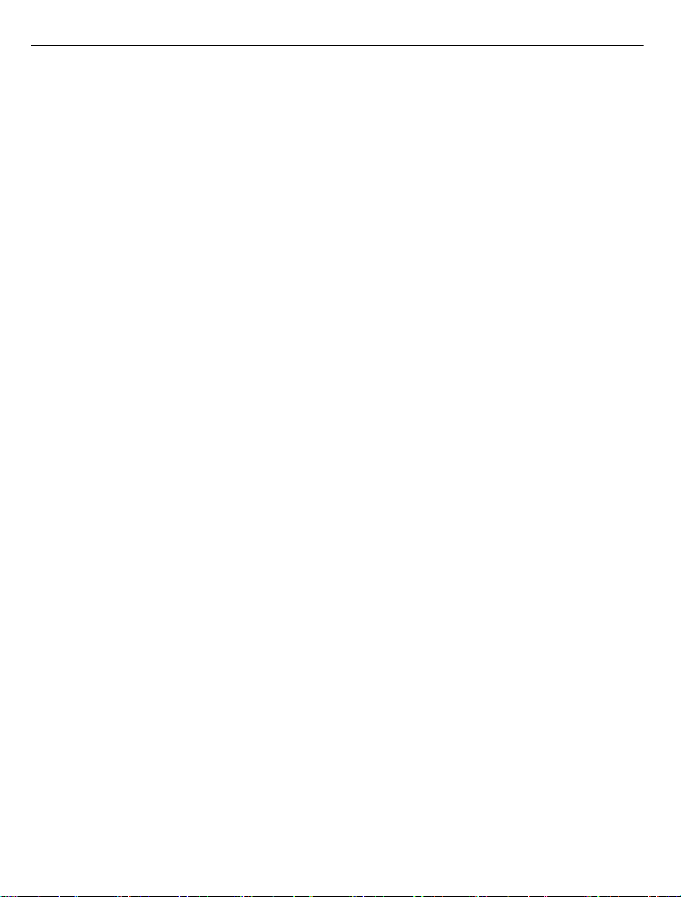
64 产品及安全信息
14. 可获得性和技术要求
具体内容和相关服务的可获得性可能会有所不同且取决于诺基亚的自行决定。
诺基亚郑重申明,没有作出任何特定内容或相关服务将可获得的任何声明或
保证。 相关服务并非在所有国家均可获得,而且相关服务可能仅以特定的语
言提供。 相关服务、运营和某些功能还可能取决于网络、所使用设备的兼容
性以及所支持的内容格式。
为了接入相关服务,阁下可能需要下载诺基亚或他方开发的特定软件。
诺基亚可以自行酌定变更、改进、纠正或停止相关服务或其任何部分。 在维
护修期间和其他一些时候,相关服务可能无法使用。 为了确保阁下拥有最新
的诺基亚设备软件和应用,阁下的设备将会检查诺基亚提供的软件更新的可
用性。 如有任何可用的软件更新,将会提示阁下批准安装该等软件更新。 阁
下可以通过设备中的设置,禁用更新自动检查功能。 阁下也可以通过可用的
软件更新渠道安装软件。 诺基亚也可能提供诺基亚认为重要或关键的软件更
新。在该等情况下,阁下可能无法继续使用旧版软件, 而且如果不安装更新,
可能会被禁止使用旧版软件或相关服务。
诺基亚可能会以任何理由禁用在阁下服务账户中的任何内容或软件,删除任
何内容或软件和/或停用阁下设备上的任何应用程序的副本,以保护该服务,
应用程序提供者,阁下访问该服务使用的无线网络运营商,或任何被影响或
可能受到影响的第三方。
一个特定的服务可能是一个预发布的版本,例如一个测试版,它可能无法像
最终版本一样正常运行。 诺基亚可能会大幅改变任何版本的服务或软件,或
决定不发布最终版本。
15. 与第三方网站和内容的链接
诺基亚可能会提供针对互联网上或预安装客户端上的特定网站和服务的接入
路径,以便阁下能够与第三方拥有或运营的而不属于相关服务之一部分的网
站和服务进行互动。 在使用该等网站或服务之前,阁下必须阅读并同意该等
网站或服务的条款和条件。
阁下同意,诺基亚对于第三方内容、网站或服务没有控制权,从而对该等网
站或服务提供的任何服务或者创建或者发布的信息不承担责任。 提供第三方
网站的链接并不默示诺基亚认可该网站或者其产品或服务。
此外,阁下以及其他用户可能在相关服务内创建内容和内容的链接,但该等
内容并未提交给相关服务。 诺基亚不对任何该等内容或链接承担任何责任。
Page 65

产品及安全信息 65
16. 广告
相关服务可能包括广告。广告的对象可能是相关服务中存储的内容或信息、
通过相关服务进行的查询或其它信息。
17. 个人信息
隐私保密政策以及向阁下提供的任何补充隐私保密信息适用于对阁下个人信
息的使用。
18. 责任限制
相关服务是在其“现有”以及“如有”的基础之上提供的。诺基亚并不保证
相关服务不会间断、不会发生错误或不受病毒影响。诺基亚没有对相关服务
的可获得性、准确性、可信性、信息或内容作出任何形式的明示或暗示的保
证,包括但不限于对所有权、非侵权性、适销性或适于某种特定目的性的的
保证。阁下明确同意并承认:使用服务的风险由阁下独自承担,并且阁下可
能会接触到各种来源的内容。
除了对诺基亚自身的重大疏忽或者故意不当行为造成的死亡或人身伤害承担
责任外,诺基亚不负责因阁下使用或不能使用相关服务造成的任何直接损害。
在任何情况下,诺基亚概不负责任何因阁下使用或者不能使用相关服务导致
的间接、附带、惩罚性或后果性的损害。
19. 赔偿
阁下同意就以下原因导致或引起的所有第三方索赔和全部责任、被确定的损
害赔偿金额、损失、费用或者损害赔偿,为诺基亚抗辩并赔偿诺基亚:(i) 阁
下对本服务条款的违反,(ii) 阁下侵犯或违反第三方的任何知识产权、其他权
利或隐私,以及 (iii) 第三方滥用相关服务,而该等滥用行为系因阁下未能对
滥用行为采取合理措施保护阁下的用户名和密码造成的。
20. 其他规定
20.1 法律选择
本服务条款适用中国法律,无论其冲突法条款如何规定。
20.2 有效性
本服务条款既不得排除也不得限制阁下居住国赋予的且不得通过法律放弃的
任何强制性权利。 本服务条款的任何规定被认定无效的情况并不影响其他条
款的效力,且无效条款应被最接近本服务条款效果和宗旨的有效条款代替。
Page 66
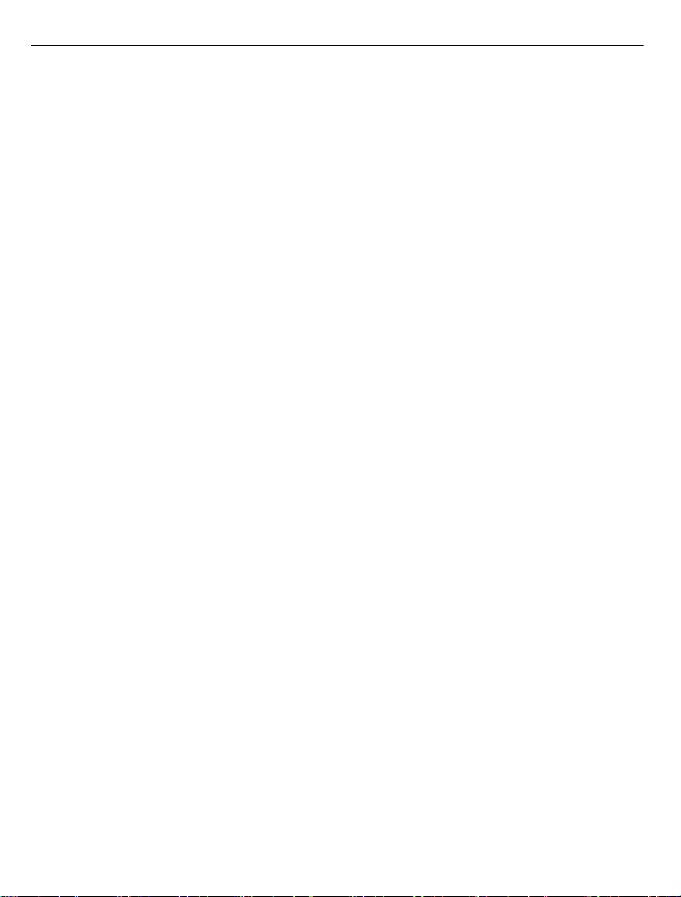
66 产品及安全信息
如果一个或多个条款与阁下使用相关服务无关,将不影响相关条款作为一个
整体或其他条款的有效性和可执行性。 如果诺基亚服务条款与隐私保密政策
有任何冲突,以诺基亚服务条款为准。 本服务条款中拟在阁下的注册注销后
依然有效的规定应在该等注销后继续有效。
20.3 服务条款的修改
诺基亚可以在任何时候无需事前通知的情况下修改本服务条款。 如果本服务
条款被进行实质性的不利的修改,诺基亚将对于该修改发出通知。
阁下有责任定期阅读本服务条款,并且阁下持续性使用相关服务应构成阁下
对于本服务条款任何修改和修订的同意。
21. 知识产权
相关服务、内容及其相关软件受国际著作权法律保护, 并且在法律许可最大
限度下诺基亚主张对相关服务、内容及其相关软件的著作权。 在遵守本服务
条款的前提下,诺基亚保留对相关服务、内容及其相关软件以及通过相关服
务提供给阁下或者被阁下使用的所有诺基亚产品、软件和其他财产的全部权
利、权属和利益。
22. 转让
诺基亚可将其在本服务条款项下的权利和义务转让给任何诺基亚母公司、子
公司或与诺基亚受共同控制的公司。 另外,诺基亚可就兼并、收购、出售资
产或按照法律要求或因其它理由将其在本服务条款项下的权利和义务转让给
第三方。
我们重视阁下的隐私
诺基亚承诺,将保护阁下的隐私,并遵守适用的信息保护和隐私保密法律。
本隐私保密政策(本“政策”),向阁下解释我们如何处理个人信息。 在本
政策中,“个人信息”是指与任何已经明确或可以明确身份的个人(即:自
然人)有关的信息。 “诺基亚”是指诺基亚公司(包括其关联方;亦称为“我
们”)。 本政策适用于对阁下个人信息的处理,但前提是信息由诺基亚控制
或我们当时指出应适用本政策。
我们可能会通过服务说明以及其他通知来规定补充的隐私保密条件。若此等
条件与本政策存在冲突,以此等条件为准。
阁下设备上安装的第三方服务可能会容许接入阁下设备上可以获取的信息。
我们的产品或服务可能会包含与其他公司网站及服务之间的链接,而此等其
他网站及第三方服务拥有它们自己的隐私保密政策。建议阁下认真阅读此等
Page 67
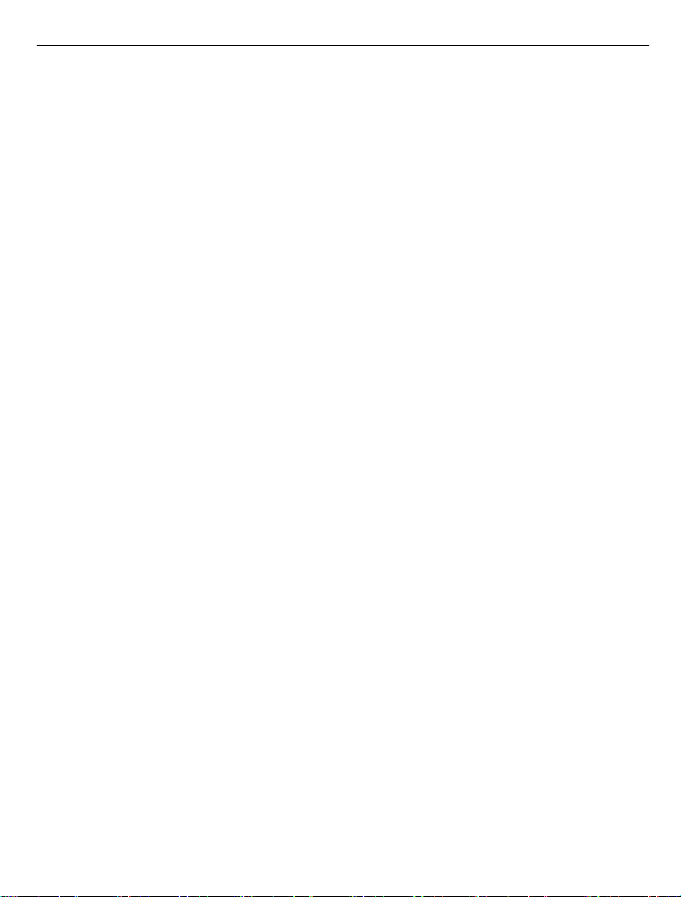
产品及安全信息 67
第三方服务的隐私保密政策。就任何该等第三方服务的隐私保密措施或内容,
诺基亚概不负责。
阁下使用本网站和/或向诺基亚提供阁下的个人信息,表明阁下同意以本政策
中解释的方式处理阁下的个人信息。若阁下不同意本政策,请不要使用本网
站或向诺基亚提供阁下的个人信息。
我们收集哪些信息?
我们通常在阁下购买、使用或注册我们的产品和服务时、参加我们的广告活
动或以其他方式与我们互动时,收集阁下的信息。下面是我们所收集信息类
别的示例。
• 阁下对我们产品和服务的使用 当阁下使用我们的产品或服务时,诺基亚
将会自动收集阁下的 IP 地址、接入次数、来自于哪个网站、浏览的网页、
使用的链接、观看过的内容以及阁下的浏览器向我们提供的其他信息。我
们的某些移动服务可能会收集阁下的移动设备唯一识别码、用户身份信
息、网络服务提供商特定编码、网络设置以及其他此类信息。当阁下通过
电信网络使用我们的产品和服务或以其它方式与我们进行互动时,阁下的
某些其他信息,如移动用户识别码,可能会被阁下的移动网络服务提供商
传输给我们。
• 阁下向我们提供的信息 我们可能会要求阁下向我们提供阁下的姓名、电
邮地址、街道地址以及用户名、密码、阁下的同意、偏好及反馈、与阁下
的设备有关的信息、阁下的年龄、性别、邮编及语言偏好等信息。请注
意,从阁下收集的某些原本不可识别身份的信息,当阁下向我们提供了阁
下的个人信息之后,可能会成为可识别个人身份的信息。我们还可能会根
据适用法律,从出租名单的公司或其他可公开获取的信息来源获取某些个
人信息。我们的某些服务可能会容许阁下提交有关他人的信息,例如:如
果阁下订购了一个产品,并希望我们将该产品直接递送给他人收取。
• 阁下与我们之间的交易 在阁下购买和使用我们的产品和服务时以及阁下
与我们进行其他互动时,我们会收集有关信息。此类信息可能包括:阁下
所作查询或所提请求的详情、我们所提供的产品和服务、交货详情、银行
帐号、信用卡详情、账单地址、信用核查以及该等其他财务信息、阁下与
诺基亚之间协议的详情、联系及交流的记录、有关阁下向我们提供之内容
的信息和详情以及此类其他交易信息。我们可能会依照适用法律,录下阁
下与我们的客户维护人员或其他联络人之间的沟通交流内容。
• 位置信息 诺基亚的基于位置的服务和功能可能会使用卫星、Wi-Fi 或其他
以网络为基础的位置信息,例如:阁下的 IP 地址。 设备的辅助定位方法,
例如: 辅助全球定位系统,可以向阁下提供更快更准确的位置信息。 使
用辅助定位方法可能会涉及将阁下的位置信息、无线网络识别码以及阁下
Page 68
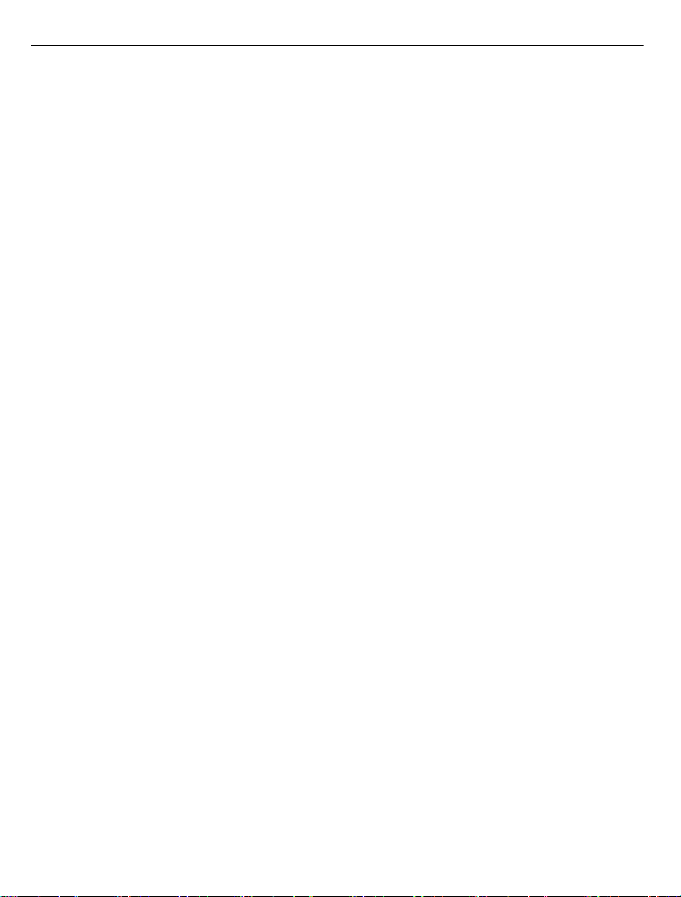
68 产品及安全信息
设备的唯一识别码或网络服务提供商识别码与位置服务器进行交换。 诺基
亚以匿名方式处理这些信息。 根据阁下的定位设置以及阁下使用其它服务
提供商的定位服务的情况,阁下的设备可能会连接到该等其它服务提供商
的服务器上,而这些服务器既不受诺基亚控制,也不由诺基亚经营。 我们
建议阁下核查此等服务提供商的隐私保密政策,了解他们如何处理阁下的
位置信息。 阁下可以从设备设置上修改阁下设备的定位设置,例如:变更
或禁用定位方法或定位服务器,或修改阁下位置信息的准确性。
诺基亚提供若干基于位置的服务和功能,而这些服务和功能可能需要使用
阁下的位置信息。 例如:当阁下进行基于位置的搜索、使用位置优化天气
功能或索取地图信息时,阁下的位置信息可能被发回诺基亚,以便诺基亚
向阁下提供正确的内容。 此等情况可能还包括基于位置的广告。 有些基
于位置的服务可能允许阁下将阁下的个人信息与所在地点联系起来。 若想
更多地了解可用的基于位置的服务项目和功能,请参照诺基亚产品和服务
的使用说明和其他辅助材料。
我们为何目的处理个人信息?
诺基亚可能为了下列目的而处理阁下的信息。请注意,下列多个目的可同时
适用。
• 提供产品和服务 我们可能将阁下的个人信息用于向阁下提供诺基亚产品
和服务、处理阁下的订单或为了履行阁下与诺基亚之间的合同而另行需要
的目的,以确保我们产品和服务的功能和安全、验证阁下的身份、防止并
追究欺诈或其他不当使用的情形。
• 开发产品和服务 我们可能将阁下的信息用于我们的产品和服务开发。但
是,一般情况下,我们为此目的仅使用综合信息和统计性信息。我们可能
会将在阁下使用某一特定诺基亚产品和/或服务的过程中所收集的个人信
息与我们已掌握的阁下其他个人信息合并起来,除非此等个人信息是为了
不同的目的而收集的。
• 与阁下进行交流 我们可能使用阁下的个人信息与阁下进行交流,例如,
向阁下发送有关我们产品和/或服务的重要提示以及其他通知,并为了客
户服务的有关目的与阁下联络。
营销及营销推荐 我们也可能将阁下的个人信息用于进行产品的个性化设计,
并向阁下提供更为贴身的服务,例如:在我们的服务中进行推荐、展示专为
阁下打造的内容和广告。展示的内容可能包括诺基亚的内容和第三方的内容。
我们可能将阁下的个人信息用于直接营销或调研目的,例如:进行市场调研,
并且我们可能会依照适用法律,与阁下联系向阁下发布我们可能提供的新产
品、新服务或促销活动。
Page 69
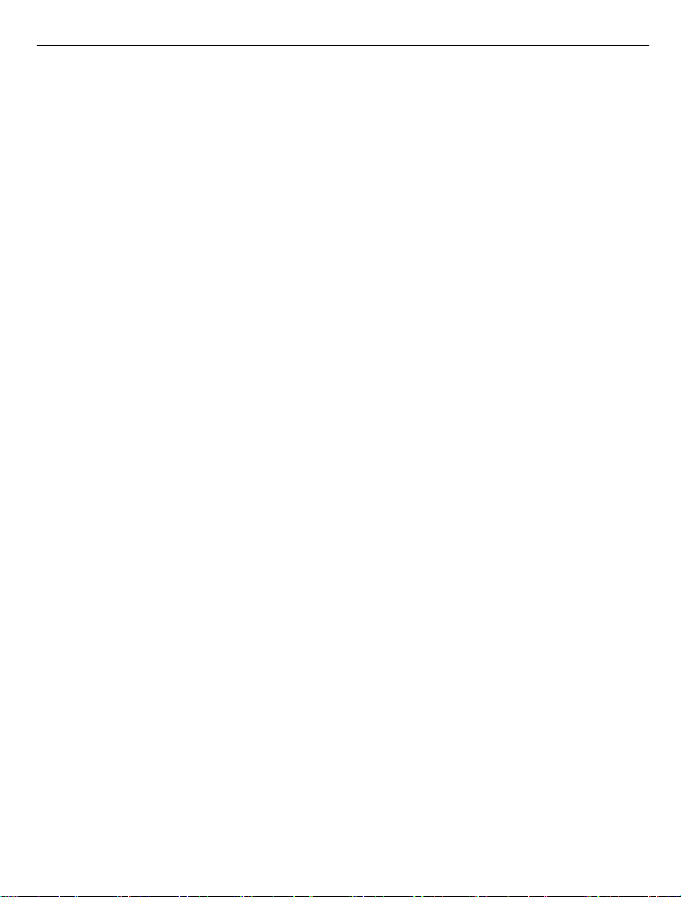
产品及安全信息 69
阁下诺基亚设备的首次使用
根据阁下设备的具体情况,在阁下首次使用自己的设备时,可能会为阁下创
建一个诺基亚帐户,或者阁下可能需要使用原来的诺基亚帐户登录。在激活
该帐户的过程中,阁下的用户名、电邮地址、移动电话号码、移动设备唯一
识别码以及移动用户识别信息将被发送给诺基亚,而我们可以将此等信息与
阁下的诺基亚帐户联系起来。此等组合信息可被用来激活阁下的保修服务和
特定的软件许可,并向阁下发送个性化短信,例如:电子邮件、文本信息和
其他短信。这些短信可能包括有关诺基亚产品和服务的信息,例如:小窍门
和商业要约。但是,阁下可以随时退订这些短信,例如:按照阁下在将设备
投入使用后收到的短信中提供的方法、设备或短信中的指示、通过可用的个
人信息管理工具或联系诺基亚客户服务。所收集到的信息也可以用来展示个
性化内容,并改进诺基亚产品和服务。上述信息也可能适用于阁下更新设备
软件的情况。
我们是否与他人共享个人信息?
除了下文所载明的情形外,我们不向第三方出售、出租、租赁或以其他方式
披露阁下的个人信息:
• 阁下的同意以及社会共享服务 如果取得阁下的同意,我们才会与他人共
享阁下的个人信息。某些服务可能允许阁下与该项服务的其他用户或其他
服务或其用户共享阁下的个人信息。因此,请在披露可能会被他人接入的
任何个人信息或其他信息之前加以认真考虑。
• 诺基亚公司及被授权第三方 为了本政策所述之目的,我们可能会与那些
为诺基亚处理个人信息的其他诺基亚公司或被授权的第三方共享阁下的个
人信息。共享信息的情形可能包括,例如:通过阁下的网络服务提供商或
以其它方式计费、交付阁下购买的物品、提供包括客户服务在内的服务、
管理及分析客户资料、信用核查、进行市场调研以及管理营销和其它活
动。当阁下通过网络服务提供商计划向我们购买诺基亚产品时,为了向阁
下提供该等服务我们可能需要与阁下的网络服务提供商交换信息。
我们可能与合作伙伴(例如:阁下的移动运营商)进行联合营销和其它交
流。为了避免重复或不必要的交流并专门设计适合阁下的短信,在法律允
许的情况下,我们可能需要将诺基亚收集的信息与合作伙伴收集的信息进
行匹配。
我们严禁这些授权的第三方将阁下的个人信息用于任何其他目的,并且我
们要求该等第三方遵守本政策,并采取适当的安全措施保护阁下的个人信
息。
Page 70
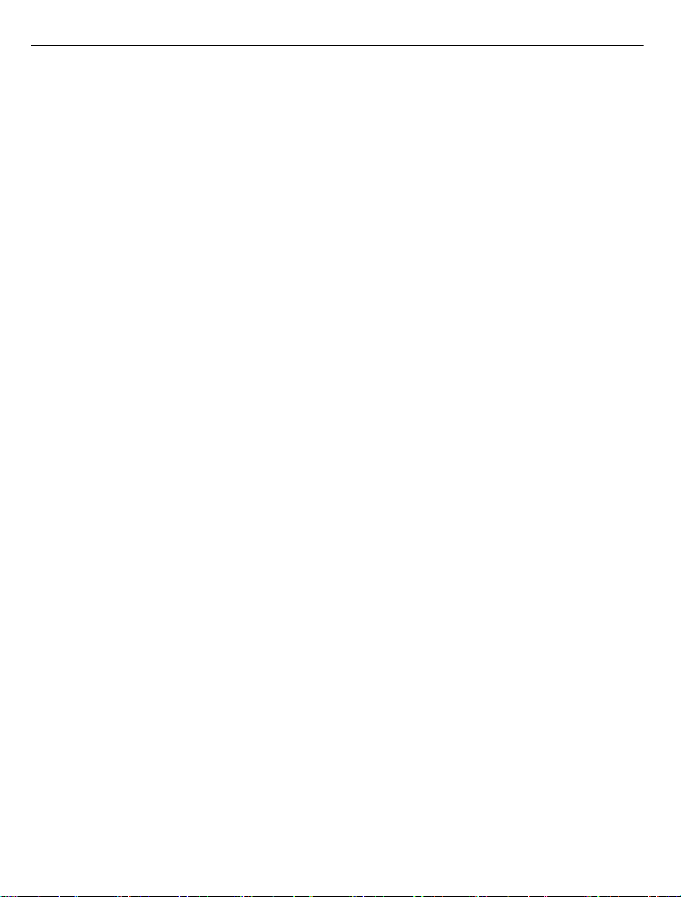
70 产品及安全信息
• 个人信息的跨国传输 我们可能会使用分布在世界各地的资源和服务器提
供产品和服务。因此,阁下的个人信息可能会在阁下使用我们的服务所在
之国家以外的其他国家之间跨境传输,包括传输到欧洲经济区(European
Economic Area,下称“EEA”)以外的国家,而那些国家可能没有规定对
个人信息具体保护措施的法律或它们关于信息保护的法律原则可能与 EEA
的不同,例如:美国。若发生此等情况,我们会采取措施,确保确实存在
进行此等传输的法律基础,并且按照适用法律的要求为阁下的个人信息提
供了充分的保护,例如:通过采用经有关部门批准的标准协议 (如需要)
及通过要求采用其他适当的技术方面和组织方面的信息安全措施的方式。
• 强制披露 我们可能会被强制性法律要求必须向特定部门或第三方披露阁
下的个人信息,例如:向我们或我们的代表运营所在之国家的执法机关进
行披露。我们也可能会为了保护诺基亚合法利益的目的(如:在民事或刑
事诉讼中),按照适用法律披露并以其他方式处理阁下的个人信息。
• 兼并和收购 如果我们决定出售、收购、兼并或以其他方式重组我们在某
些国家的业务,此等交易可能需要我们向潜在的或实际的买方或其顾问披
露个人信息或从卖方及其顾问接收个人信息。
我们如何保护儿童的隐私?
诺基亚产品和服务普遍面向一般用户。 诺基亚不会在未经儿童父母或监护人
同意的情况下蓄意收集儿童的信息。 诺基亚已在网站上发布了使用互联网服
务的安全指引。
我们如何保障信息质量?
我们采取合理措施来保证所掌握的个人信息的准确性,并删除不正确、不必
要的个人信息。
由于某些诺基亚产品和服务可能允许阁下来管理自己的个人信息,我们希望
阁下不时访问您的个人信息以确保其正确性。 请记住,阁下有义务在所提供
的个人信息发生变化时对之进行更新。
我们采取何等措施保护个人信息?
隐私和安全是我们在创设和交付产品和服务时考虑的重要因素。我们指定专
门人员负责解决隐私和安全有关问题。我们通过一系列适当选择的活动来执
行内部政策和指引,此等活动包括前摄和反应性风险管理、安全工程、培训
和评估。根据对受保护信息的处理以及受保护信息的性质所涉及的风险,我
们采取适当措施应对网上安全、实体安全、数据丢失的风险以及其它类似风
险。此外,我们仅限于有正当需求必须使用该等信息的授权人士接触我们的
包含有个人信息的数据库。
Page 71
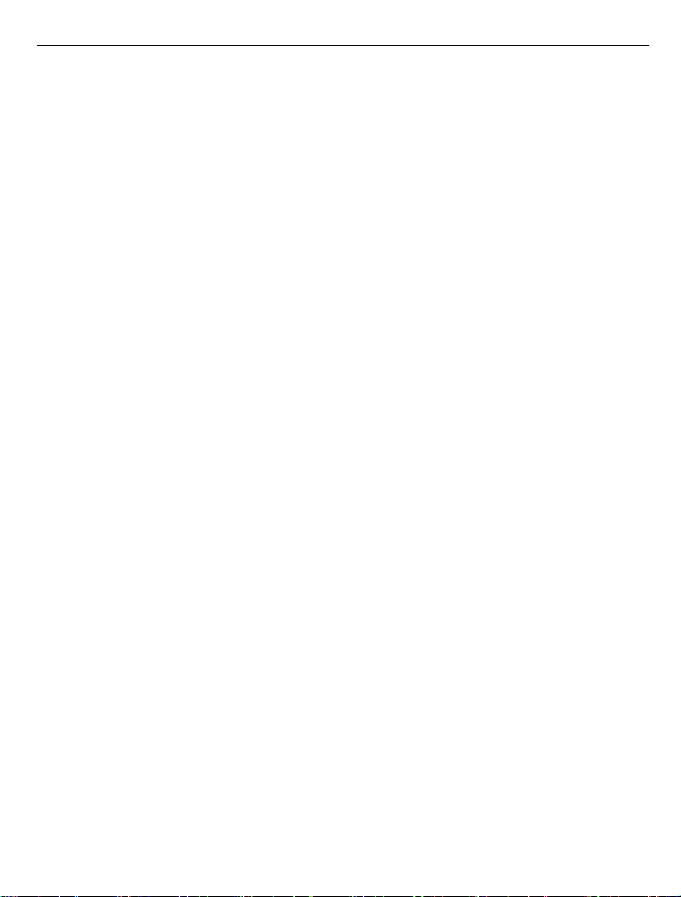
产品及安全信息 71
我们如何使用 Cookies 和 Web Beacons?
Cookies 是通过网站服务器发送到阁下计算机上的小型文本文件。我们使用
cookies 向阁下提供优惠。临时 cookies 记录阁下之前进行的活动,例如:阁
下在购物车中放入的一个物品。永久 cookies 用来存储阁下在多次会话中体现
出来的偏好,例如:诺基亚网站上设置的个性化设计。Cookies 可以用来展示
目标广告和推荐,例如:避免多次向阁下展示相同广告的情形,或根据阁下
在我们网站上以往的行为向阁下展示我们认为阁下感兴趣的广告。Cookies 也
可以用来衡量我们促销和广告活动的效果,并用来改善我们的产品和服务。
诺基亚可能在我们的某些网站上使用 web beacons (或称为“像素标识”)。
然而,我们并不用它们来个别地识别个人用户。Web beacons 通常是加载在
网站上的图形图像,用于计算某一网站的浏览人数和/或使用某些 cookies 的
访问人数。这一信息用来完善我们的服务。Web beacons 通常只收集阁下浏
览器向我们提供的作为任何互联网通讯的标准部分的信息。如果阁下关闭
cookies,则 web beacons 就不能够跟踪您的具体活动。然而,Web beacon
可以继续从阁下的 IP 地址收集有关阁下访问的信息。
部分诺基亚网站或应用可能会利用所谓的本地存储目标,例如 Flash 本地共享
目标(“Flash cookies”)或 HTML5 网站存储。 本地存储目标用于和 cookies
类似的目的,但是通常情况下,本地存储目标包含有比浏览器 cookies 数量更
大的不同种类的数据。 例如:在 Flash 中,阁下可以使用 Flash 播放器设置管
理器控制本地共享目标的存储,包括仅针对特定网站禁用本地共享目标,或
针对所有网站完全禁用本地共享目标的存储。
部分诺基亚网站使用第三方广告技术,例如:DoubleClick 来提供广告。
DoubleClick 使用 cookie 来收集有关阁下访问诺基亚和第三方网站的信息。此
等信息将被用来在诺基亚网站和第三方网站上提供广告。所收集的信息无法
直接进行个人识别,而且 DoubleClick 也不会与第三方共享此等信息。阁下可
以使用 DoubleClick“选择退出 cookie”,来随时禁用 DoubleClick cookie。阁
下也可以登录 http://networkadvertising.org/ 安装一个“选择退出 cookie”。
大部分浏览器允许阁下禁用或允许使用 cookies。如果自己的浏览器允许,阁
下也可以删除计算机上的 cookies。如果禁用 cookies,阁下有可能无法使用
我们服务的某些部分,并且阁下可能需要重新安装“选择退出 cookie”。
阁下有哪些权利?
阁下有权了解我们掌握您的哪些个人信息。阁下有权要求删除或更新不完整、
不正确、不必要或过时的个人信息。阁下有权请求我们不再为直接营销或者
市场调研的目的来处理您的个人信息。但是,如果阁下选择退出来自诺基亚
Page 72
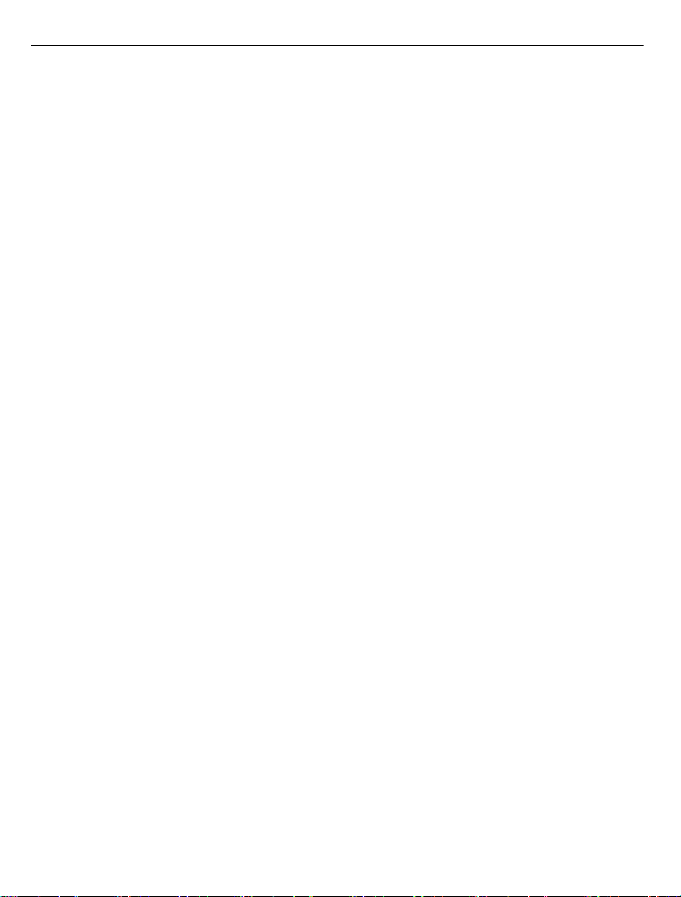
72 产品及安全信息
的营销和其它讯息,我们仍可能向阁下发送与我们的产品或服务有关的重要
提示或为了这些目的而与阁下联络。
阁下可以通过下文列出的联系方式与我们联络,行使阁下的权利。 在某些情
况下,由其是如果阁下希望我们删除或者停止处理您的个人信息,这也意味
着我们不能继续向您提供服务。 请注意,为了实现阁下的要求,诺基亚可能
需要对阁下进行识别并要求提供补充信息。 另请注意,相关适用法律可能包
含有涉及阁下权利的限制性规定和其他规定。
我们鼓励阁下使用可获得的个人信息管理工具(例如:诺基亚帐户)来实现
上述目的,因为这些工具为阁下提供直接进入您个人信息的途径,并允许您
对之实施有效管理。
谁是阁下个人信息的控制人?
诺基亚公司(地址为 Nokia Corporation, Keilalahdentie 4, 02150 Espoo,
Finland)为阁下个人信息的控制人。
此外,提供产品或服务的诺基亚关联公司也可能控制阁下的个人信息。阁下
可以通过阅读产品或服务的条款和条件的方式或者使用相关诺基亚网站中提
供的联系信息来获得控制人的身份及其联系方式。
有关诺基亚隐私保密措施的事宜,阁下还可以通过以下地址与我们联系:
Nokia Corporation
c/o Privacy
Keilalahdentie 4
02150 Espoo
Finland
美国安全港隐私保密框架
诺基亚集团(地址为:Nokia Inc., 102 Corporate Park Drive, White Plains, NY
10604 USA)遵守欧盟—美国/瑞士—美国关于告知、选择、转送、安全、资
料完整性、接入和执行的安全港隐私保密原则,且已注册加入美国商务部安
全港计划。如果阁下关于诺基亚参加安全港框架有任何问题或担心,请联系:
Nokia Inc.,
102 Corporate Park Drive,
Page 73

版权及其他声明 73
White Plains, NY 10604 USA.
Attention: Legal Director, North America.
如果阁下认为 Nokia Inc. 没有满意地解决阁下在信息隐私方面的担心,阁下可
以联络欧盟信息保护委员会(地址为:Data Protection Panel Secretariat, Rue
de Luxembourg 46 (01/126) B-1000 Brussels, BELGIUM),或也可登陆 http://
circa.europa.eu/Public/irc/secureida/safeharbor/home。
隐私保密政策的变更
诺基亚可能随时经通知后或不作任何通知而对本政策进行修改,或者改变、
修改或撤销接入本网站的路径。但是,如果本政策发生了重大不利的变化,
诺基亚将在本政策开始实施之际,在本网站首页发布为期三十天的通知,将
变更事项予以告知。我们建议阁下随时再次浏览本政策,以了解其发生的任
何该等变化。
How to obtain an English User Guide
Nokia understands from consumer feedback in PRC that there is only limited
usage of the English User Guide.
In consideration of this and to help conserve natural resources, Nokia has
selected to not to include the English User Guide in the Sales Package.
To obtain a User Guide in English, please kindly download it from:
www.nokia.com.cn/englishUG.
The feature descriptions in English User Guide may vary by market, thus the
device features described in the English User Guide you have obtained may
differ from those shown on the display in English user interface.
版权及其他声明
声明
我们诺基亚公司郑重声明产品 RM-781 符合指令 1999/5/EC 中的基本要求及其
他相关条款。 此声明的全文可经由 http://www.nokia.com/global/declaration
找到。
© 2011 诺基亚。保留所有权利。
Page 74

74 版权及其他声明
诺基亚、Nokia、Nokia Connecting People 是诺基亚公司的商标或注册商标。
Nokia tune 是诺基亚公司的声音标志。 在本文档中提及的其他产品或公司的
名称可能是其各自所有者的商标或商名。
事先未经诺基亚的书面许可,严禁以任何形式复制、传送、分发或存储本文
档中的任何内容。 诺基亚遵循持续发展的策略。 因此,诺基亚保留在不预先
通知的情况下,对本文档中描述的任何产品进行修改和改进的权利。
包括 RSA Security 提供的 RSA BSAFE 密码体系或安全协议软件。
Java 和所有基于 Java 的标志都是 Sun Microsystems, Inc. 的商标或注册商标。
Bluetooth 商标和徽标归 Bluetooth SIG, Inc. 所有,诺基亚的使用已获得许可。
本产品已取得 MPEG-4 Visual Patent Portfolio License 的许可证授权,因此 (i)
当涉及由从事个人及非商业活动的用户以符合 MPEG-4 视频标准的编码方式编
码的信息时,可将本产品用于相关的个人及非商业用途,且 (ii) 当视频内容由
已取得许可证授权的视频内容提供商提供时,可将本产品用于相关用途。 对
于任何其他用途,则不授予或默许任何许可证。 有关更多信息,包括与可能
从 MPEG LA, LLC. 获得的优惠,以及内部和商业使用权相关的信息, 请访问
http://www.mpegla.com。
在适用法律允许的最大限度内,在任何情况下,诺基亚或其任何被许可方均
不对任何数据或收入方面的损失,或任何特殊、偶然、附带或间接损失承担
责任,无论该损失由何种原因引起。
本文档的内容按“现状”提供。除非适用的法律另有规定,否则不对本文档
的准确性、可靠性和内容做出任何类型的、明确或默许的保证,其中包括但
不限于对适销性和对具体用途的适用性的保证。诺基亚保留在不预先通知的
情况下随时修订或收回本文档的权利。
有关最新的产品信息,请访问 www.nokia.com.cn。
产品、功能、应用程序和服务的提供情况可能因地区而异。 有关更多信息,
请向诺基亚指定经销商或您的服务提供商咨询。 本设备可能包含受美国和其
Page 75

版权及其他声明 75
他国家或地区的出口法律和法规控制的商品、技术或软件。 严禁任何违反法
律的转移行为。
对于与您的设备一起提供的第三方应用程序,诺基亚既不对这些应用程序的
功能是否正常及内容是否属实提供保证或承担任何责任,也不会为这些应用
程序的最终用户提供支持。 使用应用程序,即表明您同意此应用程序按“现
状”提供。 对于与您的设备一起提供的第三方应用程序,诺基亚既不对这些
应用程序的功能是否正常及内容是否属实做出任何陈述、提供保证或承担任
何责任,也不会为这些应用程序的最终用户提供支持。
FCC (Federal Communications Commission,美国联邦通信委员会)/加拿大工
业部公告
您的设备可能干扰电视或收音机 (例如,当您在上述接收设备附近使用电话时)。
如果此类干扰无法消除,则 FCC 或加拿大工业部可能要求您停止使用电话。
如果需要帮助,请与当地维修机构联系。 此设备符合 FCC 标准第 15 章以及加
拿大工业部制订的免许可证 RSS 标准中的规定。 此设备的操作应符合以下两
个条件: (1) 此设备不会导致有害干扰,(2) 此设备必须承受任何收到的干扰,
包括可能导致不必要操作的干扰。 未经诺基亚明确许可而进行的任何更改或
改装可能导致用户丧失使用此设备的权利。
型号: 3000
Nokia
第 1.0 版 ZH-CN
Page 76

76 索引
索引
— 充电 8, 9
电话
符号/数字
IMEI 卡号码 11
MMS (彩信服务)28
PIN 码 11
PUK 码 11
SIM 卡 17
— 插入 5
— 拨打 20, 21
电子名片 23
短信 28
对您的手机进行个性化设置 19
对设备进行个性化设置 18, 19
F
复制内容 16, 33
SMS (短信服务)28
USB 充电 9
USB 连接 33
A
按键与组件 5
B
保密码 11, 46
备份数据 45
笔画输入法 25
C
彩信 28
出厂设置, 恢复 45
触控笔 11
触摸屏 13, 14
传送内容 16, 33
存储卡 7, 46
存储空间 47
D
打开/关闭 12
打印 36
单键拨号 22
单位转换 42, 43
电池 51
— 插入 5
G
更新
— 手机软件 43, 45
H
航班情景模式 17
会议项 40
呼叫
— 限制 22
— 转接 21
呼叫转接 21
互联网 33
环保提示 48
缓冲存储 34
恢复数据 45
恢复设置 45
回收 48
J
计算器 42
键盘保护 13
紧急呼叫 56
均衡器 37
K
开机/关机 12
快捷操作 18
Page 77

索引 77
快捷方式 15, 18
L
离线情景模式 17
浏览器 33
请参见
网络浏览器
蓝牙 30, 31, 32
联系人
— 储存 21, 22, 23
— 发送 23
— 分组 23
— 复制 16, 23
— 互联精灵 18
— 增加 22
— 组 28
联想英文输入法 27
铃声 19
录音
— 声音 39
— 通话 39
录制
— 视频 34
M
密码功能 11
名片 31
N
闹钟 40
农历 41
诺基亚服务 47
诺基亚套件 48
诺基亚应用商店 48
诺基亚原厂配件 49
诺基亚支持信息 43
P
拍摄图片
请参见 照相/
拼音输入法 24
Q
情景模式
— 创建 19
— 个性化 19
R
日历 40
软件更新 43, 45
S
数据连接
— 蓝牙 30, 31
数据线连接 33
设置
— 恢复 45
时钟 40
时间和日期 40
视频
— 播放 35, 36
— 发送 31, 35
— 复制 16, 33
— 录制 34
收件箱
— 语音 29
收音机 38, 39
手机
— 打开/关闭 12
手机同步 16
输入法 24, 26
搜索
— 收音机频道 39
锁定
— 按键 13
— 屏幕 13
— 手机 46
摄像机
Page 78

78 索引
锁码 11, 46
T
调频收音机 38, 39
天线 10
通话
— 记录 20, 21
通话设置
— 紧急 56
图片
— 编辑 35
— 查看 35
— 打印 36
— 发送 35
— 复制 16, 33
— 拍摄 34
— 整理 35
图像
请参见
图片
W
腕带 10
网络 33
网络浏览器 33
— 缓冲存储 34
— 缓存数据 34
— 浏览网页 33
为电池充电 8, 9, 51
文件管理 45, 46
文字输入 24, 26, 27
— 声音 29
信息键 16
Y
扬声器 15, 37
音乐 36, 37
音量 15
应用程序 41
应用软件 41
游戏 41
语言设置 24
语音信息 29
Z
主题元素 19
主屏幕 15, 17, 18, 19
照片
— 发送 31
请参见
图片
照相/摄像机
— 发送图片和视频 35
— 录制视频 34
— 拍摄图片 34
支持 43
指示符号 15
字典 27
X
下载
— 应用软件 41
— 游戏 41
信息
— 发送 28
— 附件 29
